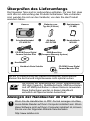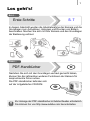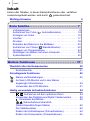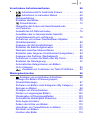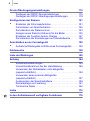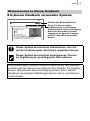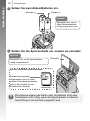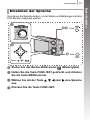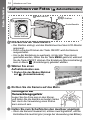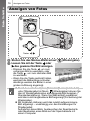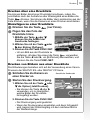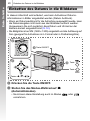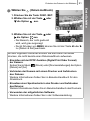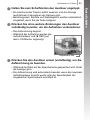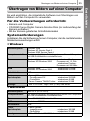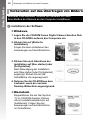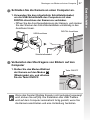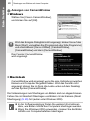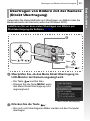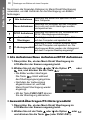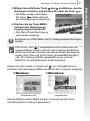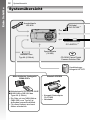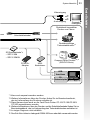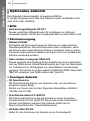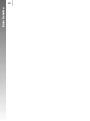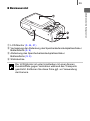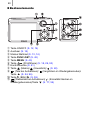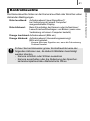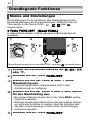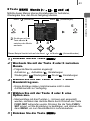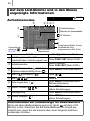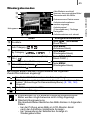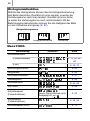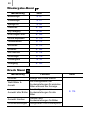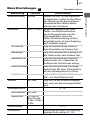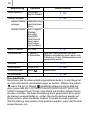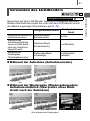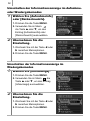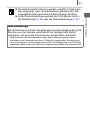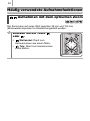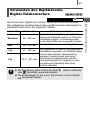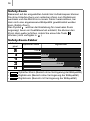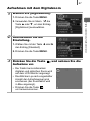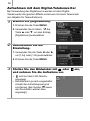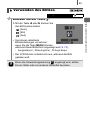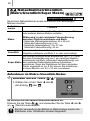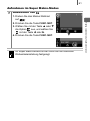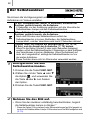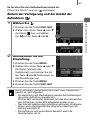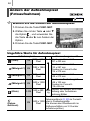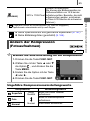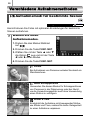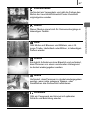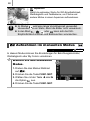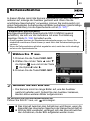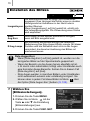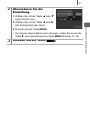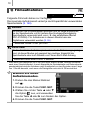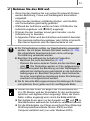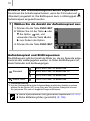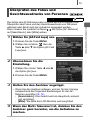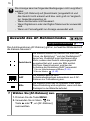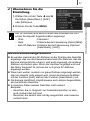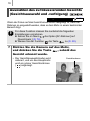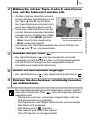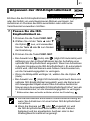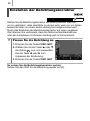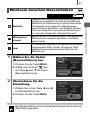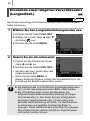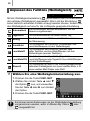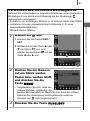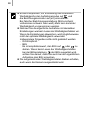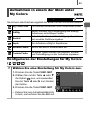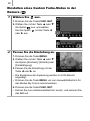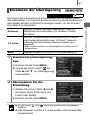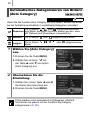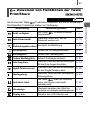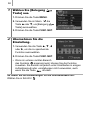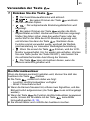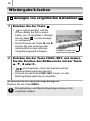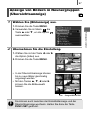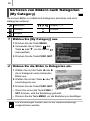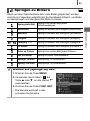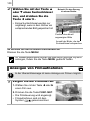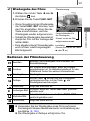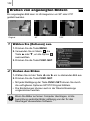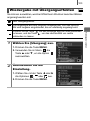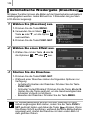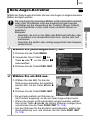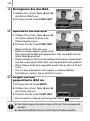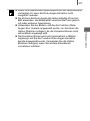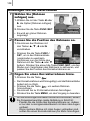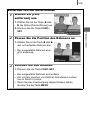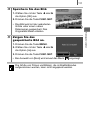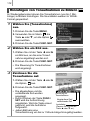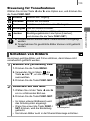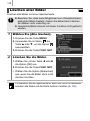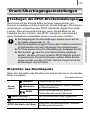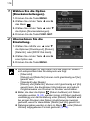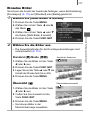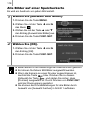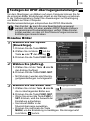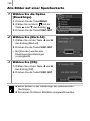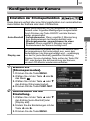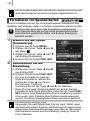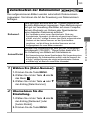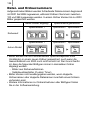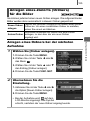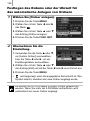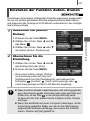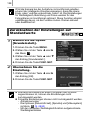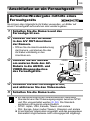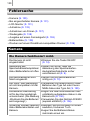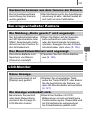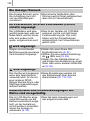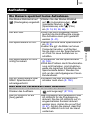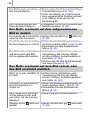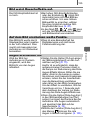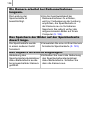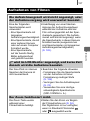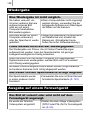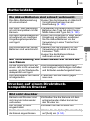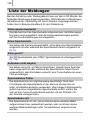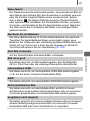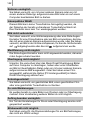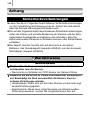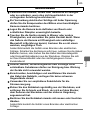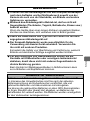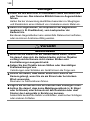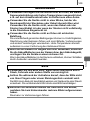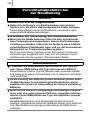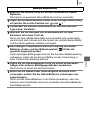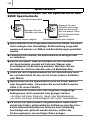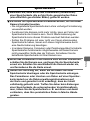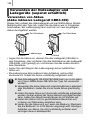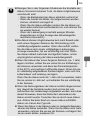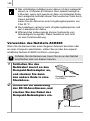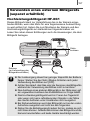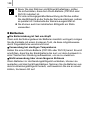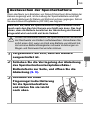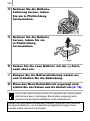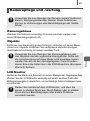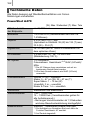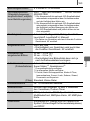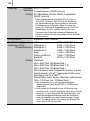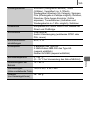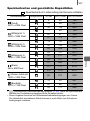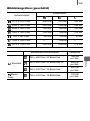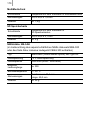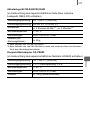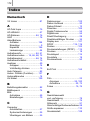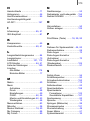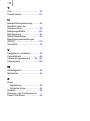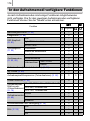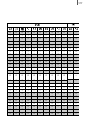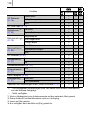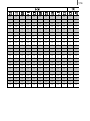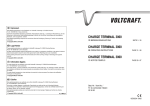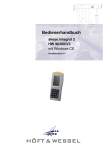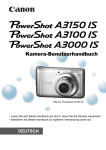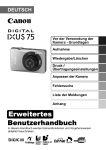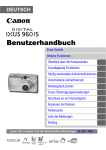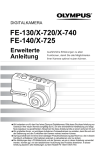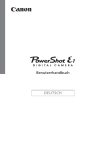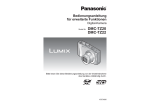Download PSA470_CUG_DEU.
Transcript
DEUTSCH
Benutzerhandbuch
Erste Schritte
S. 7
Lesen Sie in jedem Fall die Sicherheitsvorkehrungen (S. 144 – 149).
Überprüfen des Lieferumfangs
Die folgenden Teile sind im Lieferumfang enthalten. Für den Fall, dass
nicht alle im Lieferumfang des Produkts enthaltenen Teile vorhanden
sind, wenden Sie sich an den Verkäufer, von dem Sie das Produkt
erworben haben.
a
Kamera
b
Batterien vom
Typ AA (2 Stück)
c
Speicherkarte
(32 MB)
d
Schnittstellenkabel
IFC-400PCU
e
AV-Kabel
AVC-DC300
f
Handschlaufe
WS-800
g
CD-ROM Canon Digital
Camera Solution Disk
i
Handbücher
EWS-Broschüre
h(European Warranty System)
Handbuch Erste Schritte
CD-ROM Canon Digital
Camera Manuals Disk
Mit der im Lieferumfang der Kamera enthaltenen Speicherkarte
können Sie die Kamera möglicherweise nicht optimal nutzen.
Sie können SD Speicherkarten, SDHC Speicherkarten
(SD High Capacity), MultiMediaCards, MMCplus-Karten
und HC MMCplus-Karten in dieser Kamera verwenden.
Diese Kartentypen werden in diesem Handbuch
einheitlich als Speicherkarten bezeichnet.
Anzeigen der Handbücher im PDF-Format
Wenn Sie die Handbücher im PDF-Format anzeigen möchten,
muss Adobe Reader auf Ihrem Computer installiert sein. Wenn
diese Software nicht auf Ihrem Computer installiert ist, können
Sie sie von der folgenden Website herunterladen:
http://www.adobe.com
1
Los geht's!
Erst…
Erste Schritte
S. 7
In diesem Abschnitt werden die Inbetriebnahme der Kamera und die
Grundlagen zum Aufnehmen, Anzeigen und Drucken von Bildern
beschrieben. Machen Sie sich mit Ihrer Kamera und den Grundlagen
der Bedienung vertraut.
Dann…
PDF-Handbücher
Nachdem Sie sich mit den Grundlagen vertraut gemacht haben,
können Sie die zahlreichen weiteren Funktionen der Kamera für
anspruchsvolle Fotos nutzen.
Die PDF-Handbücher befinden sich
auf der mitgelieferten CD-ROM.
Zur Anzeige der PDF-Handbücher ist Adobe Reader erforderlich.
Sie können ihn von http://www.adobe.com herunterladen.
2
Inhalt
Inhalt
Listen oder Tabellen, in denen Kamerafunktionen oder -verfahren
zusammengefasst werden, sind durch
gekennzeichnet.
Wichtige Hinweise
6
Erste Schritte . . . . . . . . . . . . . . . . . . . . . . . . . . . . 7
Vorbereitungen . . . . . . . . . . . . . . . . . . . . . . . . . . . . . . . . . . . . 9
Aufnehmen von Fotos (
Automatikmodus). . . . . . . . . . . . 14
Anzeigen von Fotos . . . . . . . . . . . . . . . . . . . . . . . . . . . . . . . 16
Löschen . . . . . . . . . . . . . . . . . . . . . . . . . . . . . . . . . . . . . . . . 17
Drucken. . . . . . . . . . . . . . . . . . . . . . . . . . . . . . . . . . . . . . . . . 18
Einbetten des Datums in die Bilddaten . . . . . . . . . . . . . . . . . 20
Aufnehmen von Filmen(
Standardmodus) . . . . . . . . . . . . 22
Anzeigen von Filmaufnahmen. . . . . . . . . . . . . . . . . . . . . . . . 24
Übertragen von Bildern auf einen Computer. . . . . . . . . . . . . 25
Systemübersicht . . . . . . . . . . . . . . . . . . . . . . . . . . . . . . . . . . 32
Weitere Funktionen . . . . . . . . . . . . . . . . . . . . . . . . 37
Überblick über die Komponenten
38
Kontrollleuchte . . . . . . . . . . . . . . . . . . . . . . . . . . . . . . . . . . . 41
Grundlegende Funktionen
42
Menüs und Einstellungen. . . . . . . . . . . . . . . . . . . . . . . . . . . 42
Auf dem LCD-Monitor und in den Menüs
angezeigte Informationen . . . . . . . . . . . . . . . . . . . . . . . . . . 44
Verwenden des LCD-Monitors. . . . . . . . . . . . . . . . . . . . . . . 51
Häufig verwendete Aufnahmefunktionen
Aufnehmen mit dem optischen Zoom . . . . . . . . . . .
Verwenden des Digitalzooms/Digital-Telekonverters . . . . .
Verwenden des Blitzes . . . . . . . . . . . . . . . . . . . . . . . . . .
Nahaufnahmen/Unendlich
(Makro/Unendlich/Super Makro) . . . . . . . . . . . . . . . . . . . . .
Der Selbstauslöser. . . . . . . . . . . . . . . . . . . . . . . . . . . . . . . .
Ändern der Aufnahmepixel (Fotoaufnahmen) . . . . . . . . . . .
Ändern der Kompression (Fotoaufnahmen). . . . . . . . . . . . .
54
54
55
59
60
62
64
65
Inhalt
Verschiedene Aufnahmemethoden
Aufnahmemodi für bestimmte Szenen . . . . . . . . . . . .
Aufnahmen im manuellen Modus . . . . . . . . . . . . . . . .
Reihenaufnahme . . . . . . . . . . . . . . . . . . . . . . . . . . . . . . . . .
Einstellen des Blitzes . . . . . . . . . . . . . . . . . . . . . . . . . . . . . .
Filmaufnahmen . . . . . . . . . . . . . . . . . . . . . . . . . . . . . . .
Überprüfen des Fokus und Gesichtsausdrucks
von Personen. . . . . . . . . . . . . . . . . . . . . . . . . . . . . . . . . . . .
Auswahl des AF-Rahmenmodus . . . . . . . . . . . . . . . . . . . . .
Auswählen des zu fokussierenden Gesichts
(Gesichtsauswahl und -verfolgung) . . . . . . . . . . . . . . . . . . .
Aufnehmen von schwer fokussierbaren Objekten
(Schärfenspeicher). . . . . . . . . . . . . . . . . . . . . . . . . . . . . . . .
Anpassen der ISO-Empfindlichkeit . . . . . . . . . . . . . . . . . . .
Einstellen der Belichtungskorrektur . . . . . . . . . . . . . . . . . . .
Wechseln zwischen Messverfahren. . . . . . . . . . . . . . . . . . .
Einstellen einer längeren Verschlusszeit (Langzeitbel.) . . .
Anpassen des Farbtons (Weißabgleich) . . . . . . . . . . . . . . .
Aufnahmen in einem der Modi unter My Colors. . . . . . . . . .
Einstellen der Überlagerung . . . . . . . . . . . . . . . . . . . . . . . .
Automatisches Kategorisieren von Bildern
(Auto Category) . . . . . . . . . . . . . . . . . . . . . . . . . . . . . . . . . .
Zuweisen von Funktionen zur Taste Print/Share . . . .
Wiedergabe/Löschen
3
66
66
68
69
70
72
75
76
78
80
81
82
83
84
86
89
91
92
93
96
Anzeigen von vergrößerten Aufnahmen . . . . . . . . . . . . 96
Anzeige von Bildern in Neunergruppen
(Übersichtsanzeige) . . . . . . . . . . . . . . . . . . . . . . . . . . . . . . . 97
Sortieren von Bildern nach Kategorien (My Category) . . . . 98
Springen zu Bildern . . . . . . . . . . . . . . . . . . . . . . . . . . . . . . . 99
Anzeigen von Filmaufnahmen . . . . . . . . . . . . . . . . . . . . . . 100
Drehen von angezeigten Bildern . . . . . . . . . . . . . . . . . . . . 102
Wiedergabe mit Übergangseffekten . . . . . . . . . . . . . . . . . 103
Automatische Wiedergabe (Diaschau) . . . . . . . . . . . . . . . 104
Rote-Augen-Korrektur . . . . . . . . . . . . . . . . . . . . . . . . . . . . 105
Ändern der Größe von Bildern . . . . . . . . . . . . . . . . . . . . . . 110
Hinzufügen von Tonaufnahmen zu Bildern . . . . . . . . . . . . 112
Schützen von Bildern . . . . . . . . . . . . . . . . . . . . . . . . . . . . . 113
Löschen aller Bilder . . . . . . . . . . . . . . . . . . . . . . . . . . . . . . 114
4
Inhalt
Druck-/Übertragungseinstellungen
115
Festlegen der DPOF-Druckeinstellungen . . . . . . . . . . . . . 115
Festlegen der DPOF-Übertragungseinstellungen . . . . . . . 119
Konfigurieren der Kamera
Einstellen der Stromsparfunktion . . . . . . . . . . . . . . . . . . . .
Formatieren von Speicherkarten . . . . . . . . . . . . . . . . . . . .
Zurücksetzen der Dateinummer. . . . . . . . . . . . . . . . . . . . .
Anlegen eines Zielorts (Ordners) für die Bilder . . . . . . . . .
Einstellen der Funktion Autom. Drehen . . . . . . . . . . . . . . .
Zurücksetzen der Einstellungen auf Standardwerte . . . . .
Anschließen an ein Fernsehgerät
121
121
122
123
125
127
128
129
Aufnahme/Wiedergabe mithilfe eines Fernsehgeräts . . . . 129
Fehlersuche
130
Liste der Meldungen
140
Anhang
144
Sicherheitsvorkehrungen . . . . . . . . . . . . . . . . . . . . . . . . . .
Vorsichtsmaßnahmen bei der Handhabung . . . . . . . . . . .
Verwenden der Netzadapter und Ladegeräte
(separat erhältlich) . . . . . . . . . . . . . . . . . . . . . . . . . . . . . . .
Verwenden eines externen Blitzgeräts
(separat erhältlich) . . . . . . . . . . . . . . . . . . . . . . . . . . . . . . .
Austauschen der Speicherbatterie. . . . . . . . . . . . . . . . . . .
Kamerapflege und -wartung. . . . . . . . . . . . . . . . . . . . . . . .
Technische Daten . . . . . . . . . . . . . . . . . . . . . . . . . . . . . . .
144
150
154
157
159
161
162
Index
172
In den Aufnahmemodi verfügbare Funktionen
176
Inhalt
5
Wissenswertes zu diesem Handbuch
In diesem Handbuch verwendete Symbole
59
Position des Modus-Wahlrads
Verwenden des Blitzes
Verfügbare Aufnahmemodi
1
Drücken Sie die Taste
S. 176
.
• Sie können detaillierte
Blitzeinstellungen vornehmen,
wenn Sie die Taste MENU drücken,
während dieser Bildschirm angezeigt wird (S. 70).
- Langzeitsyncr., Rote-Aug.Korr., R.Aug.Lampe
Häufig verwendete Aufnahmefunktionen
1. Mit der Taste W oder X können Sie
den Blitzmodus ändern.
: [Auto]
: [Ein]
: [Aus]
Einige Funktionen stehen
möglicherweise in bestimmten
Aufnahmemodi nicht zur Verfügung.
Wenn kein besonderer Hinweis
angegeben ist, kann die Funktion
jedoch in allen Modi verwendet
werden.
Dieses Symbol kennzeichnet Informationen, die sich
auf die Funktionsweise der Kamera auswirken können.
Dieses Symbol kennzeichnet weitergehende Themen
zur Ergänzung der grundlegenden Informationen.
Die Erläuterungen in diesem Handbuch basieren auf den Standardeinstellungen der Kamera zum Zeitpunkt des Erwerbs. Die Angaben
können sich jederzeit ohne Ankündigung ändern. Die in diesem
Handbuch verwendeten Abblildungen können sich je nach Kamera
unterscheiden.
6
Wichtige Hinweise
Wichtige Hinweise
Testaufnahmen
Es wird dringend empfohlen, vor dem Anfertigen wichtiger Aufnahmen zunächst
einige Testaufnahmen zu machen, um sicherzustellen, dass die Kamera
funktioniert und Sie die Kamera ordnungsgemäß bedienen können.
Beachten Sie, dass Canon Inc., dessen Tochterfirmen, angegliederte Unternehmen
und Händler keine Haftung für Folgeschäden übernehmen, die aus der Fehlfunktion
einer Kamera oder eines Zubehörteils (z. B. einer Speicherkarte) herrühren und
die dazu führen, dass ein Bild entweder gar nicht oder in einem nicht
maschinenlesbaren Format gespeichert wird.
Warnung vor Urheberrechtsverletzungen
Beachten Sie, dass Digitalkameras von Canon zum persönlichen Gebrauch
bestimmt sind und niemals in einer Weise verwendet werden dürfen, die gegen
nationale oder internationale Urheberrechtsgesetze und -bestimmungen verstößt
oder diesen zuwiderläuft. Beachten Sie auch, dass das Aufnehmen von Bildern
in Vorträgen, Ausstellungen oder gewerblichen Objekten mithilfe einer Kamera
oder anderer Geräte unter bestimmten Umständen Urheberrechten oder anderen
gesetzlich verankerten Rechten zuwiderläuft, auch wenn das Bild nur zum
persönlichen Gebrauch aufgenommen wird.
Garantieeinschränkungen
Informationen zu den Garantiebestimmungen für Ihre Kamera finden Sie in
der mitgelieferten Canon EWS-Broschüre (European Warranty System).
Kontaktinformationen zum Canon-Kundendienst finden Sie in der
mitgelieferten Canon EWS-Broschüre (European Warranty System).
Temperatur des Kameragehäuses
Wenn Sie Ihre Kamera über einen längeren Zeitraum nutzen, kann das
Gehäuse der Kamera sehr warm werden. Beachten Sie dies, und gehen
Sie entsprechend vorsichtig vor, wenn Sie die Kamera über einen längeren
Zeitraum in Betrieb haben.
Info zum LCD-Monitor
Der LCD-Monitor wird mittels hochpräziser Produktionstechniken hergestellt.
Mehr als 99,99% der Pixel funktionieren gemäß ihrer Spezifikation. Weniger als
0,01% aller Pixel können mitunter versehentlich aufleuchten oder als rote oder
schwarze Punkte erscheinen. Dies hat keinerlei Auswirkungen auf die
aufgenommenen Bilder und stellt keine Fehlfunktion dar.
Videoformat
Stellen Sie das Videosignalformat der Kamera vor der Verwendung mit einem
TV-Bildschirm auf das in Ihrer Region übliche Format ein.
Sprache
Informationen zum Ändern der Spracheinstellung finden Sie unter Einstellen der
Sprache (S.13).
7
Erste Schritte
z Vorbereitungen
z Aufnehmen von Fotos
z Anzeigen von Fotos
z Löschen
z Drucken
z Einbetten des Datums in die Bilddaten
z Aufnehmen von Filmen
z Anzeigen von Filmaufnahmen
z Übertragen von Bildern auf einen
Computer
z Systemübersicht
Halten Sie die schönsten Momente fest
Erste Schritte
8
Halten Sie die schönsten Momente fest
Vorbereitungen
Einsetzen der Akkus/Batterien und der
Speicherkarte
a
Schieben Sie die Verriegelung der Akku-/Batteriefachabdeckung in Pfeilrichtung (a), und halten
Sie sie in dieser Position, während Sie die gesamte
Abdeckung in Pfeilrichtung schieben (b) und in
Pfeilrichtung öffnen (c).
Verriegelung
offen halten
a
Verriegelung der
Akku-/Batteriefachabdeckung
c
b
Halten Sie die Akku-/Batteriefachabdeckung offen,
während Sie die gesamte
Abdeckung in Pfeilrichtung
schieben.
Verriegelung
offen halten
Erste Schritte
Vorbereitungen
9
Erste Schritte
10
Vorbereitungen
b Setzen Sie zwei Akkus/Batterien ein.
Minuspol (-)
Pluspol (+)
Vorsicht!
Überprüfen Sie, ob die
Akku-/Batteriekontakte
richtig ausgerichtet sind.
c Setzen Sie die Speicherkarte ein, sodass sie einrastet.
Vorsicht!
Überprüfen Sie, ob die Speicherkarte
richtig ausgerichtet ist.
Rückseite
Nur SD- und SDHC-Speicherkarten
Schreibschutzschieber
Vergewissern Sie sich, dass
sich der Schreibschutzschieber
nicht in der Position für den
Schreibschutz befindet.
Vorderseite
Die Kamera erkennt die Karte unter Umständen nicht oder
funktioniert nicht richtig, wenn die Speicherkarte in falscher
Ausrichtung in die Kamera eingesetzt wird.
Vorbereitungen
11
beim Zurückschieben nach unten, bis sie einrastet (b).
a
b
Herausnehmen der Speicherkarte
• Schieben Sie die Speicherkarte soweit
hinein, bis Sie ein Klicken hören, und
lassen Sie sie dann los.
Die Verwendung der Handschlaufe wird empfohlen, um zu
verhindern, dass die Kamera fallengelassen wird.
Erste Schritte
d Schließen Sie die Abdeckung (a), und drücken Sie sie
Erste Schritte
12
Vorbereitungen
Einstellen von Datum und Uhrzeit
Das Menü zum Einstellen von Datum/Uhrzeit wird bei der ersten
Inbetriebnahme der Kamera angezeigt.
a Taste ON/OFF
b
c Taste
Tasten
a
/
/
/
Taste
Drücken Sie die Taste ON/OFF.
b Wählen Sie Monat, Tag,
Jahr und Uhrzeit sowie die
Anzeigereihenfolge aus.
1. Wählen Sie mit der Taste W oder X
eine Kategorie aus.
2. Legen Sie mithilfe der Taste S
oder T den Wert fest.
c Drücken Sie die Taste FUNC./SET.
So ändern Sie eine zuvor eingestellte Zeitangabe
Führen Sie die Schritte b–c oben aus, nachdem Sie die folgenden
Schritte zum Anzeigen des Fensters Datum/Uhrzeit ausgeführt haben.
1. Drücken Sie die Taste MENU.
2. Wählen Sie mit der Taste W oder X
das Menü
(Einstellungen).
3. Wählen Sie mit der Taste S oder T
die Option [Datum/Uhrzeit] aus.
4. Drücken Sie die Taste FUNC./SET.
5. Drücken Sie die Taste MENU.
Vorbereitungen
13
Sie können die Sprache ändern, in der Menüs und Meldungen auf dem
LCD-Monitor angezeigt werden.
a
bd
Taste
Modus-Wahlrad
c
b Taste
Tasten
a
/
/
/
Stellen Sie das Modus-Wahlrad auf
(Wiedergabe).
b Halten Sie die Taste FUNC./SET gedrückt, und drücken
Sie die Taste MENU einmal.
c Wählen Sie mit der Taste S, T, W oder X eine Sprache
aus.
d Drücken Sie die Taste FUNC./SET.
Erste Schritte
Einstellen der Sprache
Erste Schritte
14
Aufnehmen von Fotos
Aufnehmen von Fotos (
aTaste ON/OFF
b
Automatikmodus)
de Auslöser
Kontrollleuchte
Modus-Wahlrad
a
Drücken Sie die Taste ON/OFF.
• Der Startton erklingt, und das Startbild wird auf dem LCD-Monitor
angezeigt.
• Durch erneutes Drücken der Taste ON/OFF wird die Kamera
ausgeschaltet.
• Um zu der Einstellung zu wechseln, mit der alle Töne stumm
geschaltet werden, halten Sie die Taste MENU gedrückt, während
Sie die Taste ON/OFF drücken. Die Einstellung [Stummschaltung]
kann im Menü
(Einstellungen) geändert werden.
b Wählen Sie einen
Aufnahmemodus aus.
1. Drehen Sie das Modus-Wahlrad
auf
(Automatikmodus).
c Richten Sie die Kamera auf das Motiv.
Verringern der
Verwacklungsgefahr
Legen Sie die Arme eng an den Körper,
und halten Sie die Kamera an beiden Seiten
fest. Auch die Verwendung eines Stativs
kann sinnvoll sein.
d Halten Sie zum Scharfstellen den Auslöser angetippt.
• Wenn die Kamera fokussiert ist, ertönen zwei Signaltöne, und die
Kontrollleuchte leuchtet grün (orange bei Verwendung des Blitzes).
Aufnehmen von Fotos
15
den Auslöser vollständig herunter, um eine Aufnahme
zu machen.
• Das Verschlussgeräusch ertönt einmal, und das Bild wird
gespeichert.
• Die aufgenommenen Bilder werden direkt nach der Aufnahme
für etwa 2 Sekunden* auf dem LCD-Display angezeigt
(Aufnahmerückblick). Sie können auch Aufnahmen machen,
während ein Bild angezeigt wird.
* Sie können die Dauer der Bilderanzeige ändern, indem Sie im Menü
(Aufnahme) für den Eintrag [Rückblick] die entsprechenden Einstellungen
vornehmen.
• Das Bild wird nach der Aufnahme weiter angezeigt, wenn Sie
den Auslöser gedrückt halten.
• Während die Datei auf der Speicherkarte gespeichert wird,
blinkt die Anzeige grün.
Aufnehmen fokussierter Bilder
Die Kamera fokussiert automatisch, wenn Sie den Auslöser halb
herunterdrücken*.
* Die Kamera ist mit einem zweistufigen Auslöser ausgestattet. Um die erste Stufe zu
erreichen, muss die Taste halb heruntergedrückt werden.
Halb
herunterdrücken,
um zu fokussieren
Richtig
Falsch
Vollständig
herunterdrücken
Piep,
piep …
Aufnahmebereit: leuchtet
grün (orange bei
Verwendung des Blitzes)
Aufnahme:
blinkt grün
Auf dem LCD-Monitor werden um
den fokussierten Bereich herum
grüne AF-Rahmen angezeigt.
Sofort vollständig
herunterdrücken
Erste Schritte
e Drücken Sie, ohne weitere Änderungen vorzunehmen,
Erste Schritte
16
Anzeigen von Fotos
Anzeigen von Fotos
a
Modus-Wahlrad
b
Tasten
a
/
Stellen Sie das Modus-Wahlrad auf
b Lassen Sie mit der Taste W oder
(Wiedergabe).
X das gewünschte Bild anzeigen.
• Drücken Sie die Taste , um zum
vorherigen Bild zu wechseln, oder
die Taste , um zum nächsten Bild
zu wechseln.
• Wenn Sie die Taste gedrückt halten,
wechselt die Bildanzeige schneller,
allerdings werden die Bilder in einer
groben Auflösung angezeigt.
z Durch Auswahl der Option [Betrachtet]* oder [LetzteAufn]
unter [Wiedergabe] im Menü
(Wiedergabe) können Sie
das im Wiedergabemodus anzuzeigende Bild angeben (*
Standardeinstellung). Wenn Sie [Betrachtet] auswählen,
wird das zuletzt angesehene Bild angezeigt (Fortsetzung der
Wiedergabe).
z Mit folgenden Aktionen wird das zuletzt aufgenommene
Bild angezeigt – unabhängig von den Einstellungen für
[Wiedergabe]:
Aufnehmen eines Bilds, Austauschen der Speicherkarte
oder Bearbeiten eines Bilds auf der Speicherkarte mit
einem Computer
Löschen
17
Erste Schritte
Löschen
a
Modus-Wahlrad
b
c Taste
Tasten
a
/
Stellen Sie das Modus-Wahlrad auf
b Taste
(Wiedergabe).
b Wählen Sie mit der Taste W oder X ein Bild aus, das
Sie löschen möchten, und drücken Sie anschließend
die Taste .
c Vergewissern Sie sich, dass [Löschen] ausgewählt ist,
und drücken Sie die Taste FUNC./SET.
• Wählen Sie die Option [Abbrechen],
wenn Sie die Bilder doch nicht
löschen möchten.
Beachten Sie, dass keine Möglichkeit zum Wiederherstellen
gelöschter Bilder besteht. Gehen Sie daher beim Löschen von
Bildern sehr vorsichtig vor.
Erste Schritte
18
Drucken
Drucken
c
cTaste ON/OFF
a
Modus-Wahlrad
d
Tasten
d
a
/
Taste
Verbinden Sie die Kamera mit einem Direktdruckkompatiblen Drucker.
• Öffnen Sie die Anschlussabdeckung der Kamera, und stecken
Sie den Stecker des Schnittstellenkabels vollständig in den
Anschluss hinein.
• Informationen zum Anschließen von Geräten finden Sie im
Handbuch des Druckers.
• Da diese Kamera mit einem Standardprotokoll (PictBridge) arbeitet,
können Sie sie außer mit Canon-Druckern auch mit PictBridgekompatiblen Druckern verwenden. Im Benutzerhandbuch für den
Direktdruck finden Sie weitere Informationen.
b Schalten Sie den Drucker ein.
c Stellen Sie das Modus-Wahlrad der Kamera auf den
Modus
(Wiedergabe) ein, und drücken Sie die
Taste ON/OFF.
• Die Taste
leuchtet blau.
d Wählen Sie mit der Taste W oder X ein Bild aus, das
Sie drucken möchten, und drücken Sie anschließend
die Taste
.
• Die Taste
blinkt blau, und der Druckvorgang wird gestartet.
Drucken
19
Sie können Bilder direkt einer Druckliste hinzufügen, indem Sie
unmittelbar nach der Aufnahme oder Wiedergabe eines Bildes die
Taste
drücken. Sie können die Bilder dann problemlos aus der
Liste drucken, wenn Sie die Kamera an einen Drucker anschließen.
Hinzufügen zu einer Druckliste
a Drücken Sie die Taste
(nur Fotos).
b Fügen Sie das Foto der
Druckliste hinzu.
1. Mithilfe der Taste S oder T
können Sie die Anzahl der
Ausdrucke festlegen.
2. Wählen Sie mit der Taste W oder
X den Eintrag [Zufügen].
3. Drücken Sie die Taste FUNC./SET.
• Um ein Bild aus der Druckliste zu
entfernen, drücken Sie erneut die Taste
, verwenden
Sie die Taste W oder X, um [Entfernen] auszuwählen, und
drücken Sie die Taste FUNC./SET.
Drucken von Bildern aus einer Druckliste
Die Erläuterungen beziehen sich auf die Verwendung eines CanonDruckers der SELPHY ES- oder SELPHY CP-Serie.
a
Schließen Sie die Kamera an
einen Drucker an.
Anzahl der Ausdrucke
b Starten Sie den Druckvorgang.
1. Wählen Sie mit der Taste S oder
T die Option [Jetzt Drucken].
• Sie können die Taste W oder X
verwenden, um zu überprüfen,
welche Bilder der Druckliste
hinzugefügt wurden.
2. Drücken Sie die Taste FUNC./SET.
• Der Druckvorgang wird gestartet.
• Wenn der Druckvorgang angehalten und dann fortgesetzt
wird, beginnt der Druckvorgang mit dem nächsten Bild in
der Warteschlange.
Erste Schritte
Drucken über eine Druckliste
Erste Schritte
20
Einbetten des Datums in die Bilddaten
Einbetten des Datums in die Bilddaten
In diesem Abschnitt wird erläutert, wie beim Aufnehmen Datumsinformationen in Bilder eingebettet werden (Datum Aufdruck).
• Wenn ein Datumsaufdruck für die Aufnahme ausgewählt wurde, kann
die Datumsangabe nicht mehr aus den Bilddaten entfernt werden.
Vergewissern Sie sich zunächst, dass Datum und Uhrzeit an der
Kamera korrekt eingestellt sind (S. 12).
• Die Bildgröße ist auf 2M (1600 x 1200) eingestellt und die Auflösung auf
Fein (geeignet für Aufnahmen im L-Format oder in Postkartengröße).
b
a Taste ON/OFF
Modus-Wahlrad
c
c Taste
Taste
Tasten
a
/
/
/
Drücken Sie die Taste ON/OFF.
b Stellen Sie das Modus-Wahlrad auf
(Automatikmodus).
• Sie können diese Einstellung auch im Modus
vornehmen.
oder
Einbetten des Datums in die Bilddaten
(Datum Aufdruck).
1. Drücken Sie die Taste FUNC./SET.
2. Wählen Sie mit der Taste S oder
T die Option
aus.
3. Wählen Sie mit der Taste W oder
X die Option
aus.
• Der Bereich, der nicht gedruckt
wird, wird grau angezeigt.
• Durch Drücken von MENU können Sie mit der Taste W oder X
zu [Datum & Zeit] wechseln.
Mit den folgenden Verfahren können Sie das Datum auf Bilder
drucken, die nicht bereits einen Datumsaufdruck aufweisen.
• Einstellen mit der DPOF-Funktion (Digital Print Order Format)
der Kamera:
Setzen Sie im Menü
(Druck) unter [Druckeinstellungen] die Option
[Datum] auf [An].
• Verbinden der Kamera mit einem Drucker und Aufdrucken
des Datums:
Weitere Informationen finden Sie im Benutzerhandbuch für den
Direktdruck.
• Einsetzen einer Speicherkarte in den Drucker und Aufdrucken
des Datums:
Weitere Informationen finden Sie im Benutzerhandbuch des Druckers.
• Verwenden der mitgelieferten Software:
Weitere Informationen finden Sie in der Softwareanleitung.
Erste Schritte
c Wählen Sie
21
Erste Schritte
22
Aufnehmen von Filmen
Aufnehmen von Filmen (
aTaste ON/OFF
b
Standardmodus)
de Auslöser
Kontrollleuchte
Modus-Wahlrad
a
Drücken Sie die Taste ON/OFF.
b Wählen Sie einen
Aufnahmemodus.
1. Drehen Sie das Modus-Wahlrad
auf
(Film).
• Überprüfen Sie, ob die Kamera auf
(Standard) eingestellt ist.
c Richten Sie die Kamera auf das Motiv.
z Berühren Sie während der
Aufnahme nicht das Mikrofon.
z Drücken Sie keine anderen Tasten
als den Auslöser,
oder
.
Die Tastentöne werden im Film
aufgenommen.
Mikrofon
Aufnehmen von Filmen
23
• Ein elektronischer Piepton ertönt zweimal, und die Anzeige
leuchtet beim Fokussieren der Kamera grün.
• Belichtungszeit, Schärfe und Weißabgleich werden automatisch
eingestellt, wenn Sie die Taste antippen.
e Drücken Sie ohne weitere Änderungen den Auslöser
vollständig herunter, um die Aufnahme vorzunehmen.
• Die Aufzeichnung beginnt.
• Während der Aufnahme werden die
Aufnahmedauer und [z REC] auf
dem LCD-Monitor angezeigt.
Abgelaufene Zeit
f Drücken Sie den Auslöser erneut (vollständig), um die
Aufzeichnung zu beenden.
• Während die Datei auf der Speicherkarte gespeichert wird, blinkt
die Anzeige grün.
• Die Aufzeichnung wird automatisch beendet, wenn die maximale
Aufnahmedauer erreicht wurde oder der Speicherplatz der
eingesetzten Speicherkarte erschöpft ist.
Erste Schritte
d Halten Sie zum Scharfstellen den Auslöser angetippt.
Erste Schritte
24
Anzeigen von Filmaufnahmen
Anzeigen von Filmaufnahmen
b
aTaste ON/OFF
cd Taste
Modus-Wahlrad
cd
Tasten
a
/
/
/
Drücken Sie die Taste ON/OFF.
b Stellen Sie das Modus-Wahlrad auf
c Verwenden Sie zum Anzeigen
(Wiedergabe).
eines Films die Taste W oder X,
und drücken Sie die Taste
FUNC./SET.
• Filmaufnahmen sind mit dem Symbol
gekennzeichnet.
d Wählen Sie mit der Taste W oder
X die Option
(Wiedergabe),
und drücken Sie dann die Taste
FUNC./SET.
• Der Film wird abgespielt.
• Wenn Sie während der Wiedergabe
die Taste FUNC./SET drücken, können
Sie die Wiedergabe unterbrechen und
neu starten.
• Mithilfe der Taste S oder T können Sie die Wiedergabelautstärke
anpassen.
Übertragen von Bildern auf einen Computer
25
Es wird empfohlen, die mitgelieferte Software zum Übertragen von
Bildern auf den Computer zu verwenden.
Für die Vorbereitungen erforderlich:
• Kamera und Computer
• CD-ROM Canon Digital Camera Solution Disk (im Lieferumfang der
Kamera enthalten)
• Mit der Kamera geliefertes Schnittstellenkabel
Systemanforderungen
Installieren Sie die Software auf einem Computer, der die nachstehenden
Mindestvoraussetzungen erfüllt.
Windows
Betriebssystem
Windows Vista
Windows XP Service Pack 2
Windows 2000 Service Pack 4
Computermodell
Die oben aufgeführten Betriebssysteme sollten auf Computern
mit USB-Schnittstellen vorinstalliert sein.
Prozessor
Windows Vista
Windows XP/Windows 2000
: mindestens PentiumProzessor mit 1,3 GHz
: mindestens PentiumProzessor mit 500 MHz
RAM
Windows Vista
Windows XP/Windows 2000
: mindestens 512 MB
: mindestens 256 MB
Schnittstelle
USB
Freier
Speicherplatz
• Canon Utilities
- ZoomBrowser EX
: mindestens 200 MB
- PhotoStitch
: mindestens 40 MB
• Canon Camera TWAIN-Treiber : mindestens 25 MB
Anzeige
1.024 x 768 Pixel / High Color (16 Bit) oder höher
Macintosh
Betriebssystem
Mac OS X (v10.3-v10.4)
Computermodell
Die oben aufgeführten Betriebssysteme sollten auf Computern
mit USB-Schnittstellen vorinstalliert sein.
Prozessor
PowerPC G3/G4/G5 oder Intel-Prozessor
RAM
mindestens 256 MB
Schnittstelle
USB
Freier
Speicherplatz
• Canon Utilities
- ImageBrowser
- PhotoStitch
Anzeige
1.024 x 768 Pixel / 32.000 Farben oder besser
: mindestens 300 MB
: mindestens 50 MB
Erste Schritte
Übertragen von Bildern auf einen Computer
Erste Schritte
26
Übertragen von Bildern auf einen Computer
Vorbereiten auf das Übertragen von Bildern
Windows 2000-Benutzer müssen die Software vor dem
Anschließen der Kamera an den Computer installieren.
a
Installieren der Software
Windows
1. Legen Sie die CD-ROM Canon Digital Camera Solution Disk
in das CD-ROM-Laufwerk des Computers ein.
2. Klicken Sie auf [Einfache
Installation].
Folgen Sie beim Installieren den
Anweisungen auf dem Bildschirm.
3. Klicken Sie nach Abschluss der
Installation auf [Neu starten] oder
[Fertigstellen].
Nach Beendigung der Installation
wird [Neu starten] oder [Fertigstellen]
angezeigt. Klicken Sie auf die
Schaltfläche, die angezeigt wird.
4. Nehmen Sie die CD-ROM aus dem
Laufwerk, wenn der normale
Desktop-Bildschirm angezeigt wird.
Macintosh
Doppelklicken Sie auf das Symbol
im CD-ROM-Fenster. Klicken
Sie im Installationsbildschirm auf
[Installieren]. Folgen Sie den
Anweisungen auf dem Bildschirm,
um fortzufahren.
Übertragen von Bildern auf einen Computer
27
1. Verwenden Sie das mitgelieferte Schnittstellenkabel,
um die USB-Schnittstelle des Computers mit dem
DIGITAL-Anschluss der Kamera zu verbinden.
• Öffnen Sie die Anschlussabdeckung der Kamera, und stecken
Sie den Stecker des Schnittstellenkabels vollständig in den
Anschluss hinein.
DIGITAL-Anschluss
USB-Anschluss
Schnittstellenkabel
c Vorbereiten des Übertragens von Bildern auf den
Computer
1. Stellen Sie das Modus-Wahlrad
der Kamera auf den Modus
(Wiedergabe) ein, und drücken
Sie die Taste ON/OFF.
Taste ON/OFF
Wenn das Fenster [Digitale Signatur nicht gefunden] angezeigt
wird, klicken Sie auf [Ja]. Die Installation des USB-Treibers
wird auf dem Computer automatisch fertig gestellt, wenn Sie
die Kamera anschließen und eine Verbindung herstellen.
Erste Schritte
b Schließen Sie die Kamera an einen Computer an.
Erste Schritte
28
Übertragen von Bildern auf einen Computer
d Anzeigen von CameraWindow
Windows
Wählen Sie [Canon CameraWindow],
und klicken Sie auf [OK].
Wird das Ereignis-Dialogfeld nicht angezeigt, klicken Sie auf das
Menü [Start], und wählen Sie [Programme] oder [Alle Programme]
und anschließend [Canon Utilities], [CameraWindow],
[CameraWindow] und dann [CameraWindow].
Das Fenster CameraWindow
wird angezeigt.
Macintosh
CameraWindow wird angezeigt, wenn Sie eine Verbindung zwischen
Kamera und Computer hergestellt haben. Wird das Fenster nicht
angezeigt, klicken Sie im Dock (die Leiste unten auf dem Desktop)
auf das Symbol [CameraWindow].
Die Vorbereitungen zum Übertragen von Bildern sind nun abgeschlossen.
Fahren Sie mit Abschnitt Übertragen von Bildern mit der Kamera (Direkt
Übertragung) (S. 29) fort (außer unter Windows 2000).
z In der Softwareanleitung finden Sie weitere Informationen
dazu, wie Bilder mithilfe des Computers übertragen werden.
z Wenn Sie Windows 2000 verwenden, müssen Sie die Bilder
mithilfe von Computerbefehlen übertragen.
Übertragen von Bildern auf einen Computer
29
Verwenden Sie diese Methode zum Übertragen von Bildern über die
Bedienelemente der Kamera (außer bei Windows 2000).
Installieren Sie vor dem ersten Übertragen von Bildern per
Direktübertragung die Software (S. 26).
a
Taste
Tasten
/
/
/
Taste
b Taste
a
Überprüfen Sie, ob das Menü Direkt Übertragung im
LCD-Monitor der Kamera angezeigt wird.
• Die Taste
leuchtet blau.
• Drücken Sie die Taste MENU, wenn
das Menü Direkt Übertragung nicht
angezeigt wird.
Menü Direkt Übertragung
b Drücken Sie die Taste
.
• Die noch nicht übertragenen Bilder werden auf den Computer
übertragen.
Erste Schritte
Übertragen von Bildern mit der Kamera
(Direkt Übertragung)
Erste Schritte
30
Übertragen von Bildern auf einen Computer
Sie können die folgenden Optionen im Menü Direkt Übertragung
verwenden, um das Verfahren für die Übertragung von Bildern
festzulegen.
Alle Aufnahmen
Überträgt alle Bilder und speichert sie auf
dem Computer.
Überträgt nur die Bilder auf den Computer,
Neue Aufnahmen die zuvor noch nicht übertragen wurden,
und speichert sie.
DPOF Aufnahmen
Auswahl&
Übertragen
PC-Hintergrundbild
Überträgt und speichert nur Aufnahmen mit
DPOF-Übertragungseinstellungen.
Überträgt je nach Auswahl einzelne Bilder
auf den Computer und speichert sie.
Überträgt je nach Auswahl einzelne Bilder
auf den Computer und speichert sie. Die
übertragenen Bilder werden als Hintergrund
auf dem Computer-Desktop angezeigt.
Alle Aufnahmen/Neue Aufnahmen/DPOF Aufnahmen
1. Überprüfen Sie, ob das Menü Direkt Übertragung im
LCD-Monitor der Kamera angezeigt wird.
2. Wählen Sie mit der Taste S oder T die Option
aus, und drücken Sie die Taste
.
• Die Bilder werden übertragen.
Die Taste
blinkt während
des Übertragungsvorgangs blau.
• Nachdem der Ladevorgang
abgeschlossen ist, wird das
Menü Direkt Übertragung wieder
angezeigt.
• Mit der Taste FUNC./SET können
Sie die Übertragung abbrechen.
,
oder
Auswahl&Übertragen/PC-Hintergrundbild
1. Überprüfen Sie, ob das Menü Direkt Übertragung im
LCD-Monitor der Kamera angezeigt wird.
2. Wählen Sie mit der Taste S oder T die Option
oder
und drücken Sie die Taste
(oder FUNC./SET).
,
Übertragen von Bildern auf einen Computer
31
4. Drücken Sie die Taste MENU,
nachdem der Übertragungsvorgang abgeschlossen ist.
• Das Menü Direkt Übertragung
wird wieder angezeigt.
Es können nur JPEG-Bilder als PC-Hintergrundbild übertragen
werden.
Die mit der Taste
ausgewählte Option bleibt auch bei
ausgeschalteter Kamera aktiviert. Die vorherige Einstellung
ist bei der nächsten Anzeige des Menüs Direkt Übertragung
wieder aktiv. Wenn als letzte Option [Auswahl&Übertragen]
oder [PC-Hintergrundbild] ausgewählt wurde, wird der
Bildschirm für die Bildauswahl direkt angezeigt.
Klicken Sie unten rechts im Fenster auf
, um CameraWindow zu
schließen. Die übertragenen Bilder werden auf dem Computer angezeigt.
Windows
ZoomBrowser EX
Macintosh
ImageBrowser
Standardmäßig werden Bilder auf dem Computer gemäß ihrem
Aufnahmedatum in Ordnern gespeichert.
Erste Schritte
3. Wählen Sie mithilfe der Taste W oder X ein Bild aus, das Sie
übertragen möchten, und drücken Sie dann die Taste
.
• Die Bilder werden übertragen.
Die Taste
blinkt während
des Übertragungsvorgangs blau.
Erste Schritte
32
Systemübersicht
Systemübersicht
Handschlaufe
WS-800
AV-Kabel
AVC-DC300*1
Schnittstellenkabel
IFC-400PCU*1
Batterien vom
Typ AA (2 Stück)
Speicherkarte
(32 MB)
CD-ROM Canon Digital
Camera Solution Disk
Hochleistungsblitzgerät HF-DC1
Akku inklusive Ladegerät
CBK4-300*6
Akkuladegerät CB-5AH/CB-5AHE
NiMH-Akkus NB-3AH des
Typs AA (4 Stück)
• Ein Satz mit vier NiMH-Akkus
(NB4-300) vom Typ AA ist
außerdem separat erhältlich.
• Für diese Kamera sind zwei
Akkus erforderlich.
Netzteil ACK800
• Kompakt-Netzadapter
CA-PS800
• Netzkabel
Systemübersicht
33
Audioeingang
Fernseh-/
Videogerät
Direktdruck-kompatibler
Drucker von Canon
Schnittstellenkabel
Direktdruckfähige
Tintenstrahldrucker*2
SD Speicherkarte*5
• SDC-128M
• SDC-512MSH
PCMCIAAdapter
USBKartenleser
Compact Photo Printers*2 *3
(SELPHY-Serie)
USBAnschluss
PCKartensteckplatz
*1 Kann auch separat erworben werden.
*2 Weitere Informationen über den Drucker finden Sie im Benutzerhandbuch,
das im Lieferumfang des Druckers enthalten ist.
*3 Diese Kamera kann auch an die Card Photo Printer CP-10/CP-100/CP-200/
CP-300 angeschlossen werden.
*4 Weitere Informationen über den Drucker und die Schnittstellenkabel finden Sie im
Benutzerhandbuch, das im Lieferumfang des Tintenstrahldruckers enthalten ist.
*5 In einigen Regionen nicht erhältlich.
*6 Das Set Akku inklusive Ladegerät CBK4-200 kann ebenfalls verwendet werden.
Erste Schritte
Videoeingang
Erste Schritte
34
Systemübersicht
Optionales Zubehör
Das folgende Kamerazubehör ist separat erhältlich.
In einigen Regionen sind Teile des Zubehörs unter Umständen nicht
oder nicht mehr erhältlich.
Blitz
• Hochleistungsblitzgerät HF-DC1
Dieses zusätzliche Blitzgerät kann für Aufnahmen von Motiven
verwendet werden, die für den eingebauten Blitz zu weit entfernt sind.
Stromversorgung
• Netzteil ACK800
Ermöglicht die Stromversorgung der Kamera von jeder üblichen
Haushaltssteckdose. Dies wird besonders dann empfohlen, wenn
die Kamera über einen längeren Zeitraum betrieben oder an einem
Computer angeschlossen werden soll (kann nicht zum Aufladen der
Kamera verwendet werden).
• Akku inklusive Ladegerät CBK4-300
Dieses spezielle Akku/Ladegerät-Set besteht aus einer Ladeeinheit
und vier NiMH-Akkus (Nickel-Metall-Hydrid) des Typs AA. Besonders
zur Aufnahme bzw. Wiedergabe von vielen Bildern nacheinander
geeignet. Sie können auch den separat erhältlichen NiMH-Akku-Satz
NB4-300 erwerben (vier NiMH-Akkus des Typs AA).
Sonstiges Zubehör
• SD Speicherkarte
SD Speicherkarten dienen zum Speichern der von der Kamera
aufgenommenen Bilder.
Karten von Canon sind mit den folgenden Kapazitäten erhältlich:
128 MB und 512 MB.
• Schnittstellenkabel IFC-400PCU
Mit diesem Kabel können Sie die Kamera an einen Computer,
Compact Photo Printer (SELPHY-Serie) oder einen Tintenstrahldrucker anschließen (weitere Informationen finden Sie im
Benutzerhandbuch des Tintenstrahldruckers).
• AV-Kabel AVC-DC300
Kabel für den Anschluss der Kamera an ein Fernsehgerät.
Systemübersicht
35
Die folgenden separat erhältlichen Canon-Drucker sind für die
Verwendung mit der Kamera geeignet. Ausdrucke in Fotoqualität
lassen sich schnell und einfach erstellen, indem die Kamera mit
einem einzigen Kabel an einen dieser Drucker angeschlossen wird
und die Bedienelemente der Kamera betätigt werden.
• Compact Photo Printer (SELPHY-Serie)
• Tintenstrahldrucker
Weitere Informationen erhalten Sie beim nächstgelegenen
Canon-Händler.
Es wird empfohlen, nur Originalzubehör von Canon zu verwenden.
Dieses Produkt wurde konzipiert, um zusammen mit Originalzubehör
von Canon optimale Ergebnisse zu bieten. Canon übernimmt keine
Gewährleistung für Schäden an diesem Produkt oder Unfälle, etwa
durch Brandentwicklung oder andere Ursachen, die durch eine
Fehlfunktion von Zubehörteilen, die nicht von Canon stammen,
entstehen (z. B. Auslaufen und/oder Explosion einer Batterie/eines
Akkus). Beachten Sie, dass diese Garantie nicht für Reparaturen gilt,
die aufgrund einer Fehlfunktion eines nicht von Canon hergestellten
Zubehörteiles erforderlich werden. Ungeachtet dessen können Sie
Reparaturen anfordern, für die jedoch in derartigen Fällen Kosten
anfallen.
Erste Schritte
Direktdruck-kompatible Drucker
Erste Schritte
36
37
Weitere Funktionen
38
Überblick über die Komponenten
Vorderansicht
a Handschlaufenhalterung
b Lautsprecher
c Mikrofon
d Blitz (S. 59)
e AF-Hilfslicht (S. 47)
f Lampe zur Reduzierung des Rote-Augen-Effekts (S. 59, 70)
g Selbstauslöser-Lampe (S. 62)
h Anschlussabdeckung
i A/V OUT-Anschluss (Audio/Video-Ausgang) (S. 129)
j DIGITAL-Anschluss (S. 27)
k DC IN-Anschluss (Netzanschluss) (S. 156)
l Objektiv
39
Rückansicht
Überblick über die Komponenten
a LCD-Monitor (S. 44, 51)
b Verriegelung der Abdeckung des Speicherkartensteckplatzes/Akku-/
Batteriefachs (S. 9)
c Abdeckung des Speicherkartensteckplatzes/Akku-/
Batteriefachs (S. 9)
d Stativbuchse
Der LCD-Monitor ist unter Umständen mit einer dünnen
Kunststofffolie gegen Verkratzen während des Transports
geschützt. Entfernen Sie diese Folie ggf. vor Verwendung
der Kamera.
40
Bedienelemente
a Taste ON/OFF (S. 12, 14)
b Auslöser (S. 14)
c Modus-Wahlrad (S. 13, 14)
d Taste FUNC./SET (S. 42)
e Taste MENU (S. 43)
f Taste
(Print/Share) (S. 18, 29, 93)
g Kontrollleuchte (S. 41)
h Taste
(Makro)/
(Unendlich)/
(S. 60)
i
(Tele bei Aufnahmen)/
(Vergrößern im Wiedergabemodus)/
Taste
(S. 54, 96)
j Taste (Blitz)/ (S. 59)
k
(Weitwinkel bei Aufnahmen)/
Wiedergabemodus)/Taste
(Einzelbild löschen im
(S. 17, 54)
41
Kontrollleuchte
Grün leuchtend:
Aufnahmebereit (zwei Signaltöne)*/
bei Verbindung mit einem Computer/
ausgeschaltetem Display
Grün blinkend:
Beim Einschalten der Kamera oder Aufzeichnen/
Lesen/Löschen/Übertragen von Bildern (wenn eine
Verbindung mit einem Computer besteht)
Orange leuchtend: Aufnahmebereit (Blitz ein)
Orange blinkend: Aufnahmebereit (Verwacklungswarnung)/
Blitz wird geladen
* Kamera gibt einen Signalton aus, wenn die Fokussierung
Probleme bereitet.
Führen Sie bei blinkender grüner Kontrollleuchte keine der
folgenden Aktionen aus, da dadurch Bilddaten beschädigt
werden könnten.
- Kamera schütteln oder Stößen aussetzen
- Kamera ausschalten oder die Abdeckung des Speicherkartensteckplatzes/Akku-/Batteriefachs öffnen
Überblick über die Komponenten
Die Kameraleuchte hinten an der Kamera leuchtet oder blinkt bei unten
stehenden Bedingungen.
42
Grundlegende Funktionen
Menüs und Einstellungen
Die Einstellungen für die Aufnahme- oder Wiedergabemodi oder
Kameraeinstellungen wie Druckeinstellungen, Datum/Uhrzeit und
Töne werden in den Menüs FUNC.,
,
,
oder
vorgenommen.
Taste FUNC./SET (Menü FUNC.)
In diesem Menü werden viele der gängigen Aufnahmefunktionen
eingestellt.
1
2
5
3
4
Dieses Beispiel bezieht sich auf das Menü FUNC. im Modus
1
2
3
4
5
Drehen Sie das Modus-Wahlrad auf
oder
.
Drücken Sie die Taste FUNC./SET.
(Automatikmodus).
,
,
Wählen Sie mit der Taste S oder T einen
Menüeintrag aus.
• Einige Einträge stehen möglicherweise nicht in allen
Aufnahmemodi zur Verfügung.
Wählen Sie mit der Taste W oder X eine Option
für den Menüeintrag aus.
• Bei einigen Optionen können Sie mit der Taste MENU weitere
Optionen auswählen.
• Nach der Auswahl einer Option können Sie den Auslöser drücken,
um sofort eine Aufnahme zu machen. Nach der Aufnahme wird
das Menü erneut angezeigt, und Sie können die Einstellungen
problemlos anpassen.
Drücken Sie die Taste FUNC./SET.
43
Taste MENU Menüs (
,
,
und
)
Mithilfe dieser Menüs können Einstellungen für Aufnahme,
Wiedergabe bzw. den Druck festgelegt werden.
Menü
(Aufnahme)
(Einstellungen)
1
5
können mit der
2 Sie
Taste W oder X
zwischen den Menüs
wechseln.
3
Dieses Beispiel bezieht sich auf das Menü
1
2
3
4
5
4
im Modus
(Automatikmodus).
Drücken Sie die Taste MENU.
Wechseln Sie mit der Taste W oder X zwischen
Menüs.
• Folgende Menüs werden angezeigt:
Aufnahme:
Aufnahme /
Einstellungen
Wiedergabe:
Wiedergabe/
Druck/
Einstellungen
Wählen Sie mit der Taste S oder T einen
Menüeintrag aus.
• Einige Einträge stehen möglicherweise nicht in allen
Aufnahmemodi zur Verfügung.
Wählen Sie mit der Taste W oder X eine
Option aus.
• Menüeinträge mit drei Punkten (...) können erst eingestellt
werden, nachdem das nächste Menü durch Drücken der Taste
FUNC./SET aufgerufen wurde. Drücken Sie die Taste FUNC./
SET erneut, um die Einstellung zu bestätigen, und drücken Sie
dann MENU, um zum Menübildschirm zurückzukehren.
Drücken Sie die Taste MENU.
Grundlegende Funktionen
Menü
44
Auf dem LCD-Monitor und in den Menüs
angezeigte Informationen
Verfügbare Aufnahmemodi
Aufnahmemodus
c
S. 176
defg
b
Gesichtsrahmen
Rahmen für Spotmessfeld/
AF-Rahmen
a
h
i
Verwacklungswarnung (
)
(S. 132)
a
b
c
Verschlußzeit,
Blendenwert
Aufnehmbare Bilder (Fotos)
Verbleibende Zeit/
aufgezeichnete Zeit (Film)
Inhalt
Konfigurationsmethode
Belichtungskorrektur, ISOTaste FUNC./SET (Menü FUNC.)
Empfindlichkeit, Aufnahmepixel usw.
Modus-Wahlrad,
Aufnahmemodus
Taste FUNC./SET (Menü FUNC.)
Digital-Telekonverter ( 1.5x/1.9x)/
Taste MENU (Aufnahme-Menü)
Digitalzoomfaktor/Safety-Zoom ( )
d Makro (
e Blitz (
)/Unendlich (
)
)
f Rote-Augen-Korr. (
)
g Autom. Drehen (
)
h Überlagerung
i Ordner anlegen (
Taste
/
Taste
Taste MENU (Aufnahme-Menü
[Blitzeinstellungen])
Taste MENU
(Menü Einstellungen)
Taste MENU (Aufnahme-Menü)
)
Taste MENU
(Menü Einstellungen)
Informationen zur Ladeanzeige für Akku/Batterie
Wenn die Akku-/Batterieladung gering ist, blinkt
auf dem LCDMonitor in Rot. Wechseln Sie die Akkus/Batterien so schnell wie
möglich aus, wenn Sie die Kamera über einen längeren Zeitraum
verwenden möchten.
45
Wiedergabemodus
Akku/Batterie erschöpft
Nummer des angezeigten Bilds/
Gesamtanzahl der Bilder
j
Ordnernummer-Dateinummer
Aufnahmeinformationen
werden angezeigt
Aufnahmepixel
(Fotoaufnahmen), Filmlänge
Dateigröße
Histogramm
Aufnahmedatum und -uhrzeit
l m
Inhalt
Konfigurationsmethode
Taste
, Taste MENU
(Druck Menü)
Taste MENU
(Aufnahme-Menü)
Taste MENU
(Wiedergabe-Menü)
Taste FUNC./SET
(Menü FUNC.)
j Druckliste
Auto Category (
)
k
My Category (
)
Kompression (Foto)/
l Aufnahmepixel,
Film (
)
Rote-Augen-Korr./Größe anpassen (
)
Schutzstatus ( )
m Bild mit Tonaufnahme (
)
Taste MENU
(Wiedergabe-Menü)
Bei einigen Bildern werden möglicherweise die folgenden
Zusatzinformationen angezeigt.
Eine Nicht-WAVE-Datei ist an das Foto angehängt
JPEG-Bild, das nicht dem Standard „Design rule for Camera File
System“ (Entwurfregel für Kameradateisysteme) (S. 132, 163)
entspricht.
Mit RAW komprimiertes Bild
Unbekannter Datentyp
z Informationen für mit anderen Kameras aufgenommene
Bilder werden möglicherweise nicht richtig angezeigt.
z Überbelichtungswarnung
Die überbelichteten Bereiche des Bilds blinken in folgenden
Fällen:
- bei der Prüfung eines Bilds im LCD-Monitor direkt
nach der Aufnahme (detaillierte Anzeige)
- bei Verwendung der detaillierten Anzeige im
Wiedergabemodus
Grundlegende Funktionen
k
46
Histogrammfunktion
Mithilfe des Histogramms können Sie die Helligkeitsverteilung
des Bilds überprüfen. Das Bild ist umso dunkler, je weiter die
Verteilungskurve nach links tendiert. Das Bild ist umso heller,
je weiter die Verteilungskurve nach rechts tendiert. Mit der
Belichtungskorrekturfunktion können Sie die Helligkeit des Bilds
vor der Aufnahme korrigieren (S. 82).
Beispielhistogramme
Dunkles Bild
Ausgeglichenes Bild
Helles Bild
Menü FUNC.
Menüeintrag
Optionen
Seite
Aufnahmemodus
(Fotoaufnahmen)
S. 14, 60, 66,
68
S. 22, 72
(Film)
Belichtungskorrektur
•••
S. 82
Langzeitbel.
•••
S. 84
ISO-Empfindlichkeit
S. 81
Weißabgleich
S. 86
Auslösemodus
S. 62, 69
My Colors
Aufnahmepixel
(Fotoaufnahmen)
Kompression
(Fotoaufnahmen)
Aufnahmepixel (Film)
S. 89
(wenn Datum/Uhrzeit nicht
festgelegt ist
)
S. 64
S. 64, 65
S. 74
47
Aufnahme-Menü
*Standardeinstellung
Menüeintrag
Optionen
Seite
Gesichtserk.*/AiAF/Mitte
S. 76
AF-Feld Lupe
An/Aus*
S. 75
Digitalzoom
(Fotoaufnahmen) Standard*/Aus/1.5x/1.9x
(Film)
S. 55
Standard*/Aus
(Nur im Standardfilmmodus)
Blitzeinstellungen
Langzeitsyncr.
An/Aus*
S. 70
Rote-Augen-Korr. An/Aus*
R.Aug.Lampe
Messverfahren
An*/Aus
/
S. 83
AF-Hilfslicht
An*/Aus
*/
S. 133
Aufnahmeinfo
An/Aus*
S. 51
Rückblick
Aus/2*-10 Sekunden/Halten
S. 15
Rückschauinfo
Aus*/Detailliert
S. 51
Auto Category
An*/Aus
S. 92
Überlagerung
(Fotoaufnahmen) Aus*/Gitternetz/3:2 Linien/Beide
(Film)
Belegung
Taste
S. 91
Aus*/Gitternetz
*/
/
/
/
/
/
/
/
/
/
/
S. 93
Grundlegende Funktionen
AF-Rahmen
48
Wiedergabe-Menü
Menüeintrag
Seite
Bildanzeige
S. 97
Infoanzeige
S. 51
Springe zu
S. 99
Diaschau
S. 104
My Category
S. 98
Rote-Augen-Korr.
S. 105
Größe anpassen
S. 110
Tonaufnahme
S. 112
Schützen
S. 113
Rotieren
S. 102
Alle löschen
S. 114
Druckfolge
S. 119
Wiedergabe
S. 16
Übergang
S. 103
Druck Menü
Menüeintrag
Funktion
Drucken
Anzeige des Druck Menüs
Wahl Bilder &
Anzahl
Zum Konfigurieren der
Druckeinstellungen für einzelne
Bilder während der Anzeige.
Zum Konfigurieren von
Auswahl aller Bilder Druckeinstellungen für alle
Bilder
Auswahl löschen
Löschen aller
Druckeinstellungen für Bilder
Druckeinstellungen Konfigurieren von Drucklayouts
Seite
S. 115
49
Menü Einstellungen
Menüeintrag
Optionen
*Standardeinstellung
Seite/Funktion
An/Aus*
Wählen Sie [An], um alle Signaltöne
zu deaktivieren (außer für das Öffnen
der Abdeckung des Speicherkartensteckplatzes/Akku-/Batteriefachs
während der Aufnahme)
Lautstärke
Aus/1/2*/3/4/5 Regelt die Lautstärke des Start-,
Tasten- und Selbstauslösertons,
des Auslösegeräuschs und der
Audiowiedergabe. Wenn die
Option [Stummschaltung] auf [An]
eingestellt wurde, ist keine Regelung
der Lautstärke möglich.
Vol.Startton
Legt die Lautstärke des Starttons
beim Einschalten der Kamera fest.
Betriebsger.
Legt die Lautstärke der Tastentöne für
alle Tasten außer dem Auslöser fest.
Selbstausl.Ton
Legt die Lautstärke des Selbstauslösertons fest, der 2 Sekunden vor
Auslösen des Verschlusses erklingt.
Lautst.Auslöser
Legt die Lautstärke des Auslösegeräuschs fest. Bei einer Filmaufnahme
ist kein Auslösegeräusch zu hören.
Lautstärke
Legt die Wiedergabelautstärke von
Film- und Tonaufnahmen fest.
Startbild
An*/Aus
Stromsparmodus
S. 121
Auto.Abschalt
An*/Aus
Display aus
10 Sek./20
Sek./30 Sek./
1 Min.*/2 Min./
3 Min.
Datum/Uhrzeit
Formatieren
Legt fest, ob das Startbild angezeigt
wird, wenn die Kamera eingeschaltet
wird.
S. 12
Sie können auch eine Formatierung
niedriger Stufe wählen (S. 122).
Grundlegende Funktionen
Stummschaltung
50
Menüeintrag
Datei-Nummer
Optionen
Seite/Funktion
Reihenauf.*/
Autom.Rückst
S. 123
Ordner anlegen
S. 125
Neuen Ordner
anlegen
Häkchen (An)/
kein Häkchen
(Aus)
Autom.Ordner
Aus*/Täglich/
MontagSonntag/
Monatlich
(Die Uhrzeit
kann ebenfalls festgelegt werden.)
Autom. Drehen
An*/Aus
Obj.einfahren
1 Minute*/
0 Sekunden
Legt fest, nach welcher Zeit das
Objektiv eingefahren wird, wenn vom
Aufnahme- in den Wiedergabemodus
gewechselt wurde.
S. 127
Videosystem
NTSC/PAL
S. 129
Druckmethode
Auto*/
Sprache
Grundeinstell.
S. 13
Siehe unten.
S. 128
Druckmethode
Sie können die Druckerverbindungsmethode ändern. In der Regel ist
es nicht erforderlich, die Einstellungen zu ändern. Wählen Sie jedoch
, wenn Sie ein im Modus
(Breitbild) aufgenommenes Bild auf
dem Canon SELPHY CP750/CP740/CP730/CP720/CP710/CP510/
CP520 Compact Photo Printer ohne Rand auf breitformatiges Papier
drucken möchten. Da diese Einstellung auch gespeichert wird, wenn
die Kamera ausgeschaltet ist, sollten Sie die Einstellung wieder auf
[Auto] setzen, wenn Sie Bilder anderer Formate drucken möchten.
(Die Einstellung kann jedoch nicht geändert werden, wenn der Drucker
angeschlossen ist).
51
Verwenden des LCD-Monitors
S. 176
Konfigurationsmethode
Während der Aufnahme
(Aufnahmemodus)
Während des
Aufnahmerückblicks
(wenn ein Bild direkt
nach der Aufnahme
überprüft wird)
Während der
Wiedergabe
(Wiedergabemodus)
Konfigurierbarer
Inhalt
Aufnahme-Menü
[Aufnahmeinfo]
An/Aus
Aufnahme-Menü
[Rückschauinfo]
Aus/Detailliert
Wiedergabe-Menü
[Infoanzeige]
Aus/Standard/
Detailliert
Während der Aufnahme (Aufnahmemodus)
Aus
An
Aus
Standard
(Nur während der Wiedergabe)
Während der Wiedergabe (Wiedergabemodus)/
Aufnahmerückblick (Überprüfen eines Bilds
direkt nach der Aufnahme)
Detailliert
Grundlegende Funktionen
Verfügbare Aufnahmemodi
Sie können auf dem LCD-Monitor zwischen Anzeigemodi wechseln.
Weitere Informationen finden Sie unter Auf dem LCD-Monitor und in
den Menüs angezeigte Informationen auf (S. 44).
52
Umschalten der Informationsanzeige im Aufnahmeoder Wiedergabemodus
1
2
Wählen Sie [Aufnahmeinfo]
oder [Rückschauinfo].
1. Drücken Sie die Taste MENU.
2. Verwenden Sie im Menü
die Taste S oder T, um den
Eintrag [Aufnahmeinfo] oder
[Rückschauinfo] auszuwählen.
Übernehmen Sie die
Einstellung.
1. Wechseln Sie mit der Taste W oder
X zwischen Menüoptionen.
2. Drücken Sie die Taste MENU.
Umschalten der Informationsanzeige im
Wiedergabemodus
1
Wählen Sie [Infoanzeige].
1. Drücken Sie die Taste MENU.
2. Verwenden Sie im Menü
die
Taste S oder T, um den Eintrag
[Infoanzeige] auszuwählen.
2
Übernehmen Sie die
Einstellung.
1. Wechseln Sie mit der Taste W oder
X zwischen Menüoptionen.
2. Drücken Sie die Taste MENU.
53
Nachtanzeige
Bei Aufnahmen in dunklen Umgebungen wird die Helligkeit des LCDMonitors von der Kamera automatisch der Helligkeit des Motivs*
angepasst und somit die Fokussierung auf das Motiv erleichtert.
* Möglicherweise sind Rauscheffekte sichtbar, und die Bewegungen des Motivs
erscheinen unter Umständen auf dem LCD-Monitor unregelmäßig. Dies hat jedoch
keine Auswirkungen auf das aufgenommene Bild. Die Helligkeit des im LCD-Monitor
angezeigten Bilds und die des tatsächlich aufgezeichneten Bilds sind unterschiedlich.
Grundlegende Funktionen
z Die Aufnahmeinformationen werden ungefähr 6 Sekunden
lang angezeigt, wenn eine Einstellung geändert wird. Der
ausgewählte Anzeigemodus hat darauf keinen Einfluss.
z In der Übersichtsanzeige wechselt der LCD-Monitor nicht in
die Detailanzeige (S. 96) oder die Übersichtsanzeige (S. 97).
54
Häufig verwendete Aufnahmefunktionen
Aufnehmen mit dem optischen Zoom
Der Zoom kann auf einen Wert zwischen 38 mm und 132 mm
(Brennweite) äquivalent zu Kleinbild eingestellt werden.
1
Drücken Sie die Taste
oder
.
•
Weitwinkel: Dient zum
Herauszoomen aus einem Motiv.
•
Tele: Dient zum Heranzoomen
eines Motivs.
55
Verwenden des Digitalzooms/
Digital-Telekonverters
Verfügbare Aufnahmemodi
S. 176
Auswahl
Brennweite
Standard
38 – 528 mm
Aus
38 – 132 mm
1.5x
57 – 198 mm
1.9x
72,2 – 251 mm
Aufnahmemerkmale
Bei kombiniertem digitalen und optischen
Zoom sind Aufnahmen mit bis zu 14fachem
Zoomfaktor möglich. Im Filmmodus kann
nur der Standardmodus ausgewählt werden.
Ermöglicht Aufnahmen ohne Digitalzoom.
Der Digitalzoom ist fest auf den gewählten
Zoomfaktor eingestellt, und die Brennweite
wird auf die maximale Teleeinstellung
geändert. Hierdurch wird eine kurze
Verschlusszeit gewährleistet und das
Verwacklungsrisiko im Vergleich zu den
Einstellungen [Standard] oder [Aus]
deutlich reduziert.
z Der Digitalzoom kann nicht in den Modi
(Datum Aufdruck)
oder
(Breitbild) verwendet werden.
z Die Einstellungen [1.5x] und [1.9x] können nicht im Modus
verwendet werden.
Häufig verwendete Aufnahmefunktionen
Sie können den Digitalzoom mit dem optischen Zoom kombinieren.
Die verfügbaren Aufnahmemerkmale und Brennweiten (äquivalent zu
Kleinbild) finden Sie in der folgenden Tabelle:
56
Safety-Zoom
Basierend auf der eingestellten Anzahl der Aufnahmepixel können
Sie ohne Unterbrechung vom optischen Zoom zum Digitalzoom
wechseln und das Motiv bis zu einem Faktor heranzoomen, bei
dem noch eine angemessene Bildqualität gewährleistet werden
kann (Safety-Zoom).
Das Symbol
wird bei der Einstellung für maximalen Zoom
angezeigt, bevor ein Qualitätsverlust entsteht; Sie können den
Zoom dann weiter erhöhen, indem Sie erneut die Taste
drücken (nicht verfügbar in
).
Safety-Zoom-Faktor
Aufnahmepixel
Optischer Zoom
Digitalzoom
3.4x Î
4.0x Î
5.1x Î
6.5x Î
14x Î
•
•
•
Optischer Zoom (Bereich ohne Verringerung der Bildqualität)
Digitalzoom (Bereich ohne Verringerung der Bildqualität)
Digitalzoom (Bereich mit Verringerung der Bildqualität)
57
Aufnehmen mit dem Digitalzoom
1
Wählen Sie [Digitalzoom].
2
Übernehmen Sie die
Einstellung.
1. Wählen Sie mit der Taste W oder X
den Eintrag [Standard].
2. Drücken Sie die Taste MENU.
3
Drücken Sie die Taste
Aufnahme vor.
, und nehmen Sie die
• Der Faktor bei kombiniertem
digitalen und optischen Zoom wird
auf dem LCD-Monitor angezeigt.
• Das Bild kann je nach eingestellter
Anzahl der Aufnahmepixel grob
erscheinen (der Zoomfaktor wird
in Blau angezeigt).
• Drücken Sie die Taste
,
um herauszuzoomen.
Häufig verwendete Aufnahmefunktionen
1. Drücken Sie die Taste MENU.
2. Verwenden Sie im Menü
die
Taste S oder T, um den Eintrag
[Digitalzoom] auszuwählen.
58
Aufnehmen mit dem Digital-Telekonverter
Bei Verwendung des Digitalzooms werden mit dem DigitalTelekonverter die gleichen Effekte erzielt wie mit einem Televorsatz
(ein Objektiv für Teleaufnahmen).
1
Wählen Sie [Digitalzoom].
1. Drücken Sie die Taste MENU.
2. Verwenden Sie im Menü
die
Taste S oder T, um den Eintrag
[Digitalzoom] auszuwählen.
2
Übernehmen Sie die
Einstellung.
1. Verwenden Sie die Taste W oder X,
um [1.5x] oder [1.9x] auszuwählen.
2. Drücken Sie die Taste MENU.
3
Stellen Sie den Bildwinkel mit
oder
und nehmen Sie die Aufnahme vor.
•
wird auf dem LCD-Monitor
angezeigt.
• Das Bild kann je nach eingestellter
Anzahl der Aufnahmepixel grob
erscheinen (das Symbol
sowie
der Zoomfaktor werden blau
angezeigt).
ein,
59
Verwenden des Blitzes
Verfügbare Aufnahmemodi
1
Drücken Sie die Taste
S. 176
.
• Sie können detaillierte
Blitzeinstellungen vornehmen,
wenn Sie die Taste MENU drücken,
während dieser Bildschirm angezeigt wird (S. 70).
- Langzeitsyncr., Rote-Aug.Korr., R.Aug.Lampe
• Der LCD-Monitor schaltet sich aus, während der Blitz
geladen wird.
Wenn die Verwacklungswarnung
angezeigt wird, sollten
Sie ein Stativ oder ein anderes Hilfsmittel benutzen.
Häufig verwendete Aufnahmefunktionen
1. Mit der Taste W oder X können Sie
den Blitzmodus ändern.
: [Auto]
: [Ein]
: [Aus]
60
Nahaufnahmen/Unendlich
(Makro/Unendlich/Super Makro)
Verfügbare Aufnahmemodi
S. 176
Sie können Nahaufnahmen sowie Aufnahmen von weitläufigen
Motiven machen.
Aufnahmemodus
Funktion
In diesem Modus können Sie Nahaufnahmen von Blumen
oder anderen kleinen Motiven erstellen.
Bildbereich je nach minimaler Fokusentfernung
zwischen Objektivvorderkante und Motiv
• Maximale Weitwinkeleinstellung: 53 x 40 mm
Minimale Fokusentfernung: 5 cm
• Maximale Teleeinstellung: 76 x 57 mm
Minimale Fokusentfernung: 25 cm
Verwenden Sie diesen Modus, wenn der Abstand zwischen
Unendlich
Objektivvorderkante und Motiv 3 m oder mehr beträgt.
Sie können innerhalb eines Bildbereichs von 17 x 13 mm
bei einer Fokusentfernung von 1 cm zwischen Objektivvorderkante und Motiv (minimale Fokusentfernung) und
Super Makro bei maximaler Weitwinkeleinstellung Aufnahmen
vornehmen. Wenn der Digitalzoom auf den maximalen
Faktor eingestellt ist (ca. 4.0x) können Sie Aufnahmen
in einem Bereich von 4,2 x 3,2 mm vornehmen.
Makro
Aufnahmen im Makro-/Unendlich-Modus
1
Drücken Sie die Taste
/
.
1. Wählen Sie mit der Taste W oder X
den Eintrag
oder
.
So brechen Sie den Makro-/Unendlich-Modus ab:
Drücken Sie die Taste
/ , und verwenden Sie die Taste W oder X,
um
(Normal) auszuwählen.
Bei der Verwendung des Blitzes im Makromodus werden die
Bildränder unter Umständen dunkler dargestellt.
61
Aufnahmen im Super Makro-Modus
1
Auswählen von
Im Super Makro-Modus ist der Zoom auf die maximale
Weitwinkeleinstellung festgelegt.
Häufig verwendete Aufnahmefunktionen
1. Drehen Sie das Modus-Wahlrad
auf
.
2. Drücken Sie die Taste FUNC./SET.
3. Wählen Sie mit der Taste S oder T
die Option
aus, und wählen Sie
mit der Taste W oder X.
4. Drücken Sie die Taste FUNC./SET.
62
Der Selbstauslöser
Verfügbare Aufnahmemodi
S. 176
Sie können die Verzögerungszeit und die Anzahl der gewünschten
Aufnahmen im Voraus einstellen.
10 Sec. Selbstauslöser: Macht 10 Sekunden, nachdem der
Auslöser gedrückt wurde, die Aufnahme.
• 2 Sekunden vor der Auslösung verkürzen sich die Intervalle der
Selbstauslöser-Lampe und des Selbstauslösertons.
2 Sec. Selbstauslöser: Macht 2 Sekunden, nachdem der
Auslöser gedrückt wurde, die Aufnahme.
• Nach dem Drücken des Selbstauslösers ertönt der
Selbstauslöserton in kurzen Abständen, die SelbstauslöserLampe blinkt, und der Verschluss wird nach 2 Sekunden aktiviert.
Custom Timer: Sie können die Verzögerung (0 - 10, 15, 20,
30 Sek.) und die Anzahl der Aufnahmen (1 - 10) ändern.
• Wenn für die Option [Vorlauf] 2 oder mehr Sekunden festgelegt
wurden, ertönt der Selbstauslöserton 2 Sekunden vor dem Auslösen
des Verschlusses in kurzen Abständen. Wenn [Aufnahmen] auf
mehr als 2 eingestellt ist, erklingt der Selbstauslöserton nur vor
der ersten Aufnahme.
• Diese Funktion kann nicht im Filmmodus verwendet werden.
1
Konfigurieren Sie den
Selbstauslösermodus.
1. Drücken Sie die Taste FUNC./SET.
2. Wählen Sie mit der Taste S oder T
die Option
, und verwenden Sie
die Taste W oder X zum Ändern
der Option.
3. Drücken Sie die Taste FUNC./SET.
2
Nehmen Sie das Bild auf.
• Wenn Sie den Auslöser vollständig herunterdrücken, beginnt
die Selbstauslöser-Lampe zu blinken.*
* Wenn die Option [R.Aug.Lampe] unter [Blitzeinstellungen] auf [An] gesetzt ist,
leuchtet die Selbstauslöser-Lampe 2 Sekunden bevor der Blitz ausgelöst wird
(S. 70).
63
So brechen Sie den Selbstauslösermodus ab:
Führen Sie Schritt 1 aus, um
anzuzeigen.
Ändern der Verzögerung und der Anzahl der
Aufnahmen ( )
Wählen Sie
.
1. Drücken Sie die Taste FUNC./SET.
2. Wählen Sie mit der Taste S oder T
die Option
aus, und wählen
Sie
mit der Taste W oder X.
2
Übernehmen Sie die
Einstellung.
1. Drücken Sie die Taste MENU.
2. Wählen Sie mit der Taste S oder T
die Option [Vorlauf] oder
[Aufnahmen], und nehmen Sie mit
der Taste W oder X Änderungen an
den Einstellungen vor.
3. Drücken Sie die Taste MENU.
4. Drücken Sie die Taste FUNC./SET.
Wenn die Option [Aufnahmen] auf 2 oder mehr Aufnahmen
gesetzt ist, gilt Folgendes:
- Für Belichtung und Weißabgleich werden die Einstellungen
der ersten Aufnahme angewendet.
- Wird der Blitz verwendet, verlängert sich das Intervall zwischen
den Aufnahmen, da der Blitz aufgeladen werden muss.
- Das Intervall zwischen den Aufnahmen wird unter Umständen
länger, wenn die Kapazität des integrierten Speichers der
Kamera erschöpft ist.
- Die Aufnahme wird automatisch beendet, wenn die
Speicherkarte voll ist.
Häufig verwendete Aufnahmefunktionen
1
64
Ändern der Aufnahmepixel
(Fotoaufnahmen)
Verfügbare Aufnahmemodi
1
S. 176
Wählen Sie die Anzahl der Aufnahmepixel.
1. Drücken Sie die Taste FUNC./SET.
2. Wählen Sie mit der Taste S oder T
die Option
, und verwenden Sie
die Taste W oder X zum Ändern der
Option.
3. Drücken Sie die Taste FUNC./SET.
Ungefähre Werte für Aufnahmepixel
Aufnahmepixel
Verwendungszweck*
3072 x 2304 Hoch Drucken im Format A3
7M
(Groß)
Pixel
297 x 420 mm
Drucken im Format A4
2592 x 1944
210 x 297 mm
(Mittelgroß 1) 5M
Pixel
Drucken im Format Letter
216 x 279 mm
2048 x 1536
Drucken im Format A5
(Mittelgroß 2) 3M
Pixel
148 x 210 mm
Drucken in Postkartengröße
148 x 100 mm
1600 x 1200
(Mittelgroß 3) 2M
Drucken im Format L
Pixel
119 x 89 mm
Senden von Bildern als E-Mail640 x 480 Nied0.3M
Anhang oder Aufnehmen
(Klein)
Pixel
rig
mehrerer Bilder
Drucken von Bildern mit
Datumsaufdruck (S. 20) im Format L
1600 x 1200 oder in Postkartengröße
2M
(Datum
Pixel
(Sie können den Druckbereich im
Aufdruck)
Größenverhältnis von 3:2 bei der
Aufnahme prüfen)
65
(Breitbild)
•
: Ungefähre Anzahl an Aufnahmepixeln („M“ steht für Megapixel.)
* Die Papierformate unterscheiden sich je nach Region.
z Siehe Speicherkarten und geschätzte Kapazitäten (S. 167).
z Siehe Bilddatengrößen (geschätzt) (S. 169).
Ändern der Kompression
(Fotoaufnahmen)
Verfügbare Aufnahmemodi
1
S. 176
Wählen Sie eine Einstellung für die Kompression.
1. Drücken Sie die Taste FUNC./SET.
2. Wählen Sie mit der Taste S oder T
die Option
, und drücken Sie die
Taste MENU.
3. Ändern Sie die Option mit der Taste
W oder X.
4. Drücken Sie die Taste FUNC./SET.
Ungefähre Kompressionseinstellungswerte
Kompression
Hohe
Superfein
Qualität
Verwendungszweck
Bilder von hoher Qualität
aufnehmen
Fein
Bilder in Standardqualität
aufnehmen
Normal
Normal
Viele Bilder aufnehmen
Häufig verwendete Aufnahmefunktionen
Drucken im Breitformat
(Sie können die Bildkomposition im
Größenverhältnis von 16:9 bei der
3072 x 1728 Pixel Aufnahme prüfen. Bereiche, die nicht
aufgenommen werden, erscheinen
auf dem LCD-Monitor als schwarzer
Rahmen.)
66
Verschiedene Aufnahmemethoden
Aufnahmemodi für bestimmte Szenen
Verfügbare Aufnahmemodi
S. 176
Hiermit können Sie Fotos mit optimalen Einstellungen für bestimmte
Szenen aufnehmen.
1
Wählen Sie einen
Aufnahmemodus.
1. Drehen Sie das Modus-Wahlrad
auf
.
2. Drücken Sie die Taste FUNC./SET.
3. Wählen Sie mit der Taste S oder T
die Option
aus und mit der Taste
W oder X einen Modus.
4. Drücken Sie die Taste FUNC./SET.
Porträt
Bei Aufnahmen von Personen erzielen Sie damit ein
Weichzeichnen.
Nacht Schnappschuss
Verwenden Sie diesen Modus für Schnappschüsse
von Personen in der Dämmerung oder bei Nacht,
um die Verwacklungsgefahr auch ohne Verwendung
eines Stativs zu verringern.
Kinder & Tiere
Ermöglicht die Aufnahme sich bewegender Motive,
wie Kinder und Tiere, sodass Sie keine Gelegenheit
zu einer Aufnahme verpassen.
67
Innenaufnahme
Verhindert ein Verwackeln und gibt die Farben des
Motivs bei Leuchtstoffröhrenlicht oder Kunstlicht
originalgetreu wieder.
Sunset
Laub
Gibt Motive mit Bäumen und Blättern, wie z. B.
junge Triebe, Herbstlaub oder Blüten, in lebendigen
Farben wieder.
Schnee
Ermöglicht Aufnahmen ohne Blaustich und verhindert,
dass Personen vor einem verschneiten Hintergrund
zu dunkel wiedergegeben werden.
Strand
Verhindert, dass Personen zu dunkel wiedergegeben
werden, wenn nahe gelegene Wasser- oder
Sandflächen das Sonnenlicht reflektieren.
Feuerwerk
Gibt ein Feuerwerk am Himmel mit optimaler
Schärfe und Belichtung wieder.
Verschiedene Aufnahmemethoden
Dieser Modus eignet sich für Sonnenuntergänge in
lebendigen Farben.
68
Aquarium
Wählt die optimalen Werte für ISO-Empfindlichkeit,
Weißabgleich und Farbbalance, um Fische und
andere Motive in einem Aquarium aufzunehmen.
z Im Modus
wird eine lange Verschlusszeit verwendet.
Verwenden Sie ein Stativ, damit die Bilder nicht verwackeln.
z In den Modi
,
,
oder
kann sich die ISOEmpfindlichkeit erhöhen und Bildrauschen verursachen.
Aufnahmen im manuellen Modus
Verfügbare Aufnahmemodi
S. 176
In diesem Modus können Sie Einstellungen für Belichtungskorrektur,
Weißabgleich oder My Colors vornehmen.
1
Wählen Sie den manuellen
Modus.
1. Drehen Sie das Modus-Wahlrad
auf
.
2. Drücken Sie die Taste FUNC./SET.
3. Wählen Sie mit der Taste W oder X
die Option
aus.
4. Drücken Sie die Taste FUNC./SET.
69
Reihenaufnahme
Verfügbare Aufnahmemodi
S. 176
*Empfohlene Speicherkarte:
Hochgeschwindigkeits-Speicherkarte SDC-512MSH (separat
erhältlich), die kurz vor der Aufnahme mit einer Formatierung
niedriger Stufe (S. 122) formatiert wurde.
• Diese Angaben beruhen auf Standardaufnahmebedingungen von Canon. Die
tatsächlich erreichbaren Werte können je nach Motiv und Aufnahmebedingungen
variieren.
• Wenn die Reihenaufnahme plötzlich angehalten wird, weist dies nicht unbedingt
auf eine volle Speicherkarte hin.
1
Wählen Sie
aus.
1. Drücken Sie die Taste FUNC./SET.
2. Wählen Sie mit der Taste S oder T
die Option
aus und mit der Taste
die OptionW oder X.
3. Drücken Sie die Taste FUNC./SET.
2
Nehmen Sie das Bild auf.
• Die Kamera nimmt so lange Bilder auf, wie der Auslöser
gedrückt gehalten wird. Sobald Sie den Auslöser loslassen,
werden keine weiteren Bilder aufgenommen.
So brechen Sie die Reihenaufnahme ab:
Führen Sie Schritt 1 aus, um
anzuzeigen.
z Das Intervall zwischen den Aufnahmen wird länger, wenn die
Kapazität des integrierten Speichers der Kamera erschöpft ist.
z Wird der Blitz verwendet, verlängert sich das Intervall zwischen
den Aufnahmen, da der Blitz aufgeladen werden muss.
Verschiedene Aufnahmemethoden
In diesem Modus nimmt die Kamera kontinuierlich ein Bild nach dem
anderen auf, solange der Auslöser gedrückt wird. Wenn Sie die
empfohlene Speicherkarte* verwenden, können Sie kontinuierlich mit
einem festgelegten Aufnahmeintervall Bilder aufnehmen (gleichmäßige
Reihenaufnahmen), bis die Speicherkarte voll ist (S. 167).
70
Einstellen des Blitzes
Verfügbare Aufnahmemodi
S. 176
Die Blitzauslösung wird an lange Verschlusszeiten
angepasst. Dies verringert die Gefahr eines zu dunklen
Hintergrunds bei Aufnahmen in der Nacht oder in
Langzeitsyncr. dunklen Räumen.
Wenn [Langzeitsyncr.] auf [An] gestellt ist, erhöht sich
die Verwacklungsgefahr. Die Verwendung eines Stativs
wird empfohlen.
RoteAug.Korr.
Rote Augen im Bild werden automatisch korrigiert,
wenn der Blitz ausgelöst wird.
R.Aug.Lampe
Bei Auslösung des Blitzes leuchtet die Lampe zur
Reduzierung des Rote-Augen-Effekts orange. Mit dieser
Funktion wird die Reflektion des Lichts in den Augen
vermindert, die diese bei Auslösung des Blitzes rot
erscheinen lassen.
Rote-Augen-Korr.
- Wenn [Rote-Aug.Korr.] auf [An] gestellt ist, werden nur die
korrigierten Bilder auf der Speicherkarte gespeichert.
- Wenn der Bereich um die Augen herum ebenfalls rot ist,
z. B. durch roten Lidschatten, erfolgt unter Umständen auch
eine Korrektur dieses Bereichs. Setzen Sie in diesem Fall
[Rote-Aug.Korr.] auf [Aus].
- Rote Augen werden in manchen Bildern unter Umständen
nicht automatisch erkannt oder vollständig korrigiert. Sie
können aber in jedem Fall diese Bilder im Menü
über
die Option [Rote-Augen-Korr.] ändern (S. 105).
1
Wählen Sie
[Blitzeinstellungen].
1. Drücken Sie die Taste MENU.
2. Wählen Sie im Menü
mit der
Taste S oder T die Einstellung
[Blitzeinstellungen] aus.
3. Drücken Sie die Taste FUNC./SET.
71
2
Übernehmen Sie die
Einstellung.
• Sie können dieses Menü auch anzeigen, indem Sie zuerst die
Taste und anschließend die Taste MENU drücken (S. 59).
3
Drücken Sie die Taste MENU.
Verschiedene Aufnahmemethoden
1. Wählen Sie mit der Taste S oder T
eine Funktion aus.
2. Wählen Sie mit der Taste W oder X
den Eintrag [An] oder [Aus].
3. Drücken Sie die Taste MENU.
72
Filmaufnahmen
Verfügbare Aufnahmemodi
S. 176
Folgende Filmmodi stehen zur Verfügung.
Die maximale Aufnahmezeit variiert je nach Kapazität der verwendeten
Speicherkarte (S. 168).
Standard
Sie können die Aufnahmepixel festlegen und so lange aufnehmen,
bis die Speicherkarte voll ist (sofern eine HochgeschwindigkeitsSpeicherkarte verwendet wird, wie z. B. das empfohlene Modell
SDC-512MSH). Für Aufnahmen in diesem Modus kann der
Digitalzoom verwendet werden (S. 55).
• Maximale Größe: 4 GB* pro Film
Kleine Datei
Da die Anzahl der Aufnahmepixel und auch die Datenmenge gering
sind, ist dieser Modus gut geeignet bei niedriger Kapazität der
Speicherkarte oder zum Senden von Filmen als E-Mail-Anhang.
• Maximale Dauer eines Films: 3 Minuten
* Auch wenn die Dateigröße von 4 GB noch nicht erreicht wurde, wird die Aufnahme
nach einer Stunde beendet. Je nach Kapazität der Speicherkarte und Datenschreibgeschwindigkeit wird die Aufnahme unter Umständen vor dem Erreichen einer Länge
von 1 Stunde beendet, auch wenn die Dateigröße noch nicht 4 GB erreicht hat.
1
Wählen Sie einen
Aufnahmemodus.
1. Drehen Sie das Modus-Wahlrad
auf
.
2. Drücken Sie die Taste FUNC./SET.
3. Wählen Sie mit der Taste S oder T
die Option
aus, und verwenden
Sie die Taste W oder X zum Ändern der Option.
4. Drücken Sie die Taste FUNC./SET.
73
2
Nehmen Sie das Bild auf.
z Für Filmaufnahmen sollten nur Speicherkarten verwendet
werden, die mit dieser Kamera formatiert wurden (S. 122).
Die mitgelieferte Speicherkarte kann ohne vorherige
Formatierung verwendet werden.
z Beachten Sie während der Aufnahme Folgendes:
- Berühren Sie nicht das Mikrofon (S. 38).
- Drücken Sie keine anderen Tasten als den Auslöser,
oder
. Die Tastentöne werden im Film aufgenommen.
- Die Kamera passt die Belichtung und den Weißabgleich
während der Aufzeichnung automatisch an die Aufnahmebedingungen an. Beachten Sie jedoch, dass Geräusche
bei einer automatischen Anpassung dieser Einstellungen
eventuell mit aufgezeichnet werden.
z Die für das erste Bild vorgenommenen Einstellungen für Fokus
und optischen Zoom gelten auch für nachfolgende Bilder.
z Stellen Sie den Zoom vor Beginn der Filmaufnahme ein.
Im LCD-Monitor wird der Zoomfaktor für den kombinierten
optischen und digitalen Zoom angezeigt. Wenn der Zoomfaktor in Blau angezeigt wird, nimmt die Bildqualität ab.
z Der digitale Zoom kann nur bei Auswahl von
und
im
Standardmodus während der Aufnahme verwendet werden.
z Für die Wiedergabe von Filmen muss QuickTime (Datentyp:
AVI/Kompressionsmethode: Motion JPEG) auf dem
Computer installiert sein (nur unter Windows 2000).
Verschiedene Aufnahmemethoden
• Wenn Sie den Auslöser bis zum ersten Druckpunkt drücken,
werden Belichtung, Fokus und Weißabgleich automatisch
eingestellt.
• Wenn Sie den Auslöser vollständig drücken, wird die Bildund Tonaufnahme gleichzeitig gestartet.
• Während der Aufnahme werden auf dem LCD-Monitor die
Aufzeichnungsdauer und [z REC] angezeigt.
• Drücken Sie den Auslöser erneut ganz herunter, um die
Aufzeichnung zu beenden.
In folgenden Fällen wird die Aufnahme automatisch beendet:
- Die maximale Aufzeichnungsdauer oder Größe ist erreicht.
- Der interne Speicher oder die Speicherkarte ist voll.
74
Ändern der Aufnahmepixel/Bildfrequenzen
Sie können die Aufnahmepixel ändern, wenn der Filmmodus auf
(Standard) eingestellt ist. Die Bildfrequenz kann in Abhängigkeit der
Aufnahmepixel eingestellt werden.
1
Wählen Sie die Anzahl der Aufnahmepixel aus.
1. Drücken Sie die Taste FUNC./SET.
2. Wählen Sie mit der Taste S oder
T die Option
aus, und
verwenden Sie die Taste W oder
X zum Ändern der Option.
3. Drücken Sie die Taste FUNC./SET.
Aufnahmepixel und Bildfrequenzen
Die Bildfrequenz gibt die Anzahl der Bilder an, die pro Sekunde aufgezeichnet oder wiedergegeben werden. Je höher die Bildfrequenz ist,
desto fließender sind die Bewegungen.
Standard
*1
640 x 480 Pixel, 20 Bilder/Sek.
*2
640 x 480 Pixel, 20 Bilder/Sek. LP
320 x 240 Pixel, 30 Bilder/Sek.
Kleine Datei
160 x 120 Pixel, 15 Bilder/Sek.
*1 Standardeinstellung
*2 Um den Schwerpunkt auf die Aufnahmelänge anstelle der Qualität zu setzen,
wählen Sie die Option [LP] (Long Play) aus. Bei gleicher Dateigröße können
Sie jetzt einen Film von ca. doppelter Länge aufzeichnen.
z Siehe Speicherkarten und geschätzte Kapazitäten (S. 167).
z Siehe Bilddatengrößen (geschätzt) (S. 169).
75
Überprüfen des Fokus und
Gesichtsausdrucks von Personen
Verfügbare Aufnahmemodi
S. 176
1
Wählen Sie [AF-Feld Lupe] aus.
1. Drücken Sie die Taste MENU.
2. Wählen Sie im Menü
über die
Taste S oder T die Option [AF-Feld
Lupe] aus.
2
Übernehmen Sie die
Einstellung.
1. Wählen Sie mit der Taste W oder X
die Option [An] aus.
2. Drücken Sie die Taste MENU.
3
Halten Sie den Auslöser angetippt.
• Wenn Sie den Auslöser antippen, wird ein Teil der Anzeige
entsprechend den folgenden Einstellungen für den AFRahmen vergrößert (S. 76).
- [Gesichtserk.]: Das Gesicht wird als Hauptmotiv erkannt
und vergrößert.
- [Mitte]: Die Mitte des LCD-Monitors wird vergrößert.
4
Wenn das Motiv fokussiert ist, drücken Sie den
Auslöser ganz herunter, um die Aufnahme zu
machen.
Verschiedene Aufnahmemethoden
Die Größe des AF-Rahmens kann mit Hilfe des Zoom-Reglers zum
Überprüfen des Fokus und des Gesichtsausdrucks von Personen
während oder direkt nach der Aufnahme angepasst werden.
Dazu müssen Sie zunächst im Menü
die Option [AF-Rahmen]
auf [Gesichtserk.] oder [Mitte] setzen.
76
Die Anzeige kann bei folgenden Bedingungen nicht vergrößert
werden:
- Wenn [AF-Rahmen] auf [Gesichtserk.] eingestellt ist und
das Gesicht nicht erkannt wird bzw. sehr groß im Vergleich
zur Gesamtkomposition ist.
- Wenn die Kamera nicht fokussiert.
- Wenn Digitalzoom oder der Digital-Telekonverter verwendet
wird.
- Wenn ein Fernsehgerät zur Anzeige verwendet wird.
Auswahl des AF-Rahmenmodus
Verfügbare Aufnahmemodi
S. 176
Der Autofokusrahmen (AF-Rahmen) gibt an, auf welchen Bildausschnitt
die Kamera fokussiert.
Die Kamera erkennt ein Gesicht und stellt den
Fokus, die Belichtung*1 und den Weißabgleich*2
darauf ein. Zusätzlich misst die Kamera das
Motiv, sodass das Gesicht ordnungsgemäß
Gesichtserk. ausgeleuchtet wird, wenn der Blitz auslöst.
Wird kein Gesicht erkannt, wird bei der
Aufnahme die Einstellung [AiAF] verwendet.
*1 Nur im Mehrfeldmessung-Modus (S. 83).
*2 Nur im Modus
(S. 86).
1
AiAF
Die Kamera wählt je nach
Aufnahmebedingungen automatisch aus 9 AFRahmen zur Fokussierung aus.
Mitte
Die Kamera fixiert den AF-Rahmen in der Mitte.
Diese Einstellung wird empfohlen, wenn sich das
Zielobjekt in der Bildmitte befindet.
Wählen Sie [AF-Rahmen] aus.
1. Drücken Sie die Taste MENU.
2. Verwenden Sie im Menü
die
Taste S oder T, um [AF-Rahmen]
auszuwählen.
77
2
Übernehmen Sie die
Einstellung.
1. Wählen Sie mit der Taste W oder X
die Option [Gesichtserk.], [AiAF]
oder [Mitte] aus.
2. Drücken Sie die Taste MENU.
Gesichtserkennungsfunktion
z Es werden maximal drei AF-Rahmen an der Position des Gesichts
angezeigt, das von der Kamera erkannt wird. Der Rahmen, den die
Kamera als Hauptmotiv erkennt, wird weiß angezeigt, die anderen
Rahmen erscheinen grau. Wenn der Auslöser angetippt wird und
das Motiv fokussiert ist, können bis zu 9 grüne AF-Rahmen
angezeigt werden.
z Wenn kein weißer, sondern nur graue Rahmen angezeigt werden
oder ein Gesicht nicht erkannt wird, nimmt die Kamera die Bilder
mit der Funktion [AiAF] statt mit der Funktion [Gesichtserk.] auf.
z Die Kamera identifiziert möglicherweise auch andere Gegenstände
als menschliche Gesichter.
z In manchen Fällen werden Gesichter nicht erkannt.
Beispiele:
- Gesichter, die im Vergleich zur Gesamtkomposition zu klein,
groß, dunkel oder hell sind
- Gesichter, die seitlich oder schräg ausgerichtet oder teilweise
verdeckt sind
Verschiedene Aufnahmemethoden
Der AF-Rahmen wird beim Drücken des Auslösers bis zum
ersten Druckpunkt folgendermaßen angezeigt:
- Grün
: Fokussiert
- Gelb
: Probleme bei der Fokussierung (Option [Mitte])
- Kein AF-Rahmen: Probleme bei der Fokussierung (Optionen
[Gesichtserk.], [AiAF])
78
Auswählen des zu fokussierenden Gesichts
(Gesichtsauswahl und -verfolgung)
Verfügbare Aufnahmemodi
S. 176
Wenn der Fokus auf das Gesicht eines Motivs festgelegt ist, kann der
Rahmen so eingestellt werden, dass er dem Motiv in einem bestimmten
Bereich folgt.
Für diese Funktion müssen Sie zunächst die folgenden
Einstellungen vornehmen.
z Setzen Sie im Menü
die Option [AF-Rahmen] auf
[Gesichtserk.] (S. 76).
z Weisen Sie der Funktion
die Taste
zu (S. 93).
1
Richten Sie die Kamera auf das Motiv,
und drücken Sie die Taste
, sobald das
Gesicht erkannt wurde.
• Der Gesichtsauswahlmodus wird
aktiviert, und um das Hauptmotiv
wird ein grüner Gesichtsrahmen
(
) angezeigt.
Gesichtsrahmen
79
2
Wählen Sie mit der Taste W oder X eine Person
aus, auf die fokussiert werden soll.
3
Drücken Sie die Taste
.
• Der Gesichtsrahmen (
) für das Hauptmotiv wird weiß
angezeigt und legt die Person fest, auf die fokussiert werden
soll (die Kamera verfolgt nun das ausgewählte Gesicht
innerhalb eines bestimmten Bereichs).
4
Halten Sie den Auslöser angetippt.
• Der Gesichtsrahmen (
5
) des Hauptmotivs ändert sich in
.
Drücken Sie den Auslöser vollständig herunter,
um aufzunehmen.
Der Gesichtsauswahlmodus wird aufgehoben, wenn in Schritt 3
nach dem Drücken der Taste
eine der folgenden Aktionen
ausgeführt wird.
- Die Kamera wird aus- und wieder eingeschaltet, oder der
Aufnahmemodus wird geändert.
- Der Digitalzoom oder Digital-Telekonverter wird verwendet.
- Das Menü wird angezeigt.
- Der Modus wird in
geändert.
- Das Gesicht wird nicht mehr erkannt.
- Der LCD-Monitor wird ausgeschaltet.
Verschiedene Aufnahmemethoden
• Werden mehrere Gesichter erkannt,
können Sie den Gesichtsrahmen mit
der Taste W oder X verschieben.
Der Gesichtsrahmen erscheint nicht,
wenn kein Gesicht erkannt wurde.
• Sie können Gesichtsrahmen um die
von der Kamera erkannten Gesichter
anzeigen (bis zu 35 Rahmen). Halten
Sie dazu die Taste MENU gedrückt.
Wechseln zwischen den
Gesichtsauswahlmodi
- Grün: Gesicht des Hauptmotivs
- Weiß: erkanntes Gesicht
• Sie können den Gesichtsauswahlmodus durch Drücken der
Taste S oder T an- und ausschalten.
80
Aufnehmen von schwer fokussierbaren
Objekten (Schärfenspeicher)
Verfügbare Aufnahmemodi
S. 176
Das Fokussieren der Kamera auf folgende Arten von Motiven kann
problematisch sein.
• Motive mit sehr geringem Kontrast zur Umgebung
• Szenen mit nahen und fernen Objekten
• Motive mit sehr hellen Objekten in der Bildmitte
• Sich schnell bewegende Motive
• Aufnahmen durch eine Glasscheibe
1
2
3
Richten Sie die Kamera so aus, dass im AFRahmen ein Motiv zu sehen ist, das etwa gleich
weit entfernt ist wie das eigentliche Motiv.
Halten Sie den Auslöser angetippt, um die
Fokussierung zu speichern.
Halten Sie den Auslöser angetippt, richten Sie
die Kamera auf den gewünschten Bildausschnitt,
und drücken Sie den Auslöser ganz herunter,
um die Aufnahme zu machen.
z Da AF-Rahmen im Modus
nicht angezeigt werden, richten
Sie die Kamera so aus, dass auf das Zielobjekt fokussiert wird.
z Wenn Sie mit dem Schärfenspeicher aufnehmen, sollten
Sie [AF-Rahmen] auf [Mitte] stellen (S. 76), da die Kamera
dann nur mit dem mittleren AF-Rahmen fokussiert und die
Aufnahme dadurch erleichtert wird.
z Gehen Sie bei Aufnahmen durch eine Glasscheibe mit
der Kamera so nahe wie möglich an das Glas heran,
um unerwünschte Reflexionen zu vermeiden.
81
Anpassen der ISO-Empfindlichkeit
Verfügbare Aufnahmemodi
S. 176
Erhöhen Sie die ISO-Empfindlichkeit, wenn Sie die Verwacklungsgefahr
oder die Gefahr von verschwommenen Motiven verringern, bei
Aufnahmen im Dunklen den Blitz ausschalten oder eine kurze
Verschlusszeit verwenden möchten.
Verschiedene Aufnahmemethoden
1
Passen Sie die ISOEmpfindlichkeit an.
1. Drücken Sie die Taste FUNC./SET.
2. Wählen Sie mit der Taste S oder T
die Option
aus, und verwenden
Sie die Taste W oder X zum Ändern
der Einstellung.
3. Drücken Sie die Taste FUNC./SET.
• Bei Auswahl von
(Auto) oder
(High-ISO Automatik) wird
abhängig von den Lichtverhältnissen bei der Aufnahme eine
optimale ISO-Empfindlichkeit eingestellt. Wenn bei Aufnahmen
in dunkler Umgebung die ISO-Empfindlichkeit z. B. automatisch
erhöht wird, stellt die Kamera eine höhere Verschlusszeit ein,
um die Verwacklungsgefahr zu verringern.
• Wenn die Bildqualität wichtiger ist, wählen Sie die Option
(Auto).
• Bei Auswahl von
(High-ISO Automatik) wird auch dann eine
optimale ISO-Empfindlichkeit eingestellt, wenn die Kamera ein
sich bewegendes Objekt erkennt. Bei Aufnahme bestimmter
Szenen kann die eingestellte ISO-Empfindlichkeit höher* sein als
im Automatikmodus, um die Verwacklungsgefahr zu verringern.
* Bildrauschen kann schneller auftreten als bei der Einstellung
.
z Die Kamera wendet automatisch Rauschunterdrückung an,
wenn Sie Aufnahmen mit einer hohen ISO-Empfindlichkeit
vornehmen.
z Wenn die Kamera auf
oder
eingestellt ist, wird
die ISO-Empfindlichkeit automatisch von der Kamera
festgelegt und bei angetipptem Auslöser oder in den
Wiedergabeinformationen angezeigt.
82
Einstellen der Belichtungskorrektur
Verfügbare Aufnahmemodi
S. 176
Stellen Sie die Belichtungskorrektur auf einen positiven Wert ein,
um zu verhindern, dass das Motiv zu dunkel wird, wenn es von hinten
beleuchtet oder vor einem hellen Hintergrund aufgenommen wird.
Durch das Einstellen der Belichtungskorrektur auf einen negativen
Wert können Sie verhindern, dass ein Motiv bei Nachtaufnahmen
oder bei Aufnahmen mit dunklem Hintergrund zu hell erscheint.
1
Passen Sie die Belichtung an.
1. Drücken Sie die Taste FUNC./SET.
2. Wählen Sie mit der Taste S oder T
die Option
aus, und verwenden
Sie die Taste W oder X zum
Anpassen der Einstellung.
3. Drücken Sie die Taste FUNC./SET.
So setzen Sie die Belichtungskorrektur zurück:
Setzen Sie den Wert für die Belichtung wieder auf [0].
83
Wechseln zwischen Messverfahren
Verfügbare Aufnahmemodi
Mehrfeld
Geeignet für Standardaufnahmebedingungen und
Szenen mit Gegenlicht. Die Kamera unterteilt das
Bildfeld für die Lichtmessung in mehrere Abschnitte.
Sie bewertet die komplexen Lichtbedingungen,
wie die Position des Motivs, die Helligkeit, direktes
Licht und Gegenlicht, und passt die Einstellung so
an, dass das Hauptmotiv richtig belichtet wird.
Mittenbetont
integral
Berechnet den Lichtdurchschnitt für den gesamten
Bildausschnitt, bewertet das Motiv in der Mitte
jedoch höher.
Spot
Zu verwenden bei großen Helligkeitsunterschieden
zwischen dem Motiv und der Umgebung. Stellt
die Belichtung entsprechend des Motivs in der
Bildmitte ein.
Wählen Sie die Option
[Messverfahren] aus.
1. Drücken Sie die Taste MENU.
2. Wählen Sie im Menü
über
die Taste S oder T die Option
[Messverfahren] aus.
2
Übernehmen Sie die
Einstellung.
1. Wählen Sie mit der Taste W oder X
ein Messverfahren aus.
2. Drücken Sie die Taste MENU.
Das Messverfahren ist im Langzeitbelichtungsmodus stets auf
[Mehrfeld] eingestellt.
Verschiedene Aufnahmemethoden
1
S. 176
84
Einstellen einer längeren Verschlusszeit
(Langzeitbel.)
Verfügbare Aufnahmemodi
S. 176
Sie können eine lange Verschlusszeit wählen, damit dunkle Objekte
heller erscheinen.
1
Wählen Sie den Langzeitbelichtungsmodus aus.
1. Drücken Sie die Taste FUNC./SET.
2. Wählen Sie mit der Taste S oder T
die Option
aus.
3. Drücken Sie die Taste MENU.
2
Ändern Sie die Verschlusszeit.
1. Passen Sie die Einstellung mit der
Taste W oder X an.
2. Drücken Sie die Taste FUNC./SET.
• Je höher der Wert, desto heller das
aufgenommene Bild.
• Wenn Sie die Taste MENU zu
diesem Zeitpunkt drücken, kehren Sie zum Bildschirm für die
Einstellung der Belichtungskorrektur zurück.
z Die Helligkeit des im LCD-Monitor angezeigten Bilds kann
sich von der des aufgenommenen Bilds unterscheiden.
z Bei CCD-Bildsensoren nimmt das Rauschen des
aufgezeichneten Bilds konstruktionsbedingt bei langen
Verschlusszeiten zu. Bei dieser Kamera erfolgt jedoch
bei langen Verschlusszeiten (ab 1,3 Sekunden) eine
spezielle Nachbearbeitung des Bilds, um das Rauschen
zu eliminieren und qualitativ hochwertige Bilder zu
erzeugen. Diese Nachbearbeitung benötigt eine gewisse
Zeit, sodass Sie die nächste Aufnahme möglicherweise
nicht sofort machen können.
85
Verschiedene Aufnahmemethoden
z Überprüfen Sie im LCD-Monitor, ob das Bild mit der
gewünschten Helligkeit aufgenommen wurde.
z Beachten Sie, dass die Verwacklungsgefahr bei langen
Verschlusszeiten zunimmt. Befestigen Sie die Kamera
auf einem Stativ.
z Die Verwendung des Blitzes kann zu einem überbelichteten
Bild führen. Stellen Sie den Blitz in diesem Fall auf
ein.
z Folgende Optionen sind nicht verfügbar:
- Belichtungskorrektur
- Messverfahren
- ISO-Empfindlichkeit: Auto, High-ISO Automatik
- Blitz: Auto
- Langzeitsyncr.
86
Anpassen des Farbtons (Weißabgleich)
Verfügbare Aufnahmemodi
S. 176
Mit der Weißabgleicheinstellung
(automatisch) wird normalerweise
der optimale Weißabgleich ausgewählt. Wenn mit der Einstellung
keine natürlich wirkenden Farben erzeugt werden können, ändern Sie
den Weißabgleich auf eine für die Lichtquelle geeignete Einstellung.
Automatisch
Die Einstellungen werden automatisch von der
Kamera vorgenommen.
Tageslicht
Für Außenaufnahmen an einem hellen Tag
Für Aufnahmen bei Wolken, im Schatten oder in
der Dämmerung
Für Aufnahmen bei Kunstlicht (Glühlampen und
Kunstlicht
Leuchtstofflampen mit drei Wellenlängen)
Für Aufnahmen bei Kunstlicht (warmer oder
Leuchtstoff
kalter Weißton und Leuchtstofflampen mit drei
Wellenlängen (warmer Weißton))
Für Aufnahmen bei Kunstlicht (TageslichtLeuchtstoff H Leuchtstofflampen oder Tageslicht-Leuchtstofflampen
mit drei Wellenlängen)
Für Aufnahmen mit dem in der Kamera gespeicherten
Manuell
optimalen Weißabgleich von einem weißen Motiv, z. B.
einem weißen Blatt Papier oder Stoff
Wolkig
1
Wählen Sie eine Weißabgleicheinstellung aus.
1. Drücken Sie die Taste FUNC./SET.
2. Wählen Sie mit der Taste S oder T
die Option
aus, und verwenden
Sie die Taste W oder X zum Ändern
der Option.
3. Drücken Sie die Taste FUNC./SET.
Es können keine Änderungen an der Weißabgleicheinstellung
vorgenommen werden, wenn im Modus My Colors
oder
ausgewählt ist.
87
Verwenden des manuellen Weißabgleichs
1
Wählen Sie
aus.
1. Drücken Sie die Taste FUNC./
SET.
2. Wählen Sie mit der Taste S oder
T die Option
aus, und
wählen Sie die Option
mit der
Taste W oder X aus.
2
Richten Sie die Kamera
auf ein Stück weißes
Papier bzw. weißen Stoff,
und drücken Sie die
Taste MENU.
• Vergewissern Sie sich, dass der
mittlere Rahmen vollständig vom
weißen Bild ausgefüllt ist. Beachten Sie, dass der mittlere
Rahmen bei Verwendung des Digitalzooms oder bei
Anzeige von
nicht angezeigt wird.
3
Drücken Sie die Taste FUNC./SET.
Verschiedene Aufnahmemethoden
Nehmen Sie insbesondere in folgenden Situationen einen manuellen
Weißabgleich vor, da sie eine Erfassung bei der Einstellung
(automatisch) erschweren:
• Aufnahme von einfarbigen Motiven (z. B. Himmel, Meer oder Wald)
• Aufnahme mit einer ungewöhnlichen Lichtquelle (z. B. einer
Quecksilberdampflampe)
• Nahaufnahmen (Makro)
88
z Es wird empfohlen, vor Einstellung des manuellen
Weißabgleichs den Aufnahmemodus auf
und
die Belichtungskorrektur auf [±0] einzustellen.
Bei falscher Belichtungseinstellung (Bild erscheint
vollkommen schwarz oder weiß) kann kein korrekter
Weißabgleich vorgenommen werden.
z Nehmen Sie die eigentliche Aufnahme mit denselben
Einstellungen wie beim Lesen der Weißabgleichdaten vor.
Wenn die Einstellungen abweichen, wird möglicherweise
nicht der optimale Weißabgleich verwendet.
Insbesondere Folgendes sollte nicht geändert werden:
- ISO-Empfindl.
- Blitz
Es ist empfehlenswert, den Blitz auf
oder
zu
stellen. Wenn beim Lesen der Weißabgleichdaten
bei der Blitzeinstellung
der Blitz ausgelöst wird,
achten Sie darauf, dass Sie auch bei der eigentlichen
Aufnahme den Blitz einsetzen.
z Die aufgezeichneten Weißabgleichdaten bleiben erhalten,
auch wenn die Kamera ausgeschaltet wird.
89
Aufnahmen in einem der Modi unter
My Colors
Verfügbare Aufnahmemodi
S. 176
Sie können das Erscheinungsbild der Bilder bei der Aufnahme ändern.
Für normale Aufnahmen ohne zusätzlichen Effekt.
Kräftig
Betont Kontrast und Farbsättigung und erzeugt
Aufnahmen mit kräftigen Farben.
Neutral
Schwächt Kontrast und Farbsättigung ab, sodass
sich neutrale Farbtöne ergeben.
Sepia
Die Aufnahme erfolgt in Sepiatönen.
Schwarz /Weiß
Nimmt das Bild in Schwarzweiß auf.
Custom Farbe
Mit dieser Option können Sie Kontrast, Schärfe
und Farbsättigung vor der Aufnahme anpassen.
Konfigurieren der Einstellungen für My Colors
( / / / )
1
Wählen Sie eine Einstellung für My Colors aus.
1. Drücken Sie die Taste FUNC./SET.
2. Wählen Sie mit der Taste S oder T
die Option
aus, und verwenden
Sie die Taste W oder X zum Ändern
der Option.
3. Drücken Sie die Taste FUNC./SET.
• Kehren Sie zum Aufnahmebildschirm
zurück, und nehmen Sie das Bild auf.
Verschiedene Aufnahmemethoden
My Colors Aus
90
Einstellen eines Custom Farbe-Modus in der
Kamera ( )
1
Wählen Sie
aus.
1. Drücken Sie die Taste FUNC./SET.
2. Wählen Sie mit der Taste S oder T
die Option
aus, und wählen
Sie die Option
mit der Taste W
oder X aus.
2
Passen Sie die Einstellung an.
1. Drücken Sie die Taste MENU.
2. Wählen Sie mit der Taste S oder T
die Option [Kontrast], [Schärfe] oder
[Farbsättigung].
3. Passen Sie die Einstellung mit der
Taste W oder X an.
• Die Ergebnisse der Anpassung werden im LCD-Monitor
angezeigt.
• Drücken Sie die Taste MENU, um zum Auswahlbildschirm für
den Modus My Colors zurückzukehren.
4. Drücken Sie die Taste FUNC./SET.
• Kehren Sie zum Aufnahmebildschirm zurück, und nehmen Sie
das Bild auf.
91
Einstellen der Überlagerung
Verfügbare Aufnahmemodi
S. 176
Sie können beim Aufnehmen die horizontalen und vertikalen Linien
des Gitternetzes, 3:2 Linien für die Kennzeichnung des Druckbereichs
oder beides auf dem LCD-Monitor anzeigen lassen, um die Position
Ihres Motivs zu überprüfen.
3:2 Linien
Zeigt ein Gitternetz mit neun Kästchen an. Dient zur
Überprüfung der horizontalen und vertikalen Position
des Motivs.
Dient zur Überprüfung des Druckbereichs im L-Format
oder Postkartenformat für einen 3:2 Druck*. Bereiche
außerhalb des bedruckbaren Bereichs werden grau
dargestellt.
* Bilder werden weiterhin im Standardgrößenverhältnis von 4:3
aufgezeichnet.
Beide
1
Zeigt das Gitternetz und die 3:2 Linien gleichzeitig an.
Wählen Sie [Überlagerung]
aus.
1. Drücken Sie die Taste MENU.
2. Verwenden Sie im Menü
die
Taste S oder T, um [Überlagerung]
auszuwählen.
2
Übernehmen Sie die
Einstellung.
1. Wählen Sie mit der Taste W oder X
die Option [Aus], [Gitternetz], [3:2
Linien] oder [Beide].
2. Drücken Sie die Taste MENU.
z In den Modi
und
kann nur [Gitternetz] ausgewählt
werden.
z Das Gitternetz und die 3:2 Linien werden nicht mit dem Bild
aufgezeichnet.
Verschiedene Aufnahmemethoden
Gitternetz
92
Automatisches Kategorisieren von Bildern
(Auto Category)
Verfügbare Aufnahmemodi
S. 176
Wenn Sie die Funktion Auto Category auf [An] setzen, werden die Bilder
bei der Aufnahme automatisch in vordefinierte Kategorien einsortiert.
Für im Modus
,
oder
aufgenommene Bilder
Menschen oder Bilder, bei denen Gesichter erkannt wurden, wenn
[AF-Rahmen] auf [Gesichtserk.] eingestellt ist.
1
Szenerie
Für im Modus
Ereignis
Für im Modus
Bilder.
oder
,
,
aufgenommene Bilder.
,
oder
aufgenommene
Wählen Sie [Auto Category]
aus.
1. Drücken Sie die Taste MENU.
2. Wählen Sie im Menü
mit
der Taste S oder T die Option
[Auto Category] aus.
2
Übernehmen Sie die
Einstellung.
1. Wählen Sie mit der Taste W oder X
die Option [An] oder [Aus] aus.
2. Drücken Sie die Taste MENU.
Filme werden nicht automatisch in Kategorien unterteilt.
Sie können sie jedoch mit der Funktion My Category
kategorisieren (S. 98).
93
Zuweisen von Funktionen zur Taste
Print/Share
Verfügbare Aufnahmemodi
S. 176
Sie können der Taste
Funktionen zuweisen, die Sie oft verwenden.
Die folgenden Funktionen stehen zur Verfügung.
Verwendungszweck
Nicht verfügbar
Der Taste
zugewiesen.
ist keine Funktion
Gesichtsauswahl
Wählt die Person aus, auf die
fokussiert werden soll.
+/Korrigiert die Belichtung.
(Belichtungskorrektur)
Seite
—
S. 78
S. 82
ISO-Empfindl.
Ändert die ISO-Empfindlichkeit.
S. 81
Weißabgleich
Ändert den Weißabgleich.
S. 86
Custom Weißabgleich
Erfasst Weißabgleichdaten.
S. 87
Rote-Aug.Korr.
Wechselt zwischen den Einstellungen
für die Rote-Augen-Korrektur.
S. 70
Digital-Telekonverter
Wechselt zwischen den Einstellungen
für den Digital Telekonverter.
S. 58
Überlagerung
Wechselt zwischen den verfügbaren
Führungslinien.
S. 91
Hochform. Ausl.
Die Taste
dient als Auslöser,
wenn die Kamera senkrecht
gehalten wird.
S. 95
Infoanzeige
Wechselt zwischen den Modi zur
S. 51
Anzeige von Aufnahmeinformationen.
Display aus
Schaltet den LCD-Monitor aus.
S. 121
Verschiedene Aufnahmemethoden
Menüeintrag
94
1
Wählen Sie [Belegung
Taste] aus.
1. Drücken Sie die Taste MENU.
2. Verwenden Sie im Menü
die
Taste S oder T, um [Belegung
Taste] auszuwählen.
3. Drücken Sie die Taste FUNC./SET.
2
Übernehmen Sie die
Einstellung.
1. Verwenden Sie die Taste S, T, W
oder X, um die zu speichernde
Funktion auszuwählen.
2. Drücken Sie die Taste FUNC./SET.
• Wenn im unteren rechten Bereich
des Symbols
angezeigt wird, können Sie die Funktion
zuweisen. Sie können sie jedoch unter Umständen in einigen
Aufnahmemodi oder -einstellungen nicht verwenden, auch
wenn Sie die Taste
drücken.
So heben Sie die Einstellungen für die Direktwahltaste auf:
Wählen Sie in Schritt 2
.
95
Verwenden der Taste
1
Drücken Sie die Taste
•
•
•
•
•
: Der Gesichtsauswahlmodus wird aktiviert.
: Bei jedem Drücken der Taste
wechseln
Sie zur nächsten Option.
: Der entsprechende Einstellungsbildschirm wird
angezeigt.
: Bei jedem Drücken der Taste
werden die Weißabgleichdaten ermittelt. Hierbei wird kein Rahmen angezeigt.
Stellen Sie daher sicher, dass das weiße Papier oder der
weiße Stoff in der Mitte des LCD-Monitors angezeigt wird,
und drücken Sie dann die Taste
. Nachdem diese
Funktion einmal verwendet wurde, wechselt die Weißabgleicheinstellung zur manuellen Weißabgleicheinstellung.
: Wenn Sie erneut die Taste
drücken, wird der LCDMonitor ausgeschaltet. Um ihn wieder anzuschalten, drücken
Sie eine Taste (außer der Taste ON/OFF), oder ändern Sie
die vertikale/horizontale Ausrichtung der Kamera.
: Die Taste
kann als Auslöser dienen, wenn die
Kamera senkrecht gehalten wird.
Hochformatauslöser
Wenn die Kamera senkrecht gehalten wird, können Sie statt des
Auslösers die Taste
drücken.
z Die Taste
verhält sich dabei wie folgt:
- Leuchtet: Hochformatauslöser verfügbar
- Blinkt: Filmaufnahme läuft
z Wenn die Kamera fokussiert ist, ertönen zwei Signaltöne, und das
Bild wird sofort aufgenommen (die Taste
muss nicht angetippt
werden).
z Wenn der Taste
die Funktion Hochformatauslöser zugewiesen
wurde, können der Druckliste mit der Taste
keine Bilder
hinzugefügt werden (S. 19).
z Sie können Bilder auch mithilfe des Auslösers machen.
Verschiedene Aufnahmemethoden
•
.
96
Wiedergabe/Löschen
Anzeigen von vergrößerten Aufnahmen
1
Drücken Sie die Taste
.
•
wird angezeigt, und Sie
können Bilder um bis zu einem
Faktor von 10 vergrößern. Drücken
Sie die Taste
, um die Anzeige
zu verkleinern.
• Durch Drücken der Taste W oder X
können Sie das vorherige oder
nächste Bild mit dem gleichen
Vergrößerungsgrad anzeigen.
2
Ungefähre Position des
vergrößerten Bereichs
Drücken Sie die Taste FUNC./SET, und ändern
Sie die Position des Bildbereichs mit der Taste
S, T, W oder X.
•
wird angezeigt, und in der Kamera wird der
Bildvergrößerungsmodus aktiviert.
• Drücken Sie die Taste FUNC./SET erneut, um den
Bildvergrößerungsmodus zu beenden.
So brechen Sie die Vergrößerungsanzeige ab:
Drücken Sie die Taste MENU.
Filmaufnahmen und Übersichtsanzeigen können nicht
vergrößert werden.
97
Anzeige von Bildern in Neunergruppen
(Übersichtsanzeige)
1
Wählen Sie [Bildanzeige] aus.
2
Wiedergabe/Löschen
1. Drücken Sie die Taste MENU.
2. Verwenden Sie im Menü
die
Taste S oder T, um die Option
auszuwählen.
Übernehmen Sie die Einstellung.
1. Wählen Sie mit der Taste W oder X
die Option [Index] aus.
2. Drücken Sie die Taste MENU.
• In der Übersichtsanzeige können
bis zu neun Bilder gleichzeitig
angezeigt werden.
• Mit den Tasten S, T, W oder X
können Sie die Bildauswahl
ändern.
Film
Ausgewähltes Bild
Sie können auch zwischen der Einzelbildanzeige und der
Übersichtsanzeige wechseln. Halten Sie dazu die Taste
FUNC./SET gedrückt.
98
Sortieren von Bildern nach Kategorien
(My Category)
Sie können Bilder in vordefinierte Kategorien einordnen und nach
Kategorien sortieren.
Menschen
Category 1–3
Szenerie
Zu bearb.
Ereignis
1
Wählen Sie [My Category] aus.
1. Drücken Sie die Taste MENU.
2. Verwenden Sie im Menü
die
Taste S oder T, um die Option
auszuwählen.
3. Drücken Sie die Taste FUNC./SET.
2
Ordnen Sie die Bilder in Kategorien ein.
1. Wählen Sie mit der Taste W oder X
die in Kategorien einzuordnenden
Bilder aus.
2. Wählen Sie mit der Taste S oder T
eine Kategorie aus.
3. Drücken Sie die Taste FUNC./SET.
• Wenn Sie erneut die Taste FUNC./
SET drücken, wird die Einstellung gelöscht.
• Drücken Sie die Taste MENU, um die Einstellung zu bestätigen.
Die Einstellungen können auch in der Übersichtsanzeige
vorgenommen werden.
99
Springen zu Bildern
Wenn auf einer Speicherkarte sehr viele Bilder gespeichert wurden,
sind die im Folgenden aufgeführten Suchschlüssel hilfreich, um Bilder
zu überspringen und das gesuchte Motiv zu finden.
1
Springt zum ersten Bild jedes
Aufnahmedatums.
Menschen
Springt zu Bildern der Kategorie [Menschen].
Szenerie
Springt zu Bildern der Kategorie [Szenerie].
Ereignis
Springt zu Bildern der Kategorie [Ereignis].
Category 1–3
Springt zu Bildern der jeweiligen Kategorie.
Zu bearb.
Springt zu Bildern der Kategorie [Zu bearb.].
Gehe zu Ordner
Springt zum ersten Bild jedes Ordners.
Spr. zu Movie
Springt zu einer Filmaufnahme.
Springe 10 Aufn
Überspringt 10 Aufnahmen.
Spring 100 Aufn
Überspringt 100 Aufnahmen.
Wählen Sie [Springe zu] aus.
1. Drücken Sie die Taste MENU.
2. Verwenden Sie im Menü
die
Taste S oder T, um die Option
auszuwählen.
3. Drücken Sie die Taste FUNC./SET.
• Die Kamera wechselt in den
schnellen Suchmodus.
Wiedergabe/Löschen
–
Spring Aufn.Dat.
100
2
Wählen Sie mit der Taste S
oder T einen Suchschlüssel
aus, und drücken Sie die
Taste W oder X.
Beispiel für den Sprung
zu einem Datum
• Einige Suchschlüssel werden nur
angezeigt, wenn in dem Ordner ein
entsprechendes Bild gespeichert ist.
Position des aktuell
angezeigten Bilds
Anzahl der Bilder, die dem
Suchschlüssel entsprechen
So brechen Sie den schnellen Suchmodus ab:
Drücken Sie die Taste MENU.
Im Wiedergabemodus können Sie das Menü [Springe zu] auch
anzeigen, indem Sie die Taste MENU gedrückt halten.
Anzeigen von Filmaufnahmen
In der Übersichtsanzeige ist keine Anzeige von Filmen möglich.
1
Zeigen Sie die Filmdatei an.
1. Wählen Sie mit der Taste W oder X
einen Film aus.
2. Drücken Sie die Taste FUNC./SET.
• Die Filmsteuerung wird angezeigt.
• Filmaufnahmen sind mit dem
Symbol
gekennzeichnet.
101
2
Wiedergabe des Films
Filmsteuerung
1. Wählen Sie mit der Taste W oder X
die Option
aus.
2. Drücken Sie die Taste FUNC./SET.
Fortschrittsbalken für
die Wiedergabe
Uhrzeit, zu der der Film
aufgenommen wurde
Lautstärke
(Passen Sie sie mit der Taste
S oder T an.)
Bedienen der Filmsteuerung
Beenden
Beenden der Wiedergabe und Rückkehr zur
Einzelbildanzeige
Drucken
Ein Symbol wird angezeigt, wenn ein Drucker
angeschlossen ist. Im Benutzerhandbuch für den
Direktdruck finden Sie weitere Informationen.
Wiedergabe
Wiedergabe
Zeitlupe
Mit der Taste
können Sie die Wiedergabe
verlangsamen bzw. mit der Taste
die
Wiedergabe beschleunigen.
Erstes Bild
Zeigt das erste Bild an.
Vorheriges Bild
Rücklauf, wenn die Taste FUNC./SET gedrückt
gehalten wird
Nächstes Bild
Schneller Vorlauf, wenn die Taste FUNC./SET
gedrückt gehalten wird
Letztes Bild
Zeigt das letzte Bild an.
z Verwenden Sie bei Wiedergabe eines Films auf einem
Fernsehgerät dessen Bedienelemente zur Einstellung der
Lautstärke (S. 129).
z Die Wiedergabe in Zeitlupe erfolgt ohne Ton.
Wiedergabe/Löschen
• Wenn Sie während der Wiedergabe
die Taste FUNC./SET drücken, wird
der Film angehalten. Wenn Sie die
Taste erneut drücken, wird die
Wiedergabe wieder aufgenommen.
• Sobald die Wiedergabe beendet ist,
stoppt der Film mit der Anzeige des
letzten Bilds.
• Eine abgebrochene Filmwiedergabe
wird mit dem zuletzt angezeigten
Bild fortgesetzt.
102
Drehen von angezeigten Bildern
Ein angezeigtes Bild kann im Uhrzeigersinn um 90º oder 270º
gedreht werden.
Original
1
90°
270°
Wählen Sie [Rotieren] aus.
1. Drücken Sie die Taste MENU.
2. Verwenden Sie im Menü
die
Taste S oder T, um die Option
auszuwählen.
3. Drücken Sie die Taste FUNC./SET.
2
Drehen des Bildes
1. Wählen Sie mit der Taste W oder X ein zu drehendes Bild aus.
2. Drücken Sie die Taste FUNC./SET.
• Mit jeder Betätigung der Taste FUNC./SET können Sie durch
die verfügbaren Optionen 90º/270º/Original blättern.
• Die Einstellungen können auch in der Übersichtsanzeige
vorgenommen werden.
Wenn Sie Bilder auf einen Computer übertragen, ist die
Ausrichtung gedrehter Bilder abhängig von der für das
Übertragen verwendeten Software.
103
Wiedergabe mit Übergangseffekten
Sie können auswählen, welcher Effekt beim Wechsel zwischen Bildern
angezeigt werden soll.
Kein Übergangseffekt.
Das angezeigte Bild wird langsam ausgeblendet, und das nächste
Bild wird langsam eingeblendet, bis es vollständig angezeigt wird.
1
Wählen Sie [Übergang] aus.
1. Drücken Sie die Taste MENU.
2. Verwenden Sie im Menü
die
Taste S oder T, um die Option
auszuwählen.
2
Übernehmen Sie die
Einstellung.
1. Wählen Sie mit der Taste W oder X
die Optionen
,
oder
aus.
2. Drücken Sie die Taste MENU.
Wiedergabe/Löschen
Drücken Sie die Taste
, um das vorherige Bild von links einblenden
zu lassen, und die Taste
, um das nächste Bild von rechts
einblenden zu lassen.
104
Automatische Wiedergabe (Diaschau)
Mit dieser Funktion können alle Bilder auf der Speicherkarte automatisch
wiedergegeben werden. Jedes Bild wird ca. 3 Sekunden lang auf dem
LCD-Monitor angezeigt.
1
Wählen Sie [Diaschau] aus.
1. Drücken Sie die Taste MENU.
2. Verwenden Sie im Menü
die
Taste S oder T, um die Option
auszuwählen.
3. Drücken Sie die Taste FUNC./SET.
2
Wählen Sie einen Effekt aus.
1. Wählen Sie mit der Taste W oder X
die Optionen
,
oder
aus.
3
Starten Sie die Diaschau.
1. Drücken Sie die Taste FUNC./SET.
• Während einer Diaschau stehen die folgenden Optionen zur
Verfügung:
- Anhalten/Fortsetzen der Diaschau: Drücken Sie die Taste
FUNC./SET.
- Schneller Vorlauf/Rücklauf: Drücken Sie die Taste W oder X
(halten Sie die Taste gedrückt, um die Geschwindigkeit des
schnellen Vorlaufs zu erhöhen).
- Beenden der Diaschau: Drücken Sie die Taste MENU.
Im Wiedergabemodus können Sie eine Diaschau mit dem
aktuell angezeigten Bild starten, indem Sie die Taste FUNC./
SET gedrückt halten und dabei die Taste
drücken. Wenn
Sie diesen Schritt ausführen, während die letzte Bildaufnahme
angezeigt wird, startet die Diaschau mit dem ersten Bild mit
dem gleichen Datum.
105
Rote-Augen-Korrektur
Mithilfe der Rote-Augen-Korrektur können rote Augen in aufgenommenen
Bildern korrigiert werden.
1
Wählen Sie [Rote-Augen-Korr.] aus.
1. Drücken Sie die Taste MENU.
2. Verwenden Sie im Menü
die
Taste S oder T, um die Option
auszuwählen.
3. Drücken Sie die Taste FUNC./SET.
2
Wählen Sie ein Bild aus.
1. Wählen Sie das Bild, für das die
Rote-Augen-Korrektur durchgeführt
werden soll, mit der Taste W oder X
aus.
2. Drücken Sie die Taste FUNC./SET.
• Es wird automatisch ein Rahmen an
der Position angezeigt, an der ein rotes Auge erkannt wird.
• Wenn rote Augen nicht automatisch erkannt werden, wählen
Sie mit der Taste W oder X die Option [Rahmen zufügen] aus,
und drücken Sie die Taste FUNC./SET (S. 108).
• Um den Rahmen für die Korrektur auszublenden, wählen Sie
[Feld entfernen] aus, und drücken Sie die Taste FUNC./SET
(S. 109).
Wiedergabe/Löschen
Da rote Augen bei manchen Bildern nicht automatisch erkannt
oder unter Umständen nicht wie erwartet korrigiert werden,
empfehlen wir die Verwendung der Funktion [Neuer Ordner],
um wichtige Bilder vorher unter einem anderen Namen zu
speichern.
Beispiele:
- Gesichter, die sich in der Nähe des Bildrands befinden oder
im Verhältnis zum Gesamtbild sehr klein, dunkel oder hell
erscheinen
- Gesichter, die seitlich oder schräg ausgerichtet oder teilweise
verdeckt sind
106
3
Korrigieren Sie das Bild.
1. Wählen Sie mit der Taste W oder X
die Option [Start] aus.
2. Drücken Sie die Taste FUNC./SET.
4
Speichern Sie das Bild.
1. Wählen Sie mit der Taste W oder X
die Option [Neuer Ordner] oder
[Überschreiben] aus.
2. Drücken Sie die Taste FUNC./SET.
5
• [Neuer Ordner]: Wird als neue
Datei mit neuem Namen gespeichert.
Das unkorrigierte Bild wird gespeichert. Das neue Bild wird als
letzte Datei gespeichert.
• [Überschreiben]: Wird mit demselben Dateinamen gespeichert
wie das unkorrigierte Bild. Das unkorrigierte Bild wird gelöscht.
• Wenn [Neuer Ordner] ausgewählt wurde, fahren Sie mit Schritt
5 fort.
• Um mit dem Korrigieren roter Augen in anderen Bildern
fortzufahren, kehren Sie zu Schritt 2 zurück.
Zeigen Sie das
gespeicherte Bild an.
1. Drücken Sie die Taste MENU.
2. Wählen Sie mit der Taste W oder X
die Option [Ja] aus.
3. Drücken Sie die Taste FUNC./SET.
• Bei Auswahl von [Nein] wird erneut das Menü
angezeigt.
z Die Rote-Augen-Korrektur kann nicht auf Filme angewandt
werden.
z Geschützte Bilder können nicht überschrieben werden.
107
Wiedergabe/Löschen
z Wenn nicht ausreichend Speicherplatz auf der Speicherkarte
vorhanden ist, kann die Rote-Augen-Korrektur nicht
ausgeführt werden.
z Sie können die Rote-Augen-Korrektur beliebig oft auf ein
Bild anwenden, die Bildqualität verschlechtert sich jedoch
mit jeder weiteren Anwendung.
z Verwenden Sie bei Bildern, auf die die Funktion (RoteAugen-Korr.) bereits angewandt wurde, zur Korrektur die
Option [Rahmen zufügen], da der Korrekturrahmen nicht
automatisch angezeigt wird.
z Der Korrekturrahmen wird nicht automatisch in Bildern
angezeigt, auf die die Funktion Rote-Augen-Korrektur
bereits angewandt wurde. Verwenden Sie die Option
[Rahmen zufügen], wenn Sie weitere Korrekturen
vornehmen möchten.
108
Hinzufügen von Korrekturrahmen
1
Wählen Sie [Rahmen
zufügen] aus.
1. Wählen Sie mit der Taste W oder
X die Option [Rahmen zufügen]
aus.
2. Drücken Sie die Taste FUNC./SET.
• Es wird ein grüner Rahmen
angezeigt.
2
Passen Sie die Position des Rahmens an.
1. Sie können den Rahmen mit
den Tasten S, T, W oder X
verschieben.
• Drücken Sie die Taste FUNC./
SET, um in den Rahmenänderungsmodus zu wechseln.
Sie können nun die Größe des
Rahmen mit der Taste S oder T
ändern. Drücken Sie erneut die Taste FUNC./SET, um den
Modus zum Verschieben des Rahmens zu aktivieren, und
passen Sie die Position des Korrekturrahmens an.
3
Fügen Sie einen Korrekturrahmen hinzu.
1. Drücken Sie die Taste
.
• Der Korrekturrahmen wird hinzugefügt, und die Rahmenfarbe
ändert sich zu Weiß.
• Drücken Sie die Taste
, um weitere Rahmen
hinzuzufügen.
• Sie können bis zu 35 Korrekturrahmen hinzufügen.
• Drücken Sie die Taste MENU, um den Vorgang zu beenden.
Um die Rote-Augen-Korrektur korrekt durchzuführen, sollten
Sie Folgendes beachten (siehe Abbildung in Schritt 2):
- Passen Sie die Größe des Korrekturrahmens an, sodass
er nur den zu korrigierenden Bereich mit den roten Augen
umfasst.
- Wenn mehrere Motive mit roten Augen vorhanden sind,
sollten Sie einen Korrekturrahmen pro Motiv hinzufügen.
109
Entfernen von Korrekturrahmen
1
Wählen Sie [Feld
entfernen] aus.
2
Passen Sie die Position des Rahmens an.
1. Wählen Sie mit der Taste W oder X
den zu löschenden Rahmen aus.
• Der ausgewählte Rahmen wird
grün angezeigt.
3
Löschen Sie den Rahmen.
1. Drücken Sie die Taste FUNC./SET.
• Der ausgewählte Rahmen wird entfernt.
• Um mit dem Löschen von Rahmen fortzufahren, kehren
Sie zu Schritt 2 zurück.
• Wenn Sie den Löschvorgang abgeschlossen haben,
drücken Sie die Taste MENU.
Wiedergabe/Löschen
1. Wählen Sie mit der Taste W oder
X die Option [Feld entfernen] aus.
2. Drücken Sie die Taste FUNC./
SET.
110
Ändern der Größe von Bildern
Sie können Bilder mit einer niedrigeren Anzahl an Aufnahmepixeln als
das Original speichern.
1600 x 1200 Pixel
640 x 480 Pixel
320 x 240 Pixel
1
Wählen Sie [Größe
anpassen] aus.
1. Drücken Sie die Taste MENU.
2. Verwenden Sie im Menü
die
Taste S oder T, um die Option
auszuwählen.
3. Drücken Sie die Taste FUNC./SET.
2
Wählen Sie ein Bild aus.
1. Wählen Sie mit der Taste W oder X
ein Bild aus, dessen Größe Sie
ändern möchten.
2. Drücken Sie die Taste FUNC./SET.
• Die Taste FUNC./SET kann bei
Bildern, deren Größe nicht verändert
werden kann, nicht verwendet werden.
3
Wählen Sie eine Einstellung
für die Aufnahmepixel aus.
1. Wählen Sie mit der Taste W oder X
die Option
,
oder
aus.
2. Drücken Sie die Taste FUNC./SET.
• Einige Aufnahmepixeleinstellungen
können je nach verfügbarem
Speicherplatz auf der Speicherkarte nicht ausgewählt werden.
111
4
Speichern Sie das Bild.
1. Wählen Sie mit der Taste W oder X
die Option [OK] aus.
2. Drücken Sie die Taste FUNC./SET.
5
Wiedergabe/Löschen
• Das Bild wird mit der geänderten
Größe unter einem neuen
Dateinamen gespeichert. Das
Originalbild bleibt erhalten.
Zeigen Sie das
gespeicherte Bild an.
1. Drücken Sie die Taste MENU.
2. Wählen Sie mit der Taste W oder X
die Option [Ja] aus.
3. Drücken Sie die Taste FUNC./SET.
• Bei Auswahl von [Nein] wird erneut das Menü
angezeigt.
Die Größe von Filmen und Bildern, die im Breitbildmodus
aufgenommen wurden, kann nicht angepasst werden.
112
Hinzufügen von Tonaufnahmen zu Bildern
Im Wiedergabemodus können Sie Tonaufnahmen (von bis 1 Min.
Länge) zu Bildern hinzufügen. Die Sounddaten werden im WAVEFormat gespeichert.
1
Wählen Sie [Tonaufnahme]
aus.
1. Drücken Sie die Taste MENU.
2. Verwenden Sie im Menü
die
Taste S oder T, um die Option
auszuwählen.
3. Drücken Sie die Taste FUNC./SET.
2
Wählen Sie ein Bild aus.
1. Wählen Sie mit der Taste W oder X
ein Bild aus, an das eine Tonaufnahme angehängt werden soll.
2. Drücken Sie die Taste FUNC./SET.
• Die Steuerung für Tonaufnahmen
wird angezeigt.
3
Zeichnen Sie die
Tonaufnahme auf.
1. Wählen Sie mit der Taste W oder X
die Option
aus.
2. Drücken Sie die Taste FUNC./SET.
• Die abgelaufene und die
verbleibende Zeit werden
Steuerung für
Tonaufnahmen
angezeigt.
• Durch Drücken der Taste FUNC./
Abgelaufene Zeit/
SET wird die Aufzeichnung
verbleibende Zeit
angehalten. Wird die Taste erneut
Lautstärke
gedrückt, wird die Aufnahme
(Passen Sie sie mit der
fortgesetzt.
Taste S oder T an.)
• Jedem Bild kann eine
Tonaufzeichnung von bis zu 1 Minute Länge hinzugefügt werden.
113
Steuerung für Tonaufnahmen
Wählen Sie mit der Taste W oder X eine Option aus, und drücken Sie
die Taste FUNC./SET.
Beenden
Beendet den Vorgang.
Aufnahme
Starten der Aufnahme
Pause
Anhalten von Aufnahme oder Wiedergabe
z Filmaufnahmen können keine Tonaufnahmen hinzugefügt
werden.
z Tonaufnahmen für geschützte Bilder können nicht gelöscht
werden.
Schützen von Bildern
Sie können wichtige Bilder und Filme schützen, damit diese nicht
versehentlich gelöscht werden.
1
Wählen Sie [Schützen] aus.
1. Drücken Sie die Taste MENU.
2. Verwenden Sie im Menü
die
Taste S oder T, um die Option
auszuwählen.
3. Drücken Sie die Taste FUNC./SET.
2
Schützen Sie das Bild.
1. Wählen Sie mit der Taste W oder X
ein zu schützendes Bild aus.
2. Drücken Sie die Taste FUNC./SET.
• Im linken unteren Bildbereich wird
das Schutzsymbol angezeigt.
• Wenn Sie erneut die Taste FUNC./
Schutzsymbol
SET drücken, wird die Einstellung
gelöscht.
• Sie können Bilder auch in der Übersichtsanzeige schützen.
Wiedergabe/Löschen
Wiedergabe Gibt die Aufnahme wieder.
Löscht die Aufnahme. (Wählen Sie im
Löschen
Bestätigungsbildschirm die Option [Löschen],
und drücken Sie die Taste FUNC./SET.)
114
Löschen aller Bilder
Löschen aller Bilder auf einer Speicherkarte.
z Beachten Sie, dass keine Möglichkeit zum Wiederherstellen
gelöschter Bilder besteht. Gehen Sie daher beim Löschen
von Bildern sehr vorsichtig vor.
z Geschützte Bilder können mit dieser Funktion nicht gelöscht
werden.
1
Wählen Sie [Alle löschen].
1. Drücken Sie die Taste MENU.
2. Verwenden Sie im Menü
die
Taste S oder T, um die Option
auszuwählen.
3. Drücken Sie die Taste FUNC./SET.
2
Löschen Sie die Bilder.
1. Wählen Sie mit der Taste W oder X
die Option [OK] aus.
2. Drücken Sie die Taste FUNC./SET.
• Wählen Sie die Option [Abbrechen]
aus, wenn Sie die Bilder doch nicht
löschen möchten.
Formatieren Sie die Speicherkarte, wenn Sie nicht nur Bilddaten,
sondern alle Daten auf der Karte löschen möchten (S. 122).
115
Druck-/Übertragungseinstellungen
Festlegen der DPOF-Druckeinstellungen
z Die festgelegten Druckeinstellungen werden auch auf die
Druckliste angewendet (S. 19).
z Das Druckergebnis einiger Drucker oder Fotolabors entspricht
möglicherweise nicht den festgelegten Druckeinstellungen.
z Für Filme können keine Druckeinstellungen festgelegt werden.
z Das Symbol
kann für eine Speicherkarte angezeigt
werden, die über mit einer anderen DPOF-fähigen Kamera
vorgenommene Druckeinstellungen verfügt. Diese Einstellungen werden von den mit Ihrer Kamera vorgenommenen
Einstellungen überschrieben.
Einstellen des Drucklayouts
Nach dem Einstellen des Drucklayouts können Sie die zu druckenden
Bilder auswählen.
* Standardeinstellung
Drucklayout
Standard*
Druckt ein Bild je Seite.
Übersicht
Druckt alle ausgewählten Bilder verkleinert
im Übersichtsformat.
Beide
Druckt die ausgewählten Bilder im
Standardformat und als Übersicht.
Datum (An/Aus*)
Das Aufnahmedatum wird mitgedruckt.
Datei-Nr. (An/Aus*)
Die Dateinummer wird mitgedruckt.
DPOF Dat.lösch (An*/Aus)
Löscht alle Druckeinstellungen, nachdem
das Bild gedruckt wurde.
Druck-/Übertragungseinstellungen
Sie können mit der Kamera Bilder auf einer Speicherkarte zum
Drucken auswählen und die Anzahl der Drucke festlegen. Die Kameraeinstellungen entsprechen den DPOF-Standards (Digital Print Order
Format). Dies ist besonders hilfreich, wenn Sie die Bilder an ein
Fotolabor senden möchten, das DPOF unterstützt, oder diese auf
einem Direktdruck-kompatiblen Drucker ausdrucken möchten.
116
1
Wählen Sie die Option
[Druckeinstellungen].
1. Drücken Sie die Taste MENU.
2. Wählen Sie mit der Taste W oder X
das Menü
.
3. Wählen Sie mit der Taste S oder T
die Option [Druckeinstellungen].
4. Drücken Sie die Taste FUNC./SET.
2
Übernehmen Sie die
Einstellung.
1. Wählen Sie mithilfe von S oder T
die Optionen [Drucklayout], [Datum],
[Datei-Nr.] oder [DPOF Dat.lösch].
2. Wählen Sie mit der Taste W oder X
eine Option aus.
3. Drücken Sie die Taste MENU.
z Die Einstellungen für das Datum und die Datei-Nr. ändern
sich entsprechend des Drucklayouts wie folgt:
- [Übersicht]
[Datum] und [Datei-Nr.] können nicht gleichzeitig auf [An]
gesetzt sein.
- [Standard] oder [Beide]
[Datum] und [Datei-Nr.] können nicht gleichzeitig auf [An]
gesetzt sein; die druckbaren Informationen sind jedoch
möglicherweise von Drucker zu Drucker verschieden.
z Bilder, die über die Option
(Datum Aufdruck) mit Datum
versehen wurden (S. 20), werden immer mit Datum gedruckt,
unabhängig von der Einstellung unter [Datum]. Deshalb wird
bei einigen Druckern das Datum möglicherweise zweimal
gedruckt, wenn für diese Bilder [Datum] auf [An] gesetzt ist.
z Datumsangaben werden in dem im Menü
unter [Datum/
Uhrzeit] angegebenen Format gedruckt (S. 12).
117
Einzelne Bilder
Sie können die Anzahl der Ausdrucke festlegen, wenn die Einstellung
[Drucklayout] (S. 115) auf [Standard] oder [Beide] gesetzt ist.
1
Wählen Sie [Wahl Bilder & Anzahl].
2
Wählen Sie die Bilder aus.
• Die Auswahlmethoden für die Drucklayouteinstellungen sind
unterschiedlich (S. 115).
Standard (
)/Beide (
)
Anzahl der Ausdrucke
1. Wählen Sie die Bilder mit der Taste
W oder X aus.
2. Drücken Sie die Taste FUNC./SET.
3. Legen Sie mit der Taste S oder T die
Anzahl der Drucke fest (bis zu 99).
4. Drücken Sie die Taste MENU.
Übersicht (
)
1. Wählen Sie die Bilder mit der Taste
W oder X aus.
2. Treffen Sie Ihre Auswahl mit der
Taste FUNC./SET.
3. Drücken Sie die Taste MENU.
• Sie können Bilder in der
Übersichtsanzeige auswählen.
Übersichtsdruckauswahl
Druck-/Übertragungseinstellungen
1. Drücken Sie die Taste MENU.
2. Wählen Sie mit der Taste W oder X
das Menü
.
3. Wählen Sie mit der Taste S oder T
die Option [Wahl Bilder & Anzahl].
4. Drücken Sie die Taste FUNC./SET.
118
Alle Bilder auf einer Speicherkarte
Es wird ein Ausdruck von jedem Bild erstellt.
1
Wählen Sie [Auswahl aller Bilder].
1. Drücken Sie die Taste MENU.
2. Wählen Sie mit der Taste W oder X
das Menü
.
3. Wählen Sie mit der Taste S oder T
den Eintrag [Auswahl aller Bilder] aus.
4. Drücken Sie die Taste FUNC./SET.
2
Wählen Sie [OK].
1. Wählen Sie mit der Taste W oder X
den Eintrag [OK].
2. Drücken Sie die Taste FUNC./SET.
z Bilder werden in der Reihenfolge der Dateinummern gedruckt.
z Es können höchstens 998 Bilder ausgewählt werden.
z Wenn die Kamera an einen Drucker angeschlossen ist,
leuchtet die Taste
blau. Drücken Sie zu diesem
Zeitpunkt die Taste
, und stellen Sie sicher, dass
[Drucken] ausgewählt ist. Durch Drücken von FUNC./SET
wird der Druckvorgang gestartet.
z Sie können die Druckeinstellungen für alle Bilder durch
Auswahl von [Auswahl löschen] in Schritt 1 aufheben.
119
Festlegen der DPOF-Übertragungseinstellungen
Vor dem Übertragen von Bildern auf einen Computer können Sie für
die einzelnen Bilder Einstellungen direkt an der Kamera vornehmen.
In der Softwareanleitung finden Sie Anweisungen zur Übertragung
von Bildern auf Ihren Computer.
Die Kameraeinstellungen entsprechen den DPOF-Standards.
Das Symbol
kann für eine Speicherkarte angezeigt
werden, die über mit einer anderen DPOF-fähigen Kamera
vorgenommene Druckeinstellungen verfügt. Diese Einstellungen werden von den mit Ihrer Kamera vorgenommenen
Einstellungen überschrieben.
1
Druck-/Übertragungseinstellungen
Einzelne Bilder
Wählen Sie die Option
[Druckfolge].
1. Drücken Sie die Taste MENU.
2. Wählen Sie im Menü
mit der
Taste S oder T den Eintrag
.
3. Drücken Sie die Taste FUNC./SET.
2
Wählen Sie [Auftrag].
1. Wählen Sie mit der Taste W oder X
den Eintrag [Auftrag].
2. Drücken Sie die Taste FUNC./SET.
• Mit [Zurücks.] werden alle Übertragungseinstellungen zurückgesetzt.
3
Wählen Sie die Bilder aus.
Übertragungsauswahl
1. Wählen Sie mit der Taste W oder X
die zu übertragenden Bilder aus.
2. Drücken Sie die Taste FUNC./SET.
• Wenn Sie erneut die Taste FUNC./
SET drücken, wird die Auswahl der
Einstellung aufgehoben.
• Sie können Bilder in der
Übersichtsanzeige auswählen.
• Drücken Sie mehrmals die Taste
MENU, um die Einstellung zu bestätigen. Die Anzeige kehrt
zum Menü
zurück.
120
Alle Bilder auf einer Speicherkarte
1
Wählen Sie die Option
[Druckfolge].
1. Drücken Sie die Taste MENU.
2. Wählen Sie im Menü
mit der
Taste S oder T den Eintrag
.
3. Drücken Sie die Taste FUNC./SET.
2
Wählen Sie [Mark All].
1. Wählen Sie mit der Taste W oder X
den Eintrag [Mark all].
2. Drücken Sie die Taste FUNC./SET.
• Mit [Zurücks.] werden alle
Übertragungseinstellungen
zurückgesetzt.
3
Wählen Sie [OK].
1. Wählen Sie mit der Taste W oder X
den Eintrag [OK].
2. Drücken Sie die Taste FUNC./SET.
z Bilder werden in der Reihenfolge der Dateinummern
übertragen.
z Es können höchstens 998 Bilder ausgewählt werden.
121
Konfigurieren der Kamera
Einstellen der Stromsparfunktion
Diese Kamera verfügt über eine Stromsparfunktion zum automatischen
Ausschalten der Kamera oder des LCD-Monitors.
Display aus
1
Im Aufnahmedous schaltet sich der LCD-Monitor nach
der angegebenen Zeit automatisch aus, wenn kein
Bedienelement der Kamera betätigt wird – unabhängig
von der für [auto.Abschalt] gewählten Einstellung.
Drücken Sie eine beliebige Taste außer der Taste ON/
OFF, oder ändern Sie die Ausrichtung der Kamera,
um den LCD-Monitor wieder einzuschalten.
Wählen Sie
[Stromsparmodus].
1. Drücken Sie die Taste MENU.
2. Wählen Sie mit der Taste W oder X
das Menü
.
3. Wählen Sie mit der Taste S oder T
den Eintrag [Stromsparmodus].
4. Drücken Sie die Taste FUNC./SET.
2
Übernehmen Sie die
Einstellung.
1. Wählen Sie mit der Taste S oder T
den Eintrag [auto.Abschalt] oder
[Display aus].
2. Ändern Sie die Einstellungen mit der
Taste W oder X.
3. Drücken Sie die Taste MENU.
Konfigurieren der Kamera
Wenn [auto.Abschalt] auf [An] eingestellt ist, wird die
Kamera unter folgenden Bedingungen ausgeschaltet.
Durch Drücken der Taste ON/OFF wird die Kamera
wieder eingeschaltet.
Auto.Abschalt • Aufnahmemodus: Wenn ungefähr 3 Minuten lang
kein Bedienelement der Kamera betätigt wird.
• Wiedergabemodus, angeschlossen an einen
Drucker: Wenn ungefähr 5 Minuten lang kein
Bedienelement der Kamera betätigt wird.
122
Die Stromsparfunktion wird nicht aktiviert, während eine Diaschau
läuft oder die Kamera an einen Computer angeschlossen ist.
Formatieren von Speicherkarten
Durch Formatieren können Sie neue Speicherkarten initialisieren bzw.
alle Bilder und sonstigen Daten von bereits verwendeten Karten löschen.
1
2
Beachten Sie, dass durch das Formatieren (Initialisieren)
einer Speicherkarte alle auf der Karte gespeicherten Daten
(einschließlich geschützter Bilder und anderer Dateitypen)
gelöscht werden.
Wählen Sie die Option
[formatieren].
1. Drücken Sie die Taste MENU.
2. Wählen Sie mit der Taste W oder X
das Menü
.
3. Wählen Sie mit der Taste S oder T
den Eintrag [formatieren].
4. Drücken Sie die Taste FUNC./SET.
Übernehmen Sie die
Einstellung.
1. Wählen Sie mit der Taste W oder X
den Eintrag [OK].
2. Drücken Sie die Taste FUNC./SET.
• Um eine Formatierung niedriger
Stufe durchzuführen, wählen Sie
mithilfe der Taste
die Option
[Format niedr. Stufe] aus,
und setzen Sie mit der Taste W oder X ein Häkchen.
• Wenn [Format niedr. Stufe] ausgewählt ist, können Sie das
Formatieren einer Karte abbrechen, indem Sie die Taste FUNC./
SET drücken. Eine Speicherkarte, deren Formatierung unterbrochen wurde, kann trotzdem ohne Probleme weiterverwendet
werden. Die darauf gespeicherten Daten sind jedoch gelöscht.
Formatierung niedriger Stufe
Verwenden Sie nach Möglichkeit [Format niedr. Stufe], wenn
der Eindruck besteht, dass die Aufzeichnungs-/Lesegeschwindigkeit einer Speicherkarte geringer geworden ist. Bei einigen
Speicherkarten dauert eine Formatierung niedriger Stufe ca.
2 bis 3 Minuten.
123
Zurücksetzen der Dateinummer
Den aufgenommenen Bildern werden automatisch Dateinummern
zugewiesen. Sie können die Art der Zuweisung von Dateinummern
festlegen.
Reihenauf.
Dem nächsten Bild wird eine um 1 höhere Nummer als
die letzte Bildnummer zugewiesen. Diese Methode eignet
sich gut zur Verwaltung aller Bilder auf einem Computer,
da beim Wechseln von Ordnern oder Speicherkarten
keine doppelten Dateinamen auftreten.*
Die Bild- und Ordnernummer wird auf den Anfangswert
zurückgesetzt (100-0001).* Diese Option bietet sich für
die Verwaltung von Bildern auf Ordnerbasis an.
Autom.Rückst * Bei Verwendung einer leeren Speicherkarte. Bei Verwendung einer
Speicherkarte, die Aufnahmedaten enthält, wird die Nummer, die
auf die 7-stellige Nummer des zuletzt aufgezeichneten Ordners
und Bilds folgt, als Basis für neue Bilder verwendet.
1
Wählen Sie [Datei-Nummer].
1. Drücken Sie die Taste MENU.
2. Wählen Sie mit der Taste W oder X
das Menü
.
3. Wählen Sie mit der Taste S oder T
den Eintrag [Datei-Nummer].
2
Übernehmen Sie die
Einstellung.
1. Wählen Sie mit der Taste W oder X
den Eintrag [Reihenauf.] oder
[Autom.Rückst].
2. Drücken Sie die Taste MENU.
Konfigurieren der Kamera
* Bei Verwendung einer leeren Speicherkarte. Wird eine
Speicherkarte verwendet, die bereits aufgezeichnete Daten
enthält, wird die 7-stellige Nummer des zuletzt aufgezeichneten
Ordners mit der letzten Nummer auf der Speicherkarte
verglichen, und die höhere der beiden Nummern wird als
Ausgangsbasis für neue Bilder verwendet.
124
Datei- und Ordnernummern
Aufgezeichneten Bildern werden fortlaufende Dateinummern beginnend
mit 0001 bis 9999 zugewiesen, während Ordnern Nummern zwischen
100 und 999 zugewiesen werden. In einem Ordner können bis zu 2000
Bilder gespeichert werden.
Neuer Ordner angelegt
Speicherkarte gewechselt
Speicherkarte 1
Speicherkarte 1 Speicherkarte 2
Speicherkarte 1
Speicherkarte 1 Speicherkarte 2
Reihenauf.
Autom.Rückst
• Bilder werden bei nicht ausreichender Speicherkapazität unter
Umständen in einem neuen Ordner gespeichert, auch wenn die
Gesamtbildzahl von 2000 noch nicht erreicht ist. Der Grund hierfür
ist, dass die folgenden Bildtypen immer in demselben Ordner
abgelegt werden.
- Bilder aus Reihenaufnahmen
- Selbstauslöserbilder (Custom Timer)
• Bilder können nicht wiedergegeben werden, wenn doppelte
Ordnernamen oder doppelte Dateinamen innerhalb eines Ordners
vorhanden sind.
• Weitere Informationen zu Ordnerstrukturen oder Bildtypen finden
Sie in der Softwareanleitung.
125
Anlegen eines Zielorts (Ordners)
für die Bilder
Sie können jederzeit einen neuen Ordner anlegen. Die aufgezeichneten
Bilder werden dann automatisch in diesem Ordner gespeichert.
Legt bei der nächsten Aufnahme von Bildern einen neuen
Neuen Ordner
Ordner an. Um einen zusätzlichen Ordner zu erstellen,
anlegen
setzen Sie erneut ein Häkchen.
Sie können außerdem ein Datum und eine Uhrzeit
Autom.Ordner festlegen, zu dem bzw. der ein neuer Ordner
angelegt wird.
1
Wählen Sie [Ordner anlegen].
1. Drücken Sie die Taste MENU.
2. Wählen Sie mit der Taste W oder X
das Menü
.
3. Wählen Sie mit der Taste S oder T
den Eintrag [Ordner anlegen].
4. Drücken Sie die Taste FUNC./SET.
2
Übernehmen Sie die
Einstellung.
1. Aktivieren Sie mit der Taste W oder X
die Option [Neuen Ordner anlegen].
2. Drücken Sie die Taste MENU.
• Bei der Aufnahme wird
auf dem
LCD-Monitor angezeigt. Das Symbol
erlischt, nachdem der neue Ordner angelegt wurde.
Konfigurieren der Kamera
Anlegen eines Ordners bei der nächsten
Aufnahme
126
Festlegen des Datums oder der Uhrzeit für
das automatische Anlegen von Ordnern
1
Wählen Sie [Ordner anlegen].
1. Drücken Sie die Taste MENU.
2. Wählen Sie mit der Taste W oder X
das Menü
.
3. Wählen Sie mit der Taste S oder T
den Eintrag [Ordner anlegen].
4. Drücken Sie die Taste FUNC./SET.
2
Übernehmen Sie die
Einstellung.
1. Verwenden Sie die Taste S oder T,
um [Autom.Ordner] auszuwählen,
bzw. die Taste W oder X, um ein
Erstellungsdatum auszuwählen.
2. Wählen Sie mit der Taste S oder T
den Eintrag [Zeit] und mit der Taste W oder X eine Uhrzeit aus.
3. Drücken Sie die Taste MENU.
•
wird angezeigt, wenn die angegebene Zeit erreicht ist. Das
Symbol erlischt, nachdem der neue Ordner angelegt wurde.
Es können bis zu 2.000 Bilder in einem Ordner gespeichert
werden. Wenn Sie mehr als 2.000 Bilder aufzeichnen, wird
automatisch ein neuer Ordner angelegt.
127
Einstellen der Funktion Autom. Drehen
Die Kamera ist mit einem intelligenten Orientierungssensor ausgerüstet,
der ein mit vertikal gehaltener Kamera aufgenommenes Bild erkennt
und dieses bei der Anzeige im LCD-Monitor automatisch in der richtigen
Ausrichtung anzeigt.
1
Auswählen von [Autom.
Drehen]
2
Übernehmen Sie die
Einstellung.
1. Wählen Sie mit der Taste W oder X
den Eintrag [An] oder [Aus].
2. Drücken Sie die Taste MENU.
• Wenn die Funktion Autom. Drehen
im Aufnahmemodus auf [An] und
[Aufnahmeinfo] auf [An] festgelegt ist, wird während der
Aufnahme
(normal),
(nach rechts geneigt) oder
(nach links geneigt) auf dem LCD-Monitor angezeigt.
z Diese Funktion arbeitet möglicherweise nicht ordnungsgemäß,
wenn die Kamera gerade nach oben oder unten gerichtet wird.
Prüfen Sie, ob der Pfeil
in die richtige Richtung weist.
Ist dies nicht der Fall, stellen Sie die Funktion Autom. Drehen
auf [Aus].
z Wenn Sie die Bilder auf einen Computer übertragen, ist die
Ausrichtung gedrehter Bilder von der für die Übertragung
eingesetzten Software abhängig, auch wenn die Funktion
Autom. Drehen auf [An] gestellt ist.
Konfigurieren der Kamera
1. Drücken Sie die Taste MENU.
2. Wählen Sie mit der Taste W oder X
das Menü
.
3. Wählen Sie mit der Taste S oder T
die Option [Autom. Drehen] aus.
128
Wird die Kamera bei der Aufnahme im Hochformat gehalten,
erkennt der intelligente Orientierungssensor, dass das obere
Ende „oben“ und das untere Ende „unten“ ist. Die Einstellungen
für Weißabgleich, Belichtung und Fokus werden für das
Fotografieren im Hochformat optimiert. Diese Funktion arbeitet
unabhängig davon, ob die Funktion Autom. Drehen aktiviert
oder deaktiviert ist.
Zurücksetzen der Einstellungen auf
Standardwerte
1
Wählen Sie die Option
[Grundeinstell.].
1. Drücken Sie die Taste MENU.
2. Wählen Sie mit der Taste W oder X
das Menü
.
3. Wählen Sie mit der Taste S oder T
den Eintrag [Grundeinstell.].
4. Drücken Sie die Taste FUNC./SET.
2
Übernehmen Sie die
Einstellung.
1. Wählen Sie mit der Taste W oder X
den Eintrag [OK].
2. Drücken Sie die Taste FUNC./SET.
z Während die Kamera an einen Computer oder Drucker
angeschlossen ist, können die Einstellungen nicht
zurückgesetzt werden.
z Folgende Einstellungen können nicht zurückgesetzt werden.
- Aufnahmemodus
- Die Optionen [Datum/Uhrzeit], [Sprache] und [Videosystem]
im Menü
(S. 49,50)
- Mit der manuellen Weißabgleichfunktion aufgezeichnete
Weißabgleichdaten
129
Anschließen an ein Fernsehgerät
Aufnahme/Wiedergabe mithilfe eines
Fernsehgeräts
Sie können das mitgelieferte AV-Kabel verwenden, um Bilder auf
einem Fernsehgerät aufzunehmen oder wiederzugeben.
1
2
Schalten Sie die Kamera und das
Fernsehgerät aus.
Stecken Sie das AV-Kabel
in den A/V OUT-Anschluss
der Kamera.
3
Stecken Sie die Stecker
am anderen Ende des AVKabels in die AUDIO- und
VIDEO-Eingangsbuchse
des Fernsehgeräts.
VIDEO
AUDIO
Gelb
Schwarz
4
5
Schalten Sie das Fernsehgerät ein,
und aktivieren Sie den Videomodus.
Schalten Sie die Kamera ein.
z Zur Berücksichtigung der unterschiedlichen nationalen
Standards kann das Videoausgangssignal zwischen NTSC
und PAL umgeschaltet werden (S. 50). Die Standardeinstellung ist regional unterschiedlich.
- NTSC: Japan, USA, Kanada, Taiwan und andere
- PAL: Europa, Asien (außer Taiwan), Ozeanien und andere
z Ist ein falsches Videosystem eingestellt, wird das ausgegebene
Kamerabild möglicherweise nicht ordnungsgemäß angezeigt.
Anschließen an ein Fernsehgerät
• Öffnen Sie die Anschlussabdeckung
der Kamera, und stecken Sie das
AV-Kabel vollständig in den
Anschluss ein.
130
Fehlersuche
•
•
•
•
•
•
•
•
•
Kamera (S. 130)
Bei eingeschalteter Kamera (S. 131)
LCD-Monitor (S. 131)
Aufnahme (S. 133)
Aufnehmen von Filmen (S. 137)
Wiedergabe (S. 138)
Ausgabe auf einem Fernsehgerät (S. 138)
Batterie/Akku (S. 139)
Drucken auf einem Direktdruck-kompatiblen Drucker (S. 139)
Kamera
Die Kamera funktioniert nicht.
Die Kamera ist nicht
z Drücken Sie die Taste ON/OFF
eingeschaltet.
(S. 14).
Abdeckung des
z Stellen Sie sicher, dass die
Speicherkartensteckplatzes/ Abdeckung des SpeicherkartenAkku-/Batteriefachs ist offen. steckplatzes/Akkufachs sicher
verschlossen ist (S. 9).
Die Akkus/Batterien sind
z Setzen Sie die Akkus/Batterien
falsch eingesetzt.
richtig ein (S. 10).
Der Akku- oder Batterietyp z Verwenden Sie ausschließlich neue
ist nicht kompatibel mit der
Batterien des Typs AA oder Canon
Kamera.
NiMH-Akkus des Typs AA (S. 150).
z Legen Sie zwei neue Batterien oder
Die Batterie-/Akkuladung
vollständig aufgeladene Akkus in die
ist für den Kamerabetrieb
unzureichend. (Die Meldung Kamera ein (S. 150).
„Wechseln Sie die Batterien“ z Verwenden Sie das Netzteil ACK800
wird angezeigt.)
(separat erhältlich) (S. 156).
Schlechter Kontakt zwischen z Reinigen Sie die Kontakte mit einem
Akku-/Batteriekontakten und sauberen, trockenen Tuch.
Kamera.
z Legen Sie die Batterien/Akkus
mehrmals erneut ein.
131
Geräusche kommen aus dem Inneren der Kamera.
Die horizontale/vertikale
Ausrichtung der Kamera
wurde geändert.
z Der Mechanismus für die Ausrichtungserkennung ist aktiv. Hierbei handelt es
sich nicht um eine Fehlfunktion.
Bei eingeschalteter Kamera
Die Meldung „Karte gesch.!“ wird angezeigt.
Der Schreibschutzschieber z Wenn Sie Daten auf der Speicherkarte aufzeichnen oder löschen
der SD Speicherkarte oder
oder die Speicherkarte formatieren
SDHC Speicherkarte befinmöchten, bewegen Sie den Schreibdet sich auf der Position für
schutzschieber nach oben (S. 152).
den Schreibschutz.
Die Lithium-Batterie zum
Speichern von Datum/
Uhrzeit ist erschöpft.
z Tauschen Sie die Lithium-Batterie
aus (S. 159).
LCD-Monitor
Keine Anzeige.
[Stromsparmodus] ist auf
[Display aus] gestellt.
z Drücken Sie eine beliebige Taste
außer der Taste ON/OFF, oder ändern
Sie die Ausrichtung der Kamera, um
den LCD-Monitor wieder einzuschalten
(S. 127).
Die Anzeige verdunkelt sich.
Bei starkem Sonnenlicht
oder heller Beleuchtung
erscheint die Anzeige im
LCD-Monitor dunkler.
z Dies ist bei Geräten mit CCDBildsensoren normal und stellt keine
Funktionsstörung dar. Dieses Bild wird
bei Filmaufnahmen aufgezeichnet,
bei Fotoaufnahmen jedoch nicht.
Fehlersuche
Das Menü Datum/Uhrzeit wird angezeigt.
132
Die Anzeige flimmert.
Die Anzeige flimmert, wenn z Dies ist keine Fehlfunktion (das
Sie Aufnahmen bei Licht
Flimmern wird in Filmen aufgezeichnet,
von Leuchtstofflampen
aber nicht in Fotoaufnahmen).
vornehmen.
Im LCD-Monitor wird ein Lichtbalken (rötlich
violett) angezeigt.
Der Lichtbalken wird gele- z Dies ist bei Geräten mit CCD-Bildgentlich angezeigt, wenn ein sensoren normal und stellt keine
helles Motiv, wie die Sonne
Funktionsstörung dar. Der Lichtoder eine andere Lichtbalken wird bei Filmaufnahmen
quelle, aufgenommen wird.
aufgezeichnet, bei Fotoaufnahmen
jedoch nicht.
wird angezeigt.
Wegen unzureichender
z Stellen Sie eine höhere ISOBelichtung wurde eine lange Empfindlichkeit ein (S. 81).
Verschlusszeit festgelegt. z Wählen Sie eine andere Einstellung
als
(Blitz aus) (S. 59).
z Stellen Sie den Selbstauslöser ein,
und bringen Sie die Kamera an einem
Stativ oder einem anderen Hilfsmittel
an (S. 62).
wird angezeigt.
Das Symbol wird angezeigt, z Diese Einstellungen werden mit
wenn eine Speicherkarte
den Einstellungen Ihrer Kamera
verwendet wird, für die mit
überschrieben (S. 115,119).
einer anderen DPOFfähigen Kamera Druck- oder
Übertragungseinstellungen
definiert wurden.
Rauscheffekte sind sichtbar/Bewegungen des
Motivs sind unregelmäßig.
Das im LCD-Monitor ange- z Dies hat keine Auswirkungen auf
zeigte Bild wurde von der
das aufgenommene Bild.
Kamera automatisch aufgehellt, um bei Aufnahmen
mit schlechten Lichtverhältnissen die Anzeige zu
verbessern (S. 53).
133
Aufnahme
Die Kamera speichert keine Aufnahmen.
Das Bild ist verwackelt oder unscharf.
Die Kamera bewegt sich beim z Lesen Sie die Anleitungen unter
Drücken des Auslösers.
„
wird angezeigt“ (S. 132).
Das AF-Hilfslicht ist auf
z Bei Dunkelheit wird gelegentlich das
[Aus] gestellt.
AF-Hilfslicht für die Fokussierung
aktiviert. Da das AF-Hilfslicht nur im
eingeschalteten Zustand aktiviert
werden kann, stellen Sie es auf [An]
(S. 47). Achten Sie darauf, dass Sie
das AF-Hilfslicht nicht mit der Hand
verdecken.
Fehlersuche
Das Modus-Wahlrad ist auf z Stellen Sie das Modus-Wahlrad
(Wiedergabe) eingestellt. auf
(Automatikmodus),
(manueller Modus),
(Spezialszene) oder
(Film)
ein (S. 14, 22, 66, 68).
Der Blitz lädt.
z Wenn der Blitz aufgeladen wurde,
leuchtet die Kontrollleuchte orange.
Die Aufnahme kann jetzt gestartet
werden (S. 41).
Die Speicherkarte ist voll. z Setzen Sie eine neue Speicherkarte
ein (S. 9).
z Laden Sie ggf. die Bilder auf einen
Computer herunter, und löschen
Sie sie dann von der Speicherkarte,
um Platz für neue Aufnahmen zu
schaffen.
Die Speicherkarte ist nicht z Formatieren Sie die Speicherkarte
richtig formatiert.
(S. 122).
z Wird das Problem durch Neuformatierung nicht behoben, sind möglicherweise die logischen Schaltkreise der
Speicherkarte defekt. Wenden Sie
sich an den nächstgelegenen Canon
Kundendienst.
Die SD Speicherkarte oder z Schieben Sie den SchreibschutzSDHC Speicherkarte ist
schieber nach oben (S. 152).
schreibgeschützt.
134
Das Motiv liegt außerhalb
des Fokusbereichs.
Die Fokussierung auf das
Motiv bereitet Probleme.
z Nehmen Sie das Motiv mit der richtigen
Fokusentfernung auf (S. 162).
z Unter Umständen ist in der Kamera
eine ungewünschte Funktion aktiviert
(z. B. Makro). Brechen Sie die
Einstellung ab.
z Verwenden Sie für die Aufnahme den
Schärfenspeicher (S. 80).
Das Motiv erscheint auf dem aufgenommenen
Bild zu dunkel.
Unzureichende Lichtverhält- z Setzen Sie den Blitz auf
(Blitz an)
nisse bei der Aufnahme.
(S. 59).
Das Motiv ist unterbelichtet, z Stellen Sie die Belichtungskorrektur
da die Umgebung zu hell ist. auf einen positiven Wert (+) ein (S. 82).
z Verwenden Sie das Spotmessverfahren (S. 83).
Das Motiv ist zu weit entfernt z Achten Sie bei Aufnahmen unter
und kann durch den Blitz
Verwendung des internen Blitzes
nicht ausgeleuchtet werden. auf den richtigen Aufnahmeabstand
zum Motiv (S. 163).
z Erhöhen Sie die ISO-Empfindlichkeit,
und lösen Sie aus (S. 81).
Das Motiv erscheint auf dem Bild zu hell, oder
das Bild erscheint weißlich.
Motiv ist zu nah, der Blitz ist z Achten Sie bei Aufnahmen unter
zu stark.
Verwendung des internen Blitzes
auf den richtigen Aufnahmeabstand
zum Motiv (S. 163).
Das Motiv ist überbelichtet, z Stellen Sie die Belichtungskorrektur auf
da die Umgebung zu
einen negativen Wert (–) ein (S. 82).
dunkel ist.
z Verwenden Sie das Spotmessverfahren (S. 83).
Sehr helles Licht fällt direkt z Ändern Sie den Aufnahmewinkel.
auf die Kamera oder wird
vom Motiv auf die Kamera
reflektiert.
Der Blitz ist auf
(Blitz ein) z Setzen Sie den Blitz auf
(Blitz aus)
gestellt.
(S. 59).
135
Bild weist Rauscheffekte auf.
Die ISO-Empfindlichkeit ist z Bei hohen ISO-Empfindlichkeiten
zu hoch.
oder der Einstellung
(High-ISO
Automatik) kann sich das Bildrauschen erhöhen. Um eine höhere
Bildqualität zu erreichen, wählen
Sie eine möglichst niedrige ISOEmpfindlichkeit aus (S. 81).
z In den Modi
,
,
oder
kann
sich die ISO-Empfindlichkeit erhöhen
und Bildrauschen verursachen.
Auf dem Bild erscheinen weiße Punkte.
Augen erscheinen rot.
Wird der Blitz bei
Aufnahmen im Dunkeln
eingesetzt, wird das
Blitzlicht von den Augen
reflektiert.
z Stellen Sie die Option [R.Aug.Lampe]
der [Blitzeinstellungen] vor den Aufnahmen auf [An] (S. 70).
Hierfür ist es erforderlich, dass die
aufgenommenen Personen direkt in
die Lampe zur Reduzierung des RoteAugen-Effekts blicken. Bitten Sie sie
daher, direkt in die Lampe zu sehen.
Sie können noch bessere Ergebnisse
erzielen, indem Sie bei Innenaufnahmen die Beleuchtung verstärken
oder näher an das Motiv herangehen.
Um den Effekt zu verstärken, löst der
Verschluss erst ca. 1 Sekunde nach
dem Auslösen der Lampe zur Reduzierung des Rote-Augen-Effekts aus.
z Wenn Sie die Option [Rote-Aug.Korr.]
in den [Blitzeinstellungen] auf [An]
setzen, korrigiert die Kamera bei der
Aufnahme rote Augen automatisch
und speichert das Bild auf der
Speicherkarte (S. 70).
z Mithilfe der Funktion [Rote-Aug.Korr.]
des Menüs
können Sie rote
Augen in Bildern korrigieren (S. 105).
Fehlersuche
Das Blitzlicht wurde durch z Dies ist eine Besonderheit bei
Staubpartikel oder Insekten Digitalkameras und stellt keine
in der Luft reflektiert. Dies
Funktionsstörung dar.
macht sich besonders bei
Aufnahmen mit Weitwinkel
bemerkbar.
136
Die Kamera arbeitet bei Reihenaufnahmen
langsam.
Die Leistung der
Speicherkarte ist
beeinträchtigt.
z Um die Geschwindigkeit bei
Reihenaufnahmen zu erhöhen,
wird zur Verbesserung der Leistung
empfohlen, die Speicherkarte in
der Kamera neu zu formatieren.
Speichern Sie jedoch vorher alle
aufgenommenen Bilder auf Ihrem
Computer (S. 122).
Das Speichern der Bilder auf der Speicherkarte
dauert lange.
Die Speicherkarte wurde
in einem anderen Gerät
formatiert.
z Verwenden Sie eine mit Ihrer Kamera
formatierte Speicherkarte (S. 122).
Das Objektiv wird nicht eingezogen.
Abdeckung des
z Schließen Sie zuerst die Abdeckung
Speicherkartensteckplatzes/ des Speicherkartensteckplatzes/
Akku-/Batteriefachs wurde
Akku-/Batteriefachs. Schalten Sie
bei eingeschalteter Kamera dann die Kamera aus.
geöffnet.
137
Aufnehmen von Filmen
Die Aufzeichnungszeit wird nicht angezeigt, oder
der Aufnahmevorgang wird unerwartet beendet.
„!“ wird im LCD-Monitor angezeigt, und kurze Zeit
danach wird die Aufnahme beendet.
Der freie Platz im internen
Speicher der Kamera ist
nicht ausreichend.
z Beachten Sie folgende Hinweise:
- Formatieren Sie die Speicherkarte
vor der Aufnahme mit einer
Formatierung niedriger Stufe
(S. 122)
- Verringern Sie die Aufnahmepixel
(S. 74)
- Verwenden Sie eine Hochgeschwindigkeits-Speicherkarte
(SDC-512MSH o. ä.).
Der Zoom funktioniert nicht.
Die Zoom-Taste wurde
während einer
Filmaufnahme betätigt.
z Stellen Sie den Zoom vor Beginn
der Filmaufnahme ein (S. 54).
Der Digitalzoom ist nur verfügbar,
wenn im Standard-Filmmodus
oder
ausgewählt wurde.
Fehlersuche
Eine der folgenden
z Unabhängig von einer falschen
Speicherkarten wird
Anzeige der Aufzeichnungsdauer
verwendet:
während der Aufnahme wird der
Film ordnungsgemäß auf der Spei- Eine Speicherkarte mit
cherkarte gespeichert. Die Aufnahlangsamer
Aufnahmegeschwindigkeit. mezeit wird korrekt angezeigt, wenn
- Eine Speicherkarte, die mit die Speicherkarte in dieser Kamera
formatiert wurde (ausgenommen
einer anderen Kamera
sind Speicherkarten mit langsamen
oder auf einem Computer
Aufnahmegeschwindigkeiten)
formatiert wurde.
(S. 122).
- Eine Speicherkarte,
auf der bereits häufig
Bilder aufgezeichnet
und gelöscht wurden.
138
Wiedergabe
Eine Wiedergabe ist nicht möglich.
Sie haben versucht, ein
mit einer anderen Kamera
aufgenommenes Bild
oder ein auf einem
Computer bearbeitetes
Bild wiederzugeben.
z Wenn Computerbilder nicht angezeigt
werden können, verwenden Sie die
beiliegende Software zum Übertragen
der Bilder auf die Kamera.
Die Datei wurde mit einem z Stellen Sie Dateiname und Speicherort
auf Dateiformat und -struktur der
Computer umbenannt,
Kamera ein. (Einzelheiten hierzu
oder der Speicherort wurde
finden Sie in der Softwareanleitung.)
geändert.
Filme werden nicht korrekt wiedergegeben.
Die Wiedergabe von Filmen, die mit hohen Pixelauflösungen
aufgezeichnet wurden, kann bei Speicherkarten mit geringer
Lesegeschwindigkeit kurzzeitig aussetzen.
Wenn Sie einen Film auf einem Computer mit ungenügenden
Systemressourcen wiedergeben, werden Bild und Ton eventuell
nicht flüssig wiedergegeben.
Mit dieser Kamera aufgenommene Bilder können möglicherweise
auf anderen Kameras nicht richtig abgespielt werden.
Das Lesen von der Speicherkarte erfolgt langsam.
Die Speicherkarte wurde
in einem anderen Gerät
formatiert.
z Verwenden Sie eine mit Ihrer Kamera
formatierte Speicherkarte (S. 122).
Ausgabe auf einem Fernsehgerät
Das Bild ist verzerrt oder wird nicht auf dem
Fernsehgerät angezeigt.
Es wurde ein falsches
Videosystem eingestellt.
z Stellen Sie das richtige Videosystem
(NTSC oder PAL) für Ihr Fernsehgerät
ein (S. 50).
139
Batterie/Akku
Die Akkus/Batterien sind schnell verbraucht.
Die Akku-/Batterieleistung
ist unzureichend.
Der Akku- oder Batterietyp
ist nicht kompatibel mit der
Kamera.
Die Akku-/Batteriekapazität
ist aufgrund von niedrigen
Umgebungstemperaturen
verringert.
Die Anschlüsse der Akkus/
Batterien sind verschmutzt.
Bei Verwendung von NiMH-Akkus der Größe AA
von Canon
Da die Akkus seit mehr als z Die Aufladekapazität sollte nach
einem Jahr nicht verwendet mehrmaligem vollständigen Aufladen
wurden, ist die Wiederaufla- und Entladen wiederhergestellt sein.
dekapazität verringert.
Die Lebensdauer der Akkus z Tauschen Sie alle Akkus gegen
ist abgelaufen.
neue aus.
Drucken auf einem Direktdruckkompatiblen Drucker
Bild nicht druckbar
Kamera und Drucker sind z Schließen Sie die Kamera mit dem
entsprechenden Kabel korrekt an
nicht korrekt miteinander
den Drucker an.
verbunden.
Der Drucker ist nicht
z Schalten Sie den Drucker ein.
eingeschaltet.
Der Drucker ist nicht korrekt an z Stellen Sie die Option [Druckmethode]
die Kamera angeschlossen.
auf [Auto] ein (S. 50).
Fehlersuche
z Lesen Sie die Hinweise im Abschnitt
Vorsichtsmaßnahmen bei der
Handhabung (S. 150).
z Verwenden Sie ausschließlich neue
Batterien des Typs AA oder Canon
NiMH-Akkus des Typs AA (S. 150).
z Wenn Sie Aufnahmen in einer kalten
Umgebung vornehmen, erwärmen
Sie die Akkus/Batterien vor der
Verwendung in einer Tasche Ihrer
Kleidung.
z Säubern Sie die Kontakte vor der
Verwendung gründlich mit einem
trockenen Tuch.
z Legen Sie die Batterien/Akkus
mehrmals erneut ein.
140
Liste der Meldungen
Bei der Aufnahme oder Wiedergabe können auf dem LCD-Monitor die
folgenden Meldungen angezeigt werden. Informationen zu Meldungen,
die während der Verbindung mit einem Drucker angezeigt werden,
finden Sie im Benutzerhandbuch für den Direktdruck.
Daten werden bearbeitet
Das Bild wird auf die Speicherkarte aufgenommen, die Rote-AugenKorrektur wird ausgeführt, oder die Kameraeinstellungen werden
auf die Grundeinstellungen zurückgesetzt.
Keine Speicherkarte
Sie haben die Kamera eingeschaltet, ohne dass eine Speicherkarte
eingesetzt ist oder während die Speicherkarte falsch eingesetzt ist
(S. 9).
Karte gesch.!
Sie SD Speicherkarte oder SDHC Speicherkarte ist schreibgeschützt
(S. 152).
Aufnahme nicht möglich
Sie haben versucht, ein Bild aufzunehmen, obwohl keine Speicherkarte eingesetzt ist oder während die Speicherkarte falsch herum
eingesetzt ist, oder Sie haben versucht, eine Tonaufnahme an einen
Film anzuhängen.
Speicherkarten Fehler
Die Speicherkarte ist möglicherweise beschädigt. Nach dem
Formatieren der Speicherkarte in der Kamera können Sie sie
unter Umständen weiterhin verwenden. Wenn diese Fehlermeldung
jedoch bei einer mitgelieferten Speicherkarte auftritt, sollten Sie
sich an den Canon Kundendienst wenden, da ein Problem mit
der Kamera vorliegen kann.
Speicherkarte voll
Die Speicherkarte ist voll, und es können keine weiteren Bilder
aufgenommen bzw. gespeichert werden, oder es können keine
weiteren Bildeinstellungen oder Tonaufnahmen vorgenommen
werden.
141
Name falsch!
Der Dateiname konnte nicht erstellt werden, da es bereits ein Bild mit
dem Namen des Ordners gibt, den die Kamera zu erstellen versucht,
oder die höchste mögliche Dateinummer wurde erreicht. Setzen
Sie im Menü
die Option [Datei-Nummer] auf [Autom.Rückst],
oder speichern Sie alle Bilder, die Sie behalten möchten, auf einem
Computer, und formatieren Sie die Speicherkarte erneut. Beachten
Sie, dass durch das Formatieren alle Bilder und sonstigen Daten
gelöscht werden.
Wechseln Sie die Batterien
Die Akku-/Batterieladung ist für den Kamerabetrieb unzureichend.
Tauschen Sie beide Batterien/Akkus unverzüglich gegen neue
Batterien der Größe AA oder vollständig geladene NiMH-Akkus der
Größe AA von Canon aus. Lesen Sie die Hinweise im Abschnitt
Vorsichtsmaßnahmen bei der Handhabung (S. 150).
Kein Bild vorhanden
Auf der Speicherkarte sind keine Bilder vorhanden.
Sie haben versucht, ein Bild wiederzugeben, das die Bildgröße
5616 x 3744 Pixel oder die zulässige Datengröße überschreitet.
Inkompatibles JPEG
Sie haben versucht, ein inkompatibles JPEG-Bild wiederzugeben
(z. B. ein auf einem Computer bearbeitetes Bild).
RAW
Sie haben versucht, ein inkompatibles RAW-Bild wiederzugeben.
Nicht identifiziertes Bild
Sie haben versucht, ein beschädigtes Bild, ein Bild mit einem
Aufnahmetyp eines anderen Kameraherstellers oder ein auf einem
Computer gespeichertes und bearbeitetes Bild wiederzugeben.
Vergrößern nicht möglich!
Sie haben versucht, ein mit einer anderen Kamera oder ein mit einem
anderen Datentyp aufgenommenes Bild, ein auf einem Computer
bearbeitetes Bild oder eine Filmaufnahme zu vergrößern.
Liste der Meldungen
Bild ist zu groß
142
Rotieren unmöglich
Sie haben versucht, ein mit einer anderen Kamera oder ein mit
einem anderen Datentyp aufgenommenes Bild oder ein auf einem
Computer bearbeitetes Bild zu drehen.
Inkompatibles WAVE
Diesem Bild kann keine Tonaufnahme hinzugefügt werden, da
der Datentyp der bereits vorhandenen Tonaufnahme falsch ist.
Des Weiteren kann kein Ton wiedergegeben werden.
Bild nicht veränderbar
Sie haben versucht, eine Größenanpassung oder eine Rote-AugenKorrektur für eine Filmaufnahme oder ein Bild vorzunehmen, die bzw.
das mit einer anderen Kamera aufgenommen wurde, oder Sie haben
versucht, ein Bild in der Größe anzupassen, für das die Größe bereits
auf
festgelegt wurde oder das mit
aufgenommen wurde.
Modifizierung nicht möglich
Die Rote-Augen-Korrektur kann nicht angewendet werden, da keine
roten Augen erkannt wurden.
Übertragung nicht möglich!
Ursache: Sie versuchen über das Menü Direkt Übertragung Bilder
auf Ihren Computer zu übertragen, haben aber unter Umständen
ein Bild mit beschädigten Daten oder ein mit einer anderen Kamera
aufgenommenes Bild ausgewählt. Oder Sie haben einen Film
ausgewählt, während die Option [PC-Hintergrundbild] im Menü
Direkt Übertragung aktiviert war.
Schreibgeschützt!
Sie haben versucht, ein geschütztes Bild, einen geschützten Film
oder eine geschützte Tonaufnahme zu löschen.
Zu viele Markierungen.
Es wurden bereits zu viele Bilder zum Drucken oder zur Übertragung
markiert. Eine Verarbeitung weiterer Bilder ist nicht möglich.
Auftrag beenden unmöglich.
Ein Teil der Einstellungen für Druck oder Übertragung konnte nicht
gespeichert werden.
Bildauswahl nicht möglich.
Sie haben versucht, die Druckeinstellungen für ein Bild festzulegen,
das nicht als JPEG vorliegt.
143
Fehler in der Verbindung
Der Computer konnte das Bild aufgrund der großen Menge der
auf der Speicherkarte gespeicherten Bilder (ca. 1000) nicht
herunterladen. Sie können die Bilder mit einem USB-Kartenleser
oder einem PCMCIA-Kartenadapter übertragen.
Objektivfehler:Kamerarestart
Es ist ein Fehler am Objektiv aufgetreten, und die Kamera hat
sich automatisch ausgeschaltet. Dieser Fehler kann auftreten,
wenn Sie das Objektiv festhalten, während es sich bewegt, oder
wenn Sie es in einer sehr staubigen oder sandigen Umgebung
verwenden. Schalten Sie die Kamera wieder ein, und fahren Sie
mit der Aufnahme oder Wiedergabe fort. Wird die Fehlermeldung
weiterhin angezeigt, wenden Sie sich an den Canon Kundendienst,
da ein Fehler mit dem Objektiv vorliegen kann.
Exx
Liste der Meldungen
(xx: Zahl) Die Kamera hat einen Fehler entdeckt. Schalten Sie die
Kamera aus und wieder ein. Starten Sie die Aufnahme oder die
Wiedergabe erneut. Wenn der Fehlercode erneut angezeigt wird,
liegt ein Problem vor. Notieren Sie sich den Fehlercode, und
wenden Sie sich an den Canon Kundendienst. Wenn direkt nach
der Aufnahme eines Bilds ein Fehlercode angezeigt wird, wurde
die Aufnahme möglicherweise nicht gespeichert. Überprüfen Sie
das Bild im Wiedergabemodus.
144
Anhang
Sicherheitsvorkehrungen
z Lesen Sie die im Folgenden beschriebenen Sicherheitsvorkehrungen
vor der Verwendung der Kamera gut durch. Achten Sie stets darauf,
dass die Kamera ordnungsgemäß bedient wird.
z Die auf den folgenden Seiten beschriebenen Sicherheitsvorkehrungen
sollen die sichere und korrekte Bedienung der Kamera und der dazugehörenden Zusatzgeräte ermöglichen und verhindern, dass Sie
selbst oder andere Personen zu Schaden kommen oder Sachschäden
entstehen.
z Der Begriff „Geräte“ bezieht sich auf die Kamera, die Akkus/
Batterien, das Akkuladegerät (separat erhältlich) und den KompaktNetzadapter (separat erhältlich).
Warnhinweise
Sachschäden
z Richten Sie die Kamera beim Aufnehmen nicht auf intensive
Lichtquellen (wie die Sonne).
• Dies könnte zu Schäden am CCD-Sensor der Kamera führen.
z Bewahren Sie die Geräte für Kinder und Kleinkinder unzugänglich
auf. Beschädigt ein Kind versehentlich die Kamera, kann es
schwere Verletzungen erleiden.
• Handschlaufe: Wenn sich ein Kind den Riemen um den Hals legt,
besteht Erstickungsgefahr.
• Speicherkarte: Diese kann möglicherweise verschluckt werden.
Sollte dies passieren, suchen Sie umgehend einen Arzt auf.
145
Sachschäden
z Alkohol, Benzin, Verdünnungsmittel oder sonstige leicht
entzündbare Substanzen dürfen zur Reinigung bzw. Wartung
der Geräte nicht verwendet werden.
z Zerschneiden, beschädigen und modifizieren Sie niemals
das Kabel des Netzteils, und legen Sie keine schweren
Gegenstände darauf.
z Verwenden Sie nur empfohlene Zubehörteile für die
Stromversorgung.
z Ziehen Sie das Netzkabel regelmäßig aus der Steckdose, und
entfernen Sie Schmutz und Staub, der sich auf dem Stecker,
dem Äußeren der Steckdose und der näheren Umgebung
angesammelt hat.
z Berühren Sie das Netzkabel niemals mit nassen oder feuchten
Händen.
Andernfalls besteht die Gefahr eines Brandes oder elektrischen
Schlags.
Anhang
z Versuchen Sie niemals, Geräte oder Geräteteile zu zerlegen
oder zu verändern, wenn dies nicht ausdrücklich in der
vorliegenden Anleitung beschrieben ist.
z Zur Vermeidung elektrischer Schläge mit hoher Spannung
dürfen Sie die Komponenten des Blitzes einer beschädigten
Kamera niemals berühren.
z Legen Sie die Kamera beim Auftreten von Rauch oder
schädlichen Dämpfen unverzüglich beiseite.
z Tauchen Sie die Geräte niemals in Wasser oder andere
Flüssigkeiten, und vermeiden Sie jeden Kontakt damit. Wenn
das Äußere der Kamera mit Flüssigkeit oder salzhaltiger
Meeresluft in Berührung kommt, trocknen Sie es mit einem
weichen, saugfähigen Tuch.
Andernfalls besteht die Gefahr eines Brandes oder elektrischen
Schlags. Schalten Sie die Kamera sofort aus, nehmen Sie die Akkus/
Batterien heraus, oder ziehen Sie das Kabel des Akkuladegeräts
oder Kompakt-Netzadapters aus der Steckdose. Wenden Sie sich
an Ihren Kamerahändler oder den nächstgelegenen CanonKundendienst.
146
Akkus/Batterien
z Halten Sie Akkus/Batterien von Hitzequellen und offenen
Flammen fern.
z Akkus/Batterien dürfen nicht in Wasser oder Salzwasser
getaucht werden.
z Versuchen Sie niemals, Akkus/Batterien zu zerlegen, Hitze
auszusetzen oder anderen Änderungen zu unterziehen.
z Lassen Sie Akkus/Batterien möglichst nicht fallen, und
vermeiden Sie Stöße und Schläge, die deren Gehäuse
beschädigen könnten.
z Verwenden Sie nur empfohlene Akkus/Batterien und
Zubehörteile.
Andernfalls kann es zu Explosionen oder zum Leckwerden der
Akkus/Batterien kommen, die Brände, Verletzungen oder Beschädigungen der Umgebung zur Folge haben können. Falls ein Akku/
eine Batterie ausläuft und Augen, Mund, Haut oder Kleidung mit
den ausgetretenen Substanzen in Berührung kommen, muss die
betroffene Stelle unverzüglich mit Wasser abgespült und ein Arzt
aufgesucht werden.
z Verwenden Sie niemals Akkus/Batterien, deren äußere Versiegelung beschädigt ist oder die andere sichtbare Beschädigungen aufweisen. Überprüfen Sie vor dem Einsetzen stets die
Versiegelung von im Handel erworbenen Akkus/Batterien, da
diese eventuell beschädigt sein können. Verwenden Sie keine
Akkus/Batterien mit defekten Versiegelungen.
Diese Akkus/Batterien können auslaufen, überhitzen oder brechen
und eine Gefahr darstellen.
Verwenden Sie niemals Akkus/Batterien, die folgende Eigenschaften
aufweisen.
Die Versiegelung (elektrische Isolierung) fehlt ganz oder
teilweise.
Die positive Elektrode (Pluspol) ist abgeflacht.
Der negative Pol ist korrekt geformt (steht aus dem
Metallsockel hervor), die Versiegelung bedeckt den
Sockel jedoch nicht völlig.
147
Akkus/Batterien
z Trennen Sie das Akkuladegerät und den Kompakt-Netzadapter
nach dem Aufladen und bei Nichtgebrauch sowohl von der
Kamera als auch von der Steckdose, um Brände und andere
Gefahren zu vermeiden.
z Während das Akkuladegerät in Betrieb ist, darf es nicht mit
Gegenständen (Tischdecke, Teppich, Bettwäsche, Kissen usw.)
bedeckt werden.
Wenn die Geräte über einen langen Zeitraum eingesteckt bleiben,
könnten sie überhitzen, sich verziehen oder in Brand geraten.
z Laden Sie NiMH-Akkus des Typs AA von Canon nur mit dem
angegebenen Akkuladegerät auf.
z Der Kompakt-Netzadapter wurde ausschließlich für die
Verwendung mit diesem Gerät entwickelt. Verwenden Sie
ihn nicht mit anderen Produkten.
Es besteht die Gefahr von Überhitzung und Verformung, wodurch
Brände und elektrische Schläge ausgelöst werden können.
Hinweise für Deutschland
Batterien und Akkumulatoren gehören nicht in den Hausmüll!
Im Interesse des Umweltschutzes sind Sie nach der aktuellen
Batterieverordnung als Endverbraucher verpflichtet, alte und
gebrauchte Batterien und Akkumulatoren zurückzugeben.
Sie können die gebrauchten Batterien an allen GRS-Sammelstellen
an Ihrem Standort oder überall dort abgeben, wo Batterien der
betreffenden Art verkauft werden. Die Batterien werden unentgeltlich
für den Verbraucher zurückgenommen.
Anhang
z Vor dem Entsorgen von Akkus/Batterien sollten Sie die
Kontakte mit Klebestreifen oder sonstigem Isoliermaterial
abkleben, damit diese nicht mit anderen Gegenständen in
direkte Berührung geraten.
Beim Kontakt mit Metallgegenständen in Abfallcontainern kann
es zu Bränden und Explosionen kommen.
148
Sonstiges
z Lösen Sie den Blitz nicht in unmittelbarer Nähe von Menschen
oder Tieren aus. Das intensive Blitzlicht kann zu Augenschäden
führen.
Halten Sie bei Verwendung des Blitzes besonders zu Säuglingen
und Kleinkindern einen Abstand von mindestens einem Meter ein.
z Halten Sie Gegenstände, die empfindlich auf Magnetfelder
reagieren (z. B. Kreditkarten), vom Lautsprecher der
Kamera fern.
Bei diesen Gegenständen kann andernfalls Datenverlust auftreten,
oder sie können funktionsunfähig werden.
Vorsicht
Sachschäden
z Wenn Sie die Kamera an der Handschlaufe halten, achten
Sie darauf, dass sich die Halteschlaufen nicht an Objekten
verfängt und die Kamera nicht starken Stößen oder
Erschütterungen ausgesetzt wird.
z Setzen Sie das Objektiv keinen Stößen oder übermäßigen
Krafteinwirkungen aus.
Verletzungen oder Schäden am Gerät können die Folge sein.
z Achten Sie darauf, dass weder Staub noch Sand in die
Kamera gelangt, wenn Sie sie am Strand oder bei starkem
Wind verwenden.
Dies kann zu Fehlfunktionen führen.
z Lagern Sie die Geräte nicht an feuchten oder staubigen Orten.
z Achten Sie darauf, dass keine Metallgegenstände (z. B. Nägel
oder Schlüssel) oder Schmutz mit den Kontakten oder dem
Stecker des Ladegeräts in Berührung kommen.
Andernfalls besteht die Gefahr von Bränden, elektrischen Schlägen
oder anderen Schäden.
149
Sachschäden
z Verwenden und lagern Sie die Geräte nicht an Orten, die starker
Sonneneinstrahlung oder hohen Temperaturen ausgesetzt sind,
z. B. auf dem Armaturenbrett oder im Kofferraum eines Autos.
z Verwenden Sie die Geräte nicht in einer Weise, bei der die
Nennkapazität der Steckdose oder Kabel überschritten wird.
Verwenden Sie die Geräte nicht, wenn das Kabel oder der
Stecker beschädigt ist oder wenn der Stecker nicht vollständig
in die Steckdose eingesteckt ist.
z Verwenden Sie die Geräte nicht an Orten mit schlechter
Belüftung.
Die voranstehend genannten Bedingungen können zu Undichtigkeiten,
Überhitzung oder Explosion führen und somit Brände, Verbrennungen
und andere Verletzungen verursachen. Hohe Temperaturen können
außerdem zu einer Verformung des Gehäuses führen.
z Wenn Sie die Kamera für längere Zeit nicht verwenden, entfernen
Sie die Akkus/Batterien aus der Kamera bzw. dem Akkuladegerät,
und lagern Sie die Geräte an einem sicheren Ort.
Wenn die Akkus/Batterien in der Kamera verbleiben, können Schäden
durch Auslaufen verursacht werden.
z Berühren Sie außerdem niemals die Oberfläche des Blitzes,
nachdem Sie kurz hintereinander mehrere Bilder aufgenommen
haben.
Dies kann zu Verbrennungen führen.
Anhang
Blitz
z Verwenden Sie den Blitz nicht, wenn seine Oberfläche durch
Staub, Schmutz oder andere Stoffe verunreinigt ist.
z Achten Sie während der Aufnahme darauf, dass der Blitz nicht
von Ihren Fingern oder einem Kleidungsstück verdeckt wird.
Der Blitz kann dadurch beschädigt werden und Geräusche oder Rauch
entwickeln. Die entstehende Hitze könnte den Blitz beschädigen.
150
Vorsichtsmaßnahmen bei
der Handhabung
Kamera
Meiden Sie starke Magnetfelder
z Halten Sie die Kamera von Elektromotoren oder anderen
Geräten fern, die starke elektromagnetische Felder erzeugen.
Starke Magnetfelder können Fehlfunktionen verursachen oder
gespeicherte Bilddaten beschädigen.
Vermeiden Sie die Bildung von Kondenswasser
z Wenn Sie die Geräte zwischen Orten mit sehr unterschiedlichen Temperaturen transportieren, können Sie Kondenswasserbildung vermeiden, indem Sie die Geräte in einen luftdicht
verschließbaren Plastikbeutel legen und vor der Herausnahme
Gelegenheit zur Temperaturanpassung geben.
Wenn die Ausrüstung innerhalb kurzer Zeit starken Temperaturschwankungen ausgesetzt wird, kann sich am Gehäuse und im
Geräteinneren Kondenswasser (Wassertropfen) bilden.
Akkus/Batterien
z Verwenden Sie ausschließlich neue Batterien des Typs AA
oder Canon NiMH-Akkus des Typs AA (separat erhältlich).
Nickel-Kadmium-Akkus (Typ AA) können zwar verwendet werden,
ihre Leistung ist jedoch unzuverlässig und ihr Gebrauch wird daher
nicht empfohlen.
z Da die Leistung von Batterien je nach Hersteller variiert, kann
die Betriebsdauer bei im Handel gekauften Batterien kürzer
ausfallen als bei den im Lieferumfang der Kamera enthaltenen
Batterien.
z Wenn Sie die Kamera in Umgebungen mit niedrigen Temperaturen oder über einen längeren Zeitraum verwenden möchten,
werden Canon NiMH-Akkus des Typs AA empfohlen (separat
erhältlich).
Bei Batteriebetrieb kann sich die Betriebszeit der Kamera bei
niedrigen Temperaturen verkürzen. Batterien können auch aufgrund
ihrer Spezifikation eine geringere Lebensdauer als NiMH-Akkus
aufweisen.
151
Akkus/Batterien
Anhang
z Mischen Sie niemals neue mit bereits verwendeten Akkus/
Batterien.
Die bereits verwendeten Akkus/Batterien können auslaufen.
z Legen Sie die Akkus/Batterien immer in der richtigen Ausrichtung
ein (achten Sie auf die Position von
und
).
z Verwenden Sie niemals Akkus/Batterien unterschiedlicher
Typen bzw. Hersteller.
z Wischen Sie die Kontakte der Akkus/Batterien vor dem
Einsetzen mit einem Tuch ab.
Wenn die Akku-/Batteriekontakte durch Hautfett oder anderweitig
verschmutzt sind, können sich die Anzahl der aufnehmbaren Bilder
und die Nutzungsdauer merklich verringern.
z Bei niedrigen Temperaturen kann die Leistung der Akkus/
Batterien sinken und das Batteriesymbol ( ) früher als
gewohnt angezeigt werden.
Unter derartigen Bedingungen können Sie die Akku-/Batterieleistung
verbessern, indem Sie sie bis unmittelbar vor der Verwendung in
einer Tasche Ihrer Kleidung wärmen.
z Legen Sie die Akkus/Batterien nicht mit einem Schlüsselanhänger oder anderen Metallgegenständen zusammen.
Dies könnte zu einem Kurzschluss führen.
z Wenn Sie die Kamera über einen längeren Zeitraum nicht
verwenden, sollten Sie die Akkus/Batterien entnehmen und
separat lagern.
Wenn Sie die Akkus/Batterien in der Kamera belassen, kann die
Kamera unter Umständen durch ein Auslaufen der Akkus/Batterien
beschädigt werden.
152
Speicherkarte
Schreibschutzschieber der SD Speicherkarte oder
SDHC Speicherkarte
Schreibschutzschieber
Bewegen Sie den
Schieber nach unten
(dadurch werden BilBewegen Sie den
der und andere Daten
Schieber nach oben.
auf der Speicherkarte
geschützt).
Schreiben/Löschen möglich
Schreiben/Löschen nicht möglich
z Speicherkarten sind hochpräzise elektronische Geräte. Sie dürfen
nicht verbogen oder übermäßiger Krafteinwirkung ausgesetzt
werden und müssen vor Stößen und Erschütterungen geschützt
werden.
z Versuchen Sie niemals, die Speicherkarte zu zerlegen oder
zu verändern.
z Achten Sie darauf, dass die Kontakte auf der Rückseite
der Speicherkarte niemals mit Schmutz, Wasser oder
Fremdobjekten in Berührung kommen. Berühren Sie die
Kontakte nie mit Ihren Händen oder mit Metallobjekten.
z Lösen Sie den Originalaufkleber auf der Speicherkarte nicht
ab, und überkleben Sie ihn nie mit einem anderen Aufkleber
oder Etikett.
z Beschreiben Sie die Speicherkarte nicht mit einem Bleistift
oder Kugelschreiber. Verwenden Sie ausschließlich weiche
Stifte (z. B. einen Filzstift).
z Speicherkarten sollten unter den folgenden Umgebungsbedingungen nicht verwendet oder gelagert werden:
• An Orten mit hoher Schmutz-, Sand- oder Staubbelastung
• An Orten mit hoher Luftfeuchtigkeit oder hohen Temperaturen
z Da die auf der Speicherkarte aufgezeichneten Daten durch
elektrische Felder, elektrostatische Aufladung oder Speicherkarten-/Kamerafehlfunktionen teilweise oder vollständig
beschädigt oder gelöscht werden können, sollten Sie
Sicherungskopien von wichtigen Daten anlegen.
153
Speicherkarte
z Beachten Sie, dass durch das Formatieren (Initialisieren)
einer Speicherkarte alle auf der Karte gespeicherten Daten
(einschließlich geschützter Bilder) gelöscht werden.
z Es sollten nur Speicherkarten verwendet werden, die mit dieser
Kamera formatiert wurden.
• Die mitgelieferte Speicherkarte kann ohne vorherige Formatierung
verwendet werden.
• Funktioniert die Kamera nicht mehr richtig, kann ein Fehler der
Speicherkarte die Ursache sein. Durch Neuformatierung der
Speicherkarte kann dieses Problem eventuell behoben werden.
• Sollten Sie Probleme mit einer nicht von Canon stammenden
Speicherkarte haben, lassen sich diese möglicherweise durch
eine Neuformatierung beseitigen.
• In anderen Kameras, Computern oder Peripheriegeräten formatierte
Speicherkarten funktionieren möglicherweise mit dieser Kamera
nicht einwandfrei. Sollte dies der Fall sein, formatieren Sie die
betreffende Speicherkarte mit Ihrer Kamera neu.
z Gehen Sie vorsichtig vor, wenn Sie die Daten von einer
Speicherkarte übertragen oder die Speicherkarte entsorgen.
Das Formatieren oder Löschen von Daten auf einer Speicherkarte ändert nur die Dateiverwaltungsinformationen auf
der Karte und garantiert nicht unbedingt, dass der Inhalt
vollständig gelöscht wird. Treffen Sie daher beim Entsorgen
einer Speicherkarte die entsprechenden Vorsichtsmaßnahmen, indem Sie die Speicherkarte z. B. zerstören und damit
verhindern, dass Ihre persönlichen Daten in falsche Hände
geraten.
Anhang
z Wenn das Formatieren in der Kamera nicht korrekt funktioniert,
schalten Sie die Kamera aus, und legen Sie die Speicherkarte
erneut ein. Schalten Sie anschließend die Kamera wieder ein,
und formatieren Sie die Karte erneut.
154
Verwenden der Netzadapter und
Ladegeräte (separat erhältlich)
Verwenden von Akkus
(Akku inklusive Ladegerät CBK4-300)
Dieses Set umfasst das Akkuladegerät und vier NiMH-Akkus (NickelMetall-Hydrid) des Typs AA. Laden Sie die Akkus wie im Folgenden
beschrieben. Ein Ladevorgang kann auch bei nur zwei eingelegten
Akkus durchgeführt werden.
Zur Steckdose
4 Akkus
Ladeanzeige
Zur Steckdose
2 Akkus
• Legen Sie die Akkus ein, stecken Sie das Ladegerät (CB-5AH) in
eine Steckdose, oder schließen Sie das Netzkabel an das Ladegerät
(CB-5AHE, nicht gezeigt) an, und stecken Sie das andere Ende in
eine Steckdose.
• Legen Sie nach Beginn des Ladevorgangs keine zusätzlichen
Akkus ein.
• Die Ladeanzeige blinkt während des Aufladens und leuchtet
kontinuierlich, sobald die Akkus vollständig aufgeladen sind.
z Das Akkuladegerät CB-5AH/CB-5AHE kann nur zum Laden
von Canon NiMH-Akkus NB-3AH des Typs AA verwendet
werden.
z Verwenden Sie keine Akkus mit unterschiedlichem Ladestand
oder Kaufdatum. Laden Sie immer beide Akkus gleichzeitig
auf.
z Laden Sie keine Akkus auf, die bereits vollständig aufgeladen
wurden, da die Leistung der Akkus dadurch verringert werden
kann. Laden Sie Akkus niemals länger als 24 Stunden auf.
z Laden Sie Akkus nicht in geschlossenen Bereichen auf,
in denen ein Wärmestau entstehen kann.
z Laden Sie die Akkus erst auf, wenn die Meldung „Wechseln
Sie die Batterien“ im LCD-Monitor angezeigt wird. Häufiges
Aufladen von Akkus, die nicht vollständig entladen sind,
verringert deren Ladekapazität.
155
Anhang
z Reinigen Sie in den folgenden Situationen die Kontakte der
Akkus mit einem trockenen Tuch, da diese möglicherweise
verschmutzt sind:
- Wenn die Betriebszeit der Akkus erheblich verkürzt ist
- Wenn die Anzahl der Bilder, die aufgenommen werden
können, erheblich verringert ist
- Wenn Sie die Akkus aufladen (setzen Sie die Akkus vor
dem Laden mehrmals nacheinander ein, und nehmen Sie
sie wieder heraus)
- Wenn der Ladevorgang innerhalb weniger Minuten
abgeschlossen ist (die Anzeige des Akkuladegeräts
leuchtet kontinuierlich)
z Die Akkus können möglicherweise kurz nach Erwerb oder
nach einem längeren Zeitraum der Nichtnutzung nicht
vollständig aufgeladen werden. Wenn dies auftritt, sollten
Sie die Akkus nach einem vollständigen Ladevorgang
so lange verwenden, bis sie vollständig leer sind. Wenn
Sie diesen Ablauf mehrmals durchgeführt haben, ist die
ursprüngliche Leistung der Akkus wiederhergestellt.
z Wenn Sie Akkus über einen längeren Zeitraum (ca. 1 Jahr)
lagern möchten, sollten Sie sie vorher bis zur Entladung in
der Kamera verwenden und dann bei Zimmertemperatur
(0 bis 30°C) und niedriger Luftfeuchte lagern. Wenn Sie sie
im vollständig aufgeladenen Zustand lagern, kann sich ihre
Lebensdauer und Leistung verringern.
Wenn Sie die Akkus mehr als 1 Jahr nicht verwenden, laden
Sie sie einmal im Jahr auf, und entladen Sie sie vollständig
in der Kamera.
z Wenn die Nutzungsdauer der Akkus merklich abgenommen
hat, obwohl die Kontakte sauber sind und sie bis zum
Aufleuchten der Ladeanzeige aufgeladen wurden, kann dies
darauf hinweisen, dass das Ende der Lebensdauer der
Akkus erreicht wurde. Tauschen Sie sie durch neue Akkus
aus. Achten Sie beim Kauf von neuen Akkus auf NiMHAkkus von Canon des Typs AA.
z Wenn Sie Akkus in der Kamera oder im Ladegerät belassen,
können die Akkus auslaufen. Wenn Sie die Akkus nicht mehr
verwenden, nehmen Sie sie aus der Kamera, und lagern Sie
sie an einem kühlen, sauberen Ort.
156
z Das vollständige Aufladen leerer Akkus mit dem Ladegerät
dauert ca. 4 Stunden 40 Minuten. Die Ladezeit beträgt ca.
2 Stunden, wenn sich jeweils ein Akku am äußersten Ende
des Ladegeräts befindet (dieser Wert wurde bei Tests durch
Canon ermittelt).
Laden Sie die Akkus bei einer Umgebungstemperatur von
0 bis 35 °C.
z Die Ladedauer variiert je nach Umgebungstemperatur und
dem Ladestand der Akkus.
z Während des Ladevorgangs können Geräusche vom
Akkuladegerät ausgehen. Dabei handelt es sich nicht
um eine Funktionsstörung.
Verwenden des Netzteils ACK800
Wenn Sie die Kamera über einen längeren Zeitraum benutzen oder
an einen Computer anschließen, sollten Sie sie über das separat
erhältliche Netzteil ACK800 mit Strom versorgen.
Schalten Sie die Kamera aus, bevor Sie sie an das Netzteil
anschließen oder von diesem trennen.
1
2
Schließen Sie das
Netzkabel zuerst an den
Kompakt-Netzadapter an,
und stecken Sie dann
das andere Ende in eine
Steckdose.
Kompakt-Netzadapter
CA-PS800
Öffnen Sie die Abdeckung
des DC IN-Anschlusses, und
stecken Sie das Kabel des
Kompakt-Netzadapters ein.
DC IN-Anschluss
157
Verwenden eines externen Blitzgeräts
(separat erhältlich)
Hochleistungsblitzgerät HF-DC1
Dieses Blitzgerät dient zur Unterstützung des in der Kamera eingebauten Blitzes, wenn das Motiv für eine angemessene Ausleuchtung
zu weit entfernt ist. Gehen Sie zum Montieren der Kamera und des
Hochleistungsblitzgeräts am Halterahmen folgendermaßen vor.
Lesen Sie neben diesen Erklärungen auch die Anweisungen, die dem
Blitzgerät beiliegen.
Stativbuchsen
z Der Ladevorgang dauert bei geringer Kapazität der Batterie
länger. Stellen Sie den Netz-/Modus-Schalter nach jeder
Verwendung des Blitzes auf [OFF].
z Achten Sie darauf, das Glas oder die Sensoren des Blitzgeräts
während der Verwendung des Blitzes nicht zu berühren.
z Das Auslösen eines anderen Blitzgeräts in der Nähe kann ggf.
ein ungewolltes Auslösen des Zusatzblitzes zur Folge haben.
z Das Hochleistungsblitzgerät wird im Freien bei Tageslicht
oder wenn sich keine reflektierenden Objekte in der Nähe
des Geräts befinden unter Umständen nicht ausgelöst.
z Bei Reihenaufnahmen wird das Blitzgerät nur bei der ersten
Aufnahme ausgelöst und nicht bei den folgenden.
z Ziehen Sie die Befestigungsschrauben fest an, sodass sie sich
nicht lösen können. Anderenfalls können das Blitzgerät und die
Kamera herunterfallen und beide Geräte beschädigt werden.
Anhang
Rahmen
(im Lieferumfang des
Blitzgeräts enthalten)
158
z Bevor Sie den Rahmen am Blitzgerät befestigen, sollten
Sie sicherstellen, dass die Lithium-Batterie (CR123A oder
DL123) installiert ist.
z Für eine ordnungsgemäße Beleuchtung der Motive sollten
Sie das Blitzgerät an der Seite der Kamera anbringen, sodass
es parallel zur Vorderseite der Kamera ausgerichtet ist.
z Sie können auch bei installiertem Blitzgerät ein Stativ
verwenden.
Batterien
z Die Batterieladung ist fast erschöpft
Wenn sich die Nutzungsdauer der Batterien merklich verringert, reinigen
Sie die Kontakte mit einem trockenen Tuch, da diese möglicherweise
durch Fingerabdrücke verschmutzt sind.
z Verwendung bei niedrigen Temperaturen
Halten Sie eine Lithium-Batterie (CR123A oder DL123) bereit. Es wird
empfohlen, dass Sie die Ersatzbatterie bis kurz vor dem Austausch in
einer Tasche Ihrer Kleidung aufbewahren, um sie zu erwärmen.
z Nichtverwendung über einen längeren Zeitraum
Wenn Batterien im Hochleistungsblitzgerät verbleiben, können sie
auslaufen und das Gerät beschädigen. Nehmen Sie die Batterien aus
dem Hochleistungsblitzgerät heraus, und bewahren Sie sie an einem
kühlen, trockenen Ort auf.
159
Austauschen der Speicherbatterie
Wenn das Menü zum Einstellen von Datum/Uhrzeit beim Einschalten der
Kamera angezeigt wird, ist die Ladung der Speicherbatterie erschöpft
und die Einstellungen für Datum und Zeit sind verloren gegangen. Setzen
Sie eine Lithium-Knopfbatterie (CR1220) wie folgt ein.
Beachten Sie, dass die Speicherbatterie möglicherweise relativ
rasch nach dem Kauf der Kamera erschöpft sein kann. Das liegt
daran, dass die Batterie bereits bei der Herstellung der Kamera
eingesetzt wird und nicht erst beim Verkauf.
Achten Sie besonders darauf, die Speicherbatterien außerhalb
der Reichweite von Kindern aufzubewahren. Konsultieren Sie
sofort einen Arzt, wenn ein Kind eine Batterie verschluckt hat,
da korrosive Batterieflüssigkeiten schwere Verletzungen an
Magen und Darmwand hervorrufen können.
1
3
Schieben Sie die Verriegelung der Abdeckung
des Speicherkartensteckplatzes/Akku-/
Batteriefachs zur Seite, und öffnen Sie die
Abdeckung (S. 9).
Schieben Sie einen
Fingernagel in die Halterung
für die Speicherbatterie
und ziehen Sie sie leicht
nach oben.
Anhang
2
Vergewissern Sie sich, dass die Kamera
ausgeschaltet ist.
160
4
5
Nehmen Sie die Batteriehalterung heraus, indem
Sie sie in Pfeilrichtung
herausziehen.
Nehmen Sie die Batterie
heraus, indem Sie sie
in Pfeilrichtung
herausziehen.
(–)-Seite
6
7
8
Setzen Sie die neue Batterie mit der (–)-Seite
nach oben ein.
Bringen Sie die Batteriehalterung wieder an,
und schließen Sie die Abdeckung.
Wenn das Menü Datum/Uhrzeit angezeigt wird,
stellen Sie das Datum und die Uhrzeit ein (S. 12).
Wenn das Menü Datum/Uhrzeit unmittelbar nach dem Erwerb
der Kamera beim erstmaligen Einschalten angezeigt wird,
müssen Sie die Speicherbatterie nicht austauschen.
Sollten Sie Ihre Kamera entsorgen müssen, entfernen Sie zunächst
die Speicherbatterie, um sie den Recyclingbestimmungen Ihres
Landes entsprechend zu entsorgen.
161
Kamerapflege und -wartung
Verwenden Sie zum Reinigen der Kamera niemals Verdünner,
Benzin, Reinigungsmittel oder Wasser. Diese Substanzen
können zu Verformungen oder Beschädigungen der Geräte
führen.
Kameragehäuse
Wischen Sie Schmutz vorsichtig mit einem weichen Lappen oder
einem Brillenreinigungstuch ab.
Objektiv
Entfernen Sie Staub und groben Schmutz zunächst mit einem Blasepinsel vom Objektiv. Entfernen Sie verbliebene Verschmutzungen
anschließend vorsichtig mit einem weichen Tuch.
LCD-Monitor
Entfernen Sie Staub und Schmutz mit einem Blasepinsel. Gegebenenfalls
können Sie den LCD-Monitor vorsichtig mit einem weichen Tuch oder
Brillenreinigungstuch abwischen, um hartnäckige Schmutzablagerungen
zu entfernen.
Reiben Sie niemals auf dem LCD-Monitor, und üben Sie
keinen zu starken Druck aus. Durch Reiben oder zu starken
Druck können Beschädigungen oder andere Probleme
verursacht werden.
Anhang
Verwenden Sie zum Reinigen des Kameragehäuses oder
des Objektivs niemals organische Lösungsmittel. Sollte sich
die Verschmutzung auf diese Weise nicht beseitigen lassen,
wenden Sie sich an den nächstgelegenen Canon-Kundendienst. Eine Liste finden Sie in der EWS-Broschüre (European
Warranty System).
162
Technische Daten
Alle Daten basieren auf Standardtestverfahren von Canon.
Änderungen vorbehalten.
PowerShot A470
(W): Max. Weitwinkel (T): Max. Tele
Effektive Anzahl
der Bildpunkte
ca. 7,1 Millionen
Bildsensor
1/2,5-Zoll-CCD (Gesamtanzahl der Pixel: ca.
7,4 Millionen)
Objektiv
6,3 (W) bis 21,6 (T) mm
(äquivalent zu Kleinbild: 38 (W) bis 132 (T) mm)
f/3.0 (W) – f/5.8 (T)
Digitalzoom
ca. 4.0 fach (bis zu 14fach in Kombination mit
dem optischen Zoom)
LCD-Monitor
2,5-Zoll-Farb-TFT, ca. 115.000 Pixel
(Bildabdeckung 100 %)
AF-System
TTL-Autofokus
Fokusrahmen: Gesichtserk.*1*2/AiAF (9-Punkt)/
Mitte
*1 Der AF-Rahmen kann verschoben und auf ein
bestimmtes Gesicht fixiert werden.
*2 Wird kein Gesicht erkannt, wird AiAF (9-Punkt)
verwendet.
Fokussierbereich
Normal: 47 cm – unendlich
Makro: 5 – 47 cm (W), 25 – 47 cm (T)
Super Makro: 1 – 10 cm (W)
Unendlich: 3 m – unendlich
Kinder & Tiere: 1 m – unendlich
Verschluss
Mechanisch und elektronisch
Verschlusszeiten
1/60 – 1/2000 Sek.
15 – 1/2000 Sek. (Verschlusszeiten gelten für
alle Aufnahmemodi.)
• Bei langen Verschlusszeiten ab 1,3 Sekunden
wird eine Rauschunterdrückung durchgeführt.
Messverfahren
Mehrfeld*1, Mittenbetont integral oder Spot*2
*1 Die Helligkeit von Gesichtern wird auch über die
Funktion Gesichtserk. AF ermittelt.
*2 Auf Zentral eingestellt
163
Belichtungskorrektur
± 2 Stufen in 1/3-Schritten
ISO-Empfindlichkeit
Auto*1, High-ISO Automatik*2, ISO 80/100/200/
(Standard-Ausgangs400/800/1600
empfindlichkeit, empfoh- *1 Die Kamera stellt die optimale ISO-Empfindlichkeit
automatisch entsprechend dem Aufnahmemodus
lener Belichtungsindex)
und der Helligkeit des Motivs ein.
*2 Die Kamera stellt die optimale ISO-Empfindlichkeit
automatisch entsprechend dem Aufnahmemodus,
der Helligkeit und der Bewegung des Motivs ein.
Die ISO-Empfindlichkeit wird jedoch höher als bei
Auto eingestellt.
Weißabgleich
Automatisch*, Tageslicht, Wolkig, Kunstlicht,
Leuchtstoff, Leuchtstoff H, Manuell
* Die Farbe von Gesichtern wird auch über die Funktion
Gesichtserk. AF ermittelt.
Auto, Ein, Aus
• Die Helligkeit von Gesichtern wird auch über
die Funktion Gesichtserk. AF ermittelt.
Reichweite des
eingebauten Blitzes
30 cm – 3,0 m (W)
30 cm – 2,0 m (T)
• Die Helligkeit des Bildumfelds kann sich je
nach Aufnahmeabstand verringern.
Aufnahmemodi
Automatikmodus, manueller Modus*1,
(Fotoaufnahmen) Super Makro*2, Spezialszene*3
*1 Langzeitbelichtung verfügbar
*2 Im manuellen Modus verfügbar
*3 Porträt, Nacht Schnappschuss, Kinder & Tiere,
Innenaufnahme, Sunset, Laub, Schnee, Strand,
Feuerwerk und Aquarium
(Filme) Standard, Kleine Datei
Reihenaufnahme
ca. 1,9 Aufnahmen/Sekunde
Selbstauslöser
Aktiviert nach ungefähr 10 bzw. 2 Sekunden
den Verschluss, Custom Timer
Speichermedien
SD Speicherkarte, SDHC Speicherkarte,
MultiMediaCard, MMCplus-Karte, HC MMCplusKarte
Dateiformat
Kompatibel mit „Design Rule for Camera File
System“ (Entwurfregel für Kameradateisysteme)
und DPOF
Anhang
Eingebauter Blitz
164
Datentyp
(Fotoauf- Exif 2.2 (JPEG)*
nahmen) Tonaufnahmen: WAVE (mono)
(Filme) AVI (Bilddaten: Motion JPEG; Audiodaten:
WAVE (mono))
* Diese Digitalkamera unterstützt Exif 2.2 (auch
„Exif Print“ genannt). Exif Print ist ein Standard
zur Verbesserung der Kommunikation zwischen
Digitalkamera und Drucker. Beim Drucken auf
einem an die Kamera angeschlossenen Exif Printkompatiblen Drucker optimiert dieser die zum
Zeitpunkt der Aufnahme erfassten Bilddaten der
Kamera, sodass Drucke von extrem hoher Qualität
erzielt werden.
Kompression
Superfein, Fein, Normal
Anzahl der aufgeGroß:
zeichneten Pixel
Mittelgroß 1:
(Fotoaufnahmen) Mittelgroß 2:
Mittelgroß 3:
Klein:
Datum Aufdruck:
Breitbild:
3072 x 2304 Pixel
2592 x 1944 Pixel
2048 x 1536 Pixel
1600 x 1200 Pixel
640 x 480 Pixel
1600 x 1200 Pixel
3072 x 1728 Pixel
(Filme) Standard:
640 x 480 Pixel (20 Bilder/Sek.)
640 x 480 Pixel (20 Bilder/Sek. LP)
320 x 240 Pixel (30 Bilder/Sek.)
Die Aufnahme kann fortgesetzt werden, bis die
Speicherkarte voll ist*1 (maximale Größe einer
Aufnahme: bis zu 4 GB)*2.
Kleine Datei: (kann bis zu 3 Minuten aufzeichnen)
160 x 120 Pixel (ca. 15 Bilder/Sek.)
*1 Bei Verwendung von HochgeschwindigkeitsSpeicherkarten (das Modell SDC-512 MSH wird
empfohlen).
*2 Auch wenn die Dateigröße von 4 GB noch nicht
erreicht wurde, wird die Aufnahme nach einer Stunde
beendet. Je nach Kapazität der Speicherkarte und
Datenschreibgeschwindigkeit wird die Aufnahme
unter Umständen vor dem Erreichen einer Länge
von 1 Stunde beendet, auch wenn die Dateigröße
noch nicht 4 GB erreicht hat.
165
Einzelbild (Histogramm wählbar), Index
(9 Bilder), Vergrößert (ca. 2-10fach),
Wiedergabe fortsetzen, My Category, Springen,
Film (Wiedergabe in Zeitlupe möglich), Rotieren,
Diaschau, Rote-Augen-Korrektur, Größe
anpassen, Tonaufnahmen (Aufnahme und
Wiedergabe bis zu 1 Min. möglich), Schützen
Direktdruck
Kompatibel mit Canon Direct Print, Bubble Jet
Direct und PictBridge.
Schnittstelle
USB (Mini-B)
Audio-/Videoausgang (wahlweise NTSC oder
PAL, mono)
Kommunikationseinstellungen
MTP, PTP
Stromquelle
2 Batterien des Typs AA
2 NiMH-Akkus NB4-300 des Typs AA
(separat erhältlich)
Netzteil ACK800 (separat erhältlich)
Betriebstemperatur
0 – 40 °C
(0 – 35 °C bei Verwendung des Akkus NB-3AH)
Luftfeuchtigkeit bei
Betrieb
10 – 90 %
Abmessungen
104,8 x 55,1 x 40,7 mm
(ohne vorstehende Teile)
Gewicht
(nur Kameragehäuse)
ca. 165 g
Anhang
Wiedergabemodi
166
Akku-/Batteriekapazität
Anzahl der möglichen
Aufnahmen
LCD-Monitor an
(gemäß CIPA-Standard)
Wiedergabezeit
Batterien des Typs AA
(im Lieferumfang der
Kamera enthalten)
ca. 150 Aufnahmen
ca. 6 Stunden
NiMH-Akkus des Typs
AA (NB-3AH)
(vollständig aufgeladen)
ca. 400 Aufnahmen
ca. 8 Stunden
z Die tatsächlichen Werte können je nach Aufnahmebedingungen und
Einstellungen variieren.
z Gilt nicht für Filmaufnahmen.
z Bei niedrigen Temperaturen kann sich die Akku-/Batterieleistung
verringern und das Batteriesymbol sehr schnell angezeigt werden.
In diesem Fall kann die Leistung verbessert werden, indem der Akku/
die Batterie vor der Verwendung in einer Tasche aufgewärmt wird.
Testbedingungen
Aufnahme: Normaltemperatur (23 °C ± 2 °C), normale relative Luftfeuchtigkeit (50 % ± 20 %), wechselweise Aufnahmen
mit Weitwinkel und Tele im Abstand von 30 Sekunden
mit Blitz bei jeder zweiten Aufnahme und Ausschalten
der Kamera nach jeder zehnten Aufnahme. Die Kamera
wird dann für eine gewisse Zeit ausgeschaltet* und wieder eingeschaltet. Anschließend wird der Testvorgang
wiederholt.
• Eine Speicherkarte von Canon wird verwendet.
* Bis der Akku/die Batterie wieder Normaltemperatur erreicht
Wiedergabe:Normaltemperatur (23 °C ± 2 °C), normale relative
Luftfeuchtigkeit (50 % ± 20 %), kontinuierliche
Wiedergabe (3 Sekunden pro Bild).
Siehe Vorsichtsmaßnahmen bei der Handhabung (S. 150).
167
Speicherkarten und geschätzte Kapazitäten
: Speicherkarte im Lieferumfang der Kamera enthalten
Aufnahmepixel
(Groß)
3072 x 2304 Pixel
(Mittelgroß 1)
2592 x 1944 Pixel
(Mittelgroß 2)
2048 x 1536 Pixel
(Mittelgroß 3)
1600 x 1200 Pixel
Kompression
32 MB
SDC-128M SDC-512MSH
9
40
156
15
64
251
32
134
520
11
49
190
20
87
339
173
671
76
295
32
136
529
64
269
1041
29
121
471
52
217
839
99
411
1590
111
460
1777
(Klein)
640 x 480 Pixel
171
711
2747
270
1118
4317
(Datum Aufdruck)
1600 x 1200 Pixel
52
217
839
12
53
207
20
86
335
42
177
686
(Breitbild)
3072 x 1728 Pixel
•
Gleichmäßige Reihenaufnahmen möglich (S. 69), wenn die Speicherkarte
mithilfe der Formatierung niedriger Stufe formatiert wurde.
• Diese Angaben beruhen auf Standardaufnahmebedingungen von Canon.
Die tatsächlich erreichbaren Werte können je nach Motiv und Aufnahmebedingungen variieren.
Anhang
41
18
168
Film
: Speicherkarte im Lieferumfang der Kamera enthalten
Standard
Kleine
Datei
Aufnahmepixel
/Bildfrequenz
32 MB
640 x 480 Pixel
20 Bilder/Sek.
22 Sek. 1 Min. 36 Sek. 6 Min. 12 Sek.
SDC-128M
SDC-512MSH
640 x 480 Pixel
45 Sek. 3 Min. 10 Sek. 12 Min. 16 Sek.
20 Bilder/Sek. LP
320 x 240 Pixel
30 Bilder/Sek.
43 Sek. 3 Min. 1 Sek. 11 Min. 42 Sek.
160 x 120 Pixel
15 Bilder/Sek.
3 Min.
14 Min. 29 Sek. 55 Min. 57 Sek.
30 Sek.
• Maximale Dauer einer Filmaufnahme bei
: 3 Min. Die Werte geben
die maximale kontinuierliche Aufnahmezeit an.
169
Bilddatengrößen (geschätzt)
Kompression
Aufnahmepixel
3072 x 2304 Pixel
3045 KB
1897 KB
902 KB
2592 x 1944 Pixel
2503 KB
1395 KB
695 KB
2048 x 1536 Pixel
1602 KB
893 KB
445 KB
1600 x 1200 Pixel
1002 KB
558 KB
278 KB
640 x 480 Pixel
249 KB
150 KB
84 KB
1600 x 1200 Pixel
—
3072 x 1728 Pixel
2304 KB
Kleine
Datei
—
678 KB
Bildfrequenz/Aufnahmepixel
Dateigröße
640 x 480 Pixel, 20 Bilder/Sek.
1280 KB
pro Sek.
640 x 480 Pixel, 20 Bilder/Sek. LP
640 KB
pro Sek.
320 x 240 Pixel, 30 Bilder/Sek.
660 KB
pro Sek.
160 x 120 Pixel, 15 Bilder/Sek.
120 KB
pro Sek.
Anhang
Standard
558 KB
1420 KB
170
MultiMediaCard
Schnittstelle
Kompatibel mit dem Standard für MultiMediaCards
Abmessungen
32,0 x 24,0 x 1,4 mm
Gewicht
ca. 1,5 g
SD Speicherkarte
Schnittstelle
Kompatibel mit dem Standard für
SD Speicherkarten
Abmessungen
32,0 x 24,0 x 2,1 mm
Gewicht
ca. 2 g
NiMH-Akku NB-3AH
(im Lieferumfang des separat erhältlichen NiMH-Akkusets NB4-300
oder des Sets Akku inklusive Ladegerät CBK4-300 enthalten)
Typ
NiMH-Akku (Nickel-Metall-Hydrid) des Typs AA
Nennspannung
1,2 V Gleichspannung
Nennkapazität
2500 mAh (mind.: 2300 mAh)
Mögliche
Ladevorgänge
ca. 300
Betriebstemperatur
0 – 35 °C
Abmessungen
Durchmesser: 14,5 mm
Länge: 50,0 mm
Gewicht
ca. 30 g
171
Akkuladegerät CB-5AH/CB-5AHE
(im Lieferumfang des separat erhältlichen Sets Akku inklusive
Ladegerät CBK4-300 enthalten)
Nenneingangsleistung 100 – 240 V~ (50/60 Hz)
Nennausgangsleistung 565 mA x 4, 1275 mA x 2
Aufladezeit
ca. 4 Stunden 40 Min.*1, ca. 2 Stunden*2
Betriebstemperatur
0 – 35 °C
Abmessungen
65,0 x 105,0 x 27,5 mm
Gewicht (nur
Kameragehäuse)
ca. 95 g
*1 Beim Aufladen von vier NB-3AH-Akkus
*2 Beim Aufladen von zwei NB-3AH-Akkus, wenn sich jeweils ein Akku am äußersten
Ende des Akkuladegeräts befindet
Kompakt-Netzadapter CA-PS800
(im Lieferumfang des separat erhältlichen Netzteils ACK800 enthalten)
Nennausgangsleistung 3,15 V Gleichspannung, 2,0 A
Betriebstemperatur
0 – 40 °C
Abmessungen
42,6 x 104,0 x 31,4 mm
Gewicht
ca. 180 g (ohne Netzkabel)
Anhang
Nenneingangsleistung 100 – 240 V~ (50/60 Hz)
172
Index
Numerisch
D
3:2 Linien ..................................91
Dateinummer .......................... 123
Datum Aufdruck ........................ 20
Datum/Uhrzeit ........................... 12
Diaschau ................................. 104
Digital-Telekonverter ................ 55
Digitalzoom ............................... 55
Direkt Übertragung ................... 29
Direktdruckfähiger Drucker ....... 35
Display aus ............................. 121
DPOF .............................. 115, 119
Drehen .................................... 102
Druckeinstellungen (DPOF) .... 115
Drucken .................................... 18
Drucklayout ............................. 115
Druckliste .................................. 19
Druckmethode .......................... 50
A
AF-Feld Lupe ............................75
AF-Hilfslicht ...............................47
AF-Rahmen ......................... 44, 76
AiAF ..........................................76
Akku/Batterie
Aufladen ..............................154
Einsetzen ................................9
Kapazität .............................166
Ladeanzeige ......................... 44
Aufnahmeinfo ...................... 44, 51
Aufnahmemodus .....14, 66, 68, 72
Aufnahmepixel ....................64, 74
Aufnahmerückblick ....................15
Auslöser ....................................40
Antippen ................................14
Vollständig drücken .............. 15
Auto Category ...........................92
Autom. Drehen (Funktion) .......127
Automatikmodus .......................14
AV-Kabel .................................129
B
Belichtungskorrektur ................. 82
Bildfrequenz ..............................74
Blitz
Aufnahme ............................. 59
Einstellungen ........................ 70
C
Computer
Anschließen ..........................27
Systemanforderungen .......... 25
Übertragen von Bildern .........25
E
Exif Print ................................. 164
F
Film ........................................... 22
Anzeigen ....................... 24, 100
Aufnahme ....................... 22, 72
Fokus .................................. 15, 76
G
Gesichtsauswahl
und -verfolgung ......................... 78
Gesichtserk. .............................. 76
Gitternetz .................................. 91
Gleichmäßige Reihenaufnahme 69
Größe anpassen ..................... 110
Grundeinstell. ......................... 128
173
H
N
Handschlaufe ............................11
Histogramm ...............................46
Hochformatauslöser .................. 95
Hochleistungsblitzgerät
HF-DC1 ...................................157
Nachtanzeige ............................ 53
Netzadapter und Ladegeräte .. 154
Netzteil ACK800 ..................... 156
I
Obj.einfahren ............................ 50
Ordner anlegen ....................... 125
Infoanzeige ......................... 45, 51
ISO-Empfindl. ............................81
O
P
K
Print/Share (Taste) ....... 18, 29, 93
Kompression .............................65
Kontrollleuchte ....................40, 41
R
L
Langzeitbelichtungsmodus ....... 84
Langzeitsyncr. ...........................70
Lautstärke .......................101, 112
LCD-Monitor ........................44, 51
Liste der Meldungen ...............140
Löschen
Alle Bilder ............................114
Einzelne Bilder ...................... 17
M
Makro ........................................60
Menü
Aufnahme ...........................47
Druck ....................................48
Einstellungen ........................ 49
FUNC. ...........................42, 46
Menüs und Einstellungen 42, 43
Wiedergabe ..........................48
Messverfahren ..........................83
Mikrofon ....................................38
Modus-Wahlrad ...................14, 40
My Category ..............................98
My Colors ..................................89
Rahmen für Spotmessfeld .. 44, 83
Reihenaufnahme ...................... 69
Rote Augen ............................... 70
Rote-Augen-Korrektur
(Aufnahme) ............................... 70
Rote-Augen-Korrektur
(Wiedergabe) .......................... 105
Rückschauinfo .......................... 51
S
Safety-Zoom ............................. 56
Schärfenspeicher ...................... 80
Schreibschutzschieber ........... 152
Schützen ................................. 113
Selbstauslöser .......................... 62
Speicherbatterie ..................... 159
Speicherkarte
Formatieren ........................ 122
Geschätzte Kapazitäten ..... 167
Spotmessung ............................ 83
Sprache .................................... 13
Springen (Bildsuche) ................ 99
Stromsparmodus .................... 121
Stummschaltung ....................... 49
Super Makro ............................. 61
Systemübersicht ....................... 32
174
T
Tele ...........................................54
Tonaufnahme ..........................112
U
Überbelichtungswarnung ..........45
Überblick über die
Komponenten ............................ 38
Übergangseffekte ....................103
Überlagerung ............................91
Übersichtsanzeige ....................97
Übertragungseinstellungen
(DPOF) ....................................119
Unendlich ..................................60
V
Vergrößern von Bildern .............96
Verschlußzeit ............................44
Verwacklungswarnung ...... 44, 132
Videosystem ...........................129
W
Weißabgleich ............................86
Weitwinkel .................................54
Z
Zoom
Digitalzoom ...........................55
Optischer Zoom ....................54
Zubehör .....................................34
Zuweisen von Funktionen zur
Taste Print/Share ...................... 93
175
Haftungsausschluss
• Obwohl die in dieser Anleitung enthaltenen Informationen mit größter
Sorgfalt auf Genauigkeit und Vollständigkeit überprüft wurden, kann
für Fehler oder Auslassungen keinerlei Haftung übernommen werden.
• Canon behält sich das Recht vor, die hier beschriebenen Hardwareund Softwaremerkmale jederzeit ohne Vorankündigung zu ändern.
• Diese Anleitung darf ohne vorherige schriftliche Genehmigung
von Canon weder ganz noch teilweise in irgendeiner Form oder
mit irgendwelchen Mitteln vervielfältigt, übermittelt, übertragen,
in Informationssystemen gespeichert oder in andere Sprachen
übersetzt werden.
• Canon übernimmt keine Garantie für Schadenersatzansprüche, die
aus fehlerhaften oder verloren gegangenen Daten aufgrund falscher
Bedienung oder Fehlfunktion der Kamera, der Software, der SD
Speicherkarten (SD Karten), von Computern, Zusatzgeräten oder der
Verwendung nicht von Canon stammender SD Karten resultieren.
Hinweise zu Marken
• Microsoft, Windows Vista und das Windows Vista-Logo sind
eingetragene Marken oder Marken der Microsoft Corporation
in den USA und/oder anderen Ländern.
• Macintosh, das Mac-Logo, QuickTime und das QuickTime-Logo sind
eingetragene Marken von Apple Inc. in den USA und anderen Ländern.
• Das SDHC-Logo ist eine Marke.
Copyright © Canon Inc. 2008. Alle Rechte vorbehalten.
176
In den Aufnahmemodi verfügbare Funktionen
Je nach Aufnahmemodus sind einige Funktionen möglicherweise
nicht verfügbar. Die für den jeweiligen Aufnahmemodus verfügbaren
Funktionen können Sie der Tabelle unten entnehmen.
Funktion
Langzeitbel.
Belichtungskorrektur (S. 82)
{
–
{
–
Langzeitbel. (S. 84)
–
{
–
–
Auto*1
{
–
{
{
High-ISO Automatik*1
{
–
{
{
ISO 80–1600
{
{
{
–
Automatisch*1
{
{
{
{
Andere als automatisch
{
{
{
–
Einzelbild
{
{
{
{
ISO-Empfindl.
(S. 81)
Weißabgleich
(S. 86)
Auslösemodus
(S. 62, 69)
Reihenaufnahme
Selbstauslöser
{
{
{
–
2 Sec./10 Sec.
{
{
{
{
Custom
{
{
{
{
Selbstauslöser (Vorlauf, Aufnahmen) (S. 63)
{
{
{
{
My Colors (S. 89)
{
{
{
–
Aufnahmepixel/Kompression (Fotoaufnahmen) (S. 64)
{
{
{
{
Datum Aufdruck (S. 20)
{
{
{
{
Aufnahmepixel/ 640 x 480, 20 Bilder/Sek., 20 Bilder/Sek. LP
Bildfrequenz
(Filmaufnahmen) 320 x 240, 30 Bilder/Sek.
(S. 74)
160 x 120, 15 Bilder/Sek.
–
–
–
–
–
–
–
–
–
–
–
–
{
{
–
{
{
{
–
{
{
{
–
–
Gesichtsauswahl und -verfolgung (S. 78)
{
{
{
{
Auto
{
–
–
{
Ein
{
{
–
–
Aus
{
{
{
{
Normal
Aufnahmemodus
Makro
(S. 60)
Unendlich
Blitz (S. 59)
177
{
{
{
{
{
{
{
{
{
{
–
–
–
–
–
–
–
–
–
–
–
–
–
–
{
{
{
{
{
{
{
{
{
{
{
{
–
–
–
–
–
–
–
–
–
–
–
–
–
–
–
–
–
–
–
–
–
–
–
–
{
{
{
{
{
{
{
{
{
{
{
{
–
–
–
–
–
–
–
–
–
–
{
{
{
{
{
{
{
{
{
{
{
{
{
{
{
{
{
{
{
{
{
{
{
{
–
–
{
{
{
{
{
{
{
{
{
{
{
{
{
{
{
{
{
{
{
{
{
{
–
–
{
{
{
{
{
{
{
{
{
{
–
–
–
–
–
–
–
–
–
–
–
–
{
{
{
{
{
{
{
{
{
{
{
{
–
–
{
{
{
{
{
{
{
{
{
{
–
–
–
–
–
–
–
–
–
–
–
–
{
–
–
–
–
–
–
–
–
–
–
–
{
–
–
–
–
–
–
–
–
–
–
–
–
{
{
{
{
{
{
{
{
{
{
{
{
{
{
{
–
{
–
{
{
{
–
{
{
{
{
{
–
{
–
{
{
{
–
{
{
{
{
{
{
{
{
{
{
{
–
{
–
–
{
{
{
{
{
{
{
{
–
–
–
–
{
{
{
{
{
{
{
{
–
{
–
–
{
{
{
{
{
{
{
{
{
{
–
–
178
Funktion
AF-Rahmen
(S. 76)
{
{
{
{
AiAF (Neunpunkt)
{
{
{
{
Mitte
{
{
{
{
{
{
{
{
Standard
{
{
{
{
Digital-Telekonverter
{
{
{
{
Langzeitsyncr.
{
{*3
–
–
{
{
–
{
AF-Feld Lupe (S. 75)
Digitalzoom *2
(S. 55)
Langzeitbel.
Gesichtserk.
Blitzeinstellungen
Rote-Augen-Korr.
(S. 70)
R.Aug.Lampe
{
{
–
{
Mehrfeld
{
{
{
{
Mittenbetont integral
{
–
{
–
Spot
{
–
{
–
{
{
{
{
Aus
{
{
{
{
Ein
{
{
{
{
{
{
{
{
Aus
{
{
{
{
Detailliert
{
{
{
{
{
{
{
{
Gitternetz
{
{
{
{
3:2 Linien/Beide
{
{
{
{
Speichern von Einstellungen für die Taste Print/Share (S. 93) {
{
{
{
Messverfahren
(S. 83)
AF-Hilfslicht (S. 47)
Aufnahmeinfo
(S. 51)
Aufnahmerückblick (S. 15)
Rückschauinfo
(S. 51)
Auto Category (S. 92)
Überlagerung
(S. 91)
{ : Die verfügbaren Einstellungen bzw. der beste Wert werden automatisch
von der Kamera festgelegt.
– : Nicht verfügbar.
*1
*2
*3
*4
Wird in Abhängigkeit vom Aufnahmemodus auf den optimalen Wert gesetzt.
Datum Aufdruck und Breitbild stehen nicht zur Verfügung.
Immer auf [An] gesetzt.
Nur verfügbar, wenn der Blitz auf [Ein] gestellt ist.
179
{
{
{
{
{
{
{
{
–
{
–
–
{
{
{
{
{
{
{
{
–
{
{
{
{
{
{
{
{
{
{
{
{
{
–
–
{
{
{
{
{
{
{
{
{
{
–
–
{
{
{
{
{
{
{
{
{
{
{
–
{
{
{
{
{
{
{
{
{
{
–
–
–
{*3
–
–
{*3
–
–
–
–
–
–
–
{
{
{
{
{
{
{
{
–
{
–
–
{
{
{
{
{
{
{
{
–
{
–
–
{
{
{
{
{
{
{
{
{
{
{
{
–
–
–
–
–
–
–
–
–
–
–
–
–
–
–
–
–
–
–
–
–
–
–
–
{
{
{
{
{
{
{
{
–
{*4
{
{
{
{
{
{
{
{
{
{
{
{
{
{
{
{
{
{
{
{
{
{
{
{
{
{
{
{
{
{
{
{
{
{
{
{
–
–
{
{
{
{
{
{
{
{
{
{
–
–
{
{
{
{
{
{
{
{
{
{
–
–
{
{
{
{
{
{
{
{
{
{
{
{
{
{
{
{
{
{
{
{
{
{
{
{
{
{
{
{
{
{
{
{
{
{
–
–
{
{
{
{
{
{
{
{
{
{
{
{
CEL-SH5FA230
© CANON INC. 2008